
Español
Guía del usuario de
HP CD-Writer Plus
Para los modelos 7500e y 7510e
EE.UU.: Hewlett-Packard Company, 800 S. Taft Ave., Loveland, CO 80537
Copyright 1999. Hewlett-Packard Company. Reservados todos los derechos. Hewlett-Packard es una marca comercial
registrada de Hewlett-Packard Company. Microsoft y Windows son marcas comerciales registradas en EE.UU. de Microsoft
Corporation. Pentium es una marca comercial registrada en EE.UU. de Intel Corp. Los nombres de productos mencionados
aquí se utilizan sólo con propósitos identificativos y pueden ser marcas comerciales y/o marcas comerciales registradas de
sus respectivas compañías.
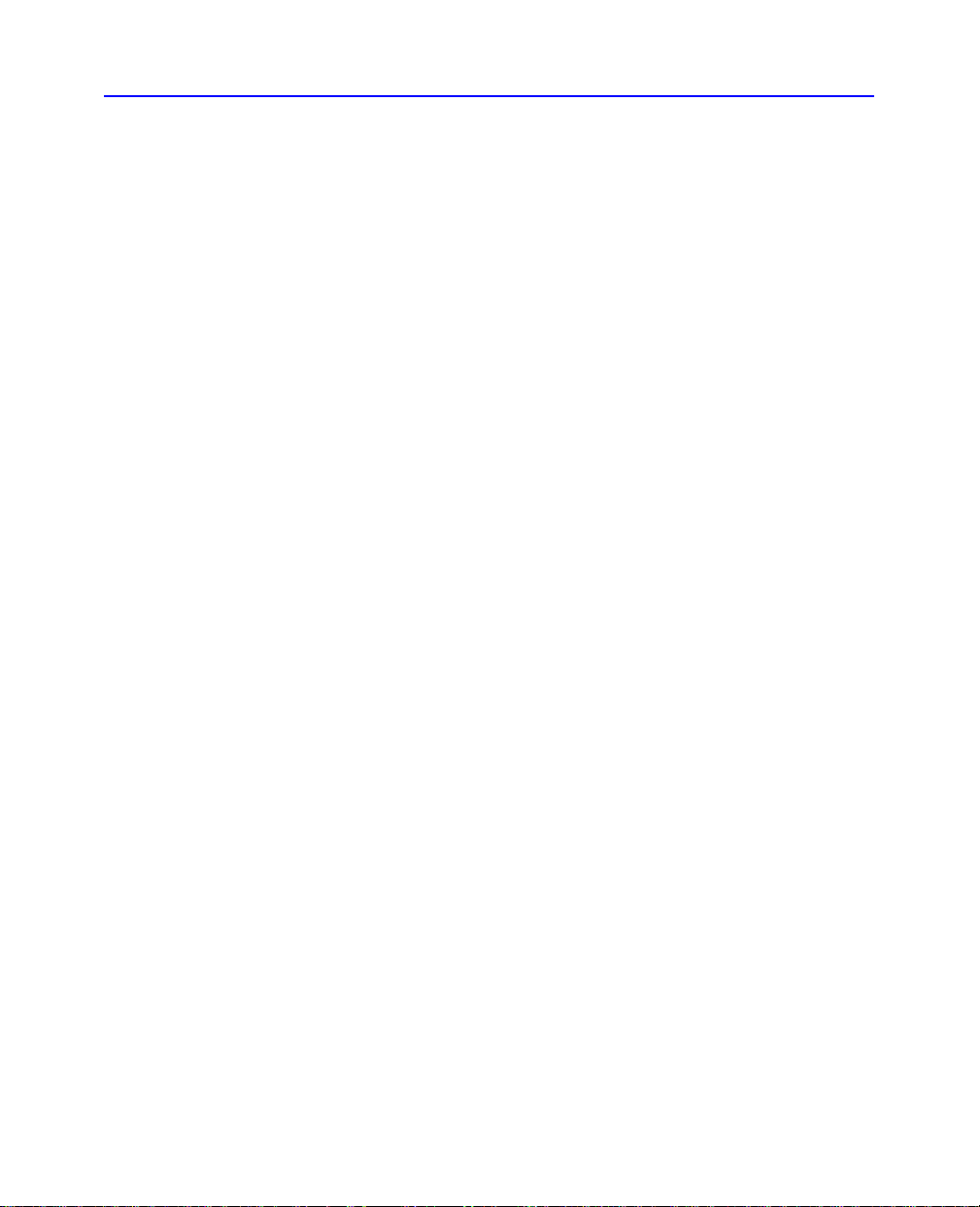
ii
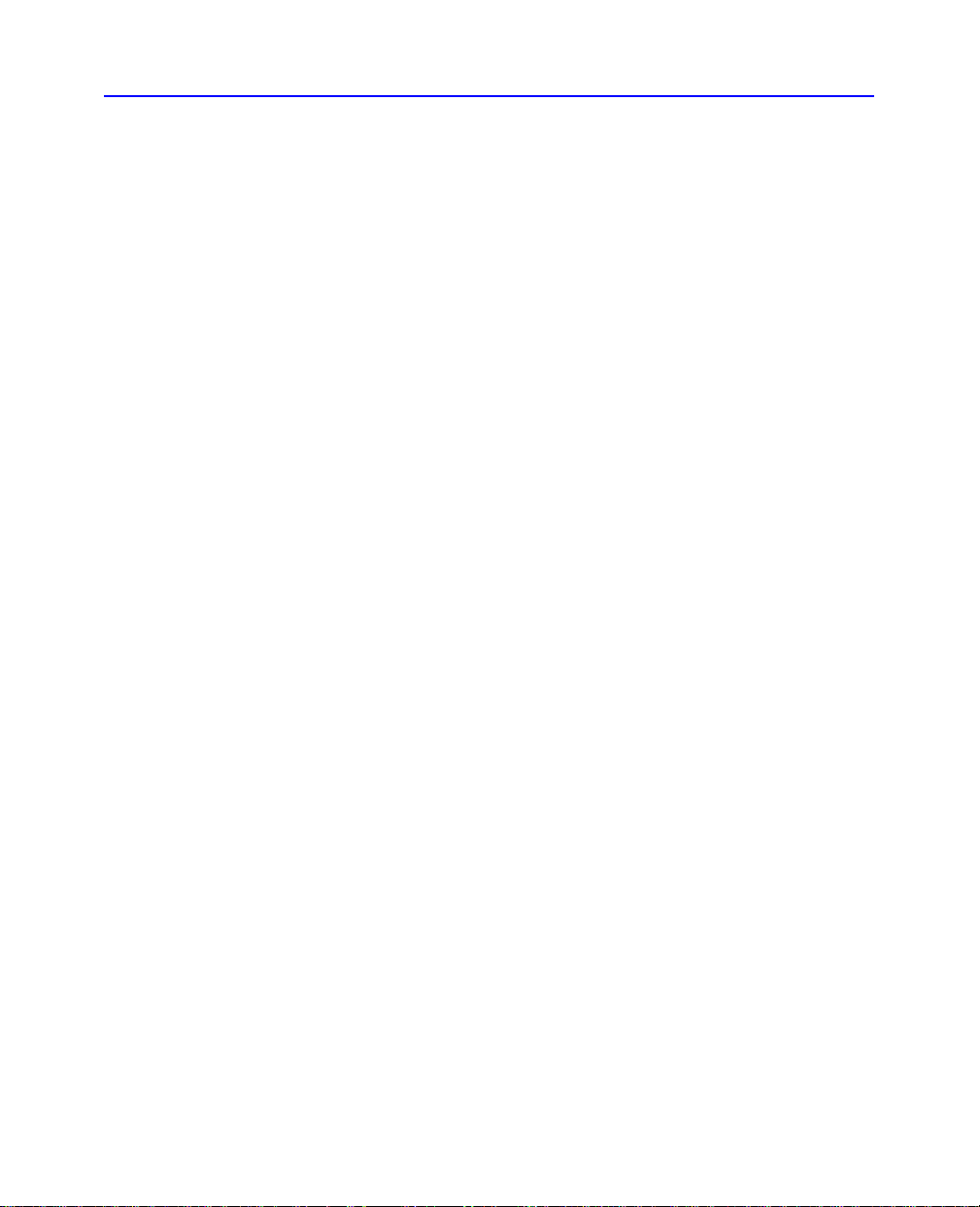
Contenido
Capítulo 1: Conexióndelaunidad CD-WriterPlus e
instalación del software
¿Qué contiene la caja? . . . . . . . . . . . . . . . . . . . . . . . . . . . . . . . . . . . . . . 1-1
Conexión de la unidad CD-Writer . . . . . . . . . . . . . . . . . . . . . . . . . . . . 1-2
Si surgen problemas... . . . . . . . . . . . . . . . . . . . . . . . . . . . . . . . . . . . . . . 1-8
Instalación del software para Windows 95/98 o Windows NT 4.0. . . . 1-8
Si surgen problemas... . . . . . . . . . . . . . . . . . . . . . . . . . . . . . . . . . . . . . . 1-9
Desinstalación de los programas de software . . . . . . . . . . . . . . . . . . . 1-12
Mover la unidad CD-Writer Plus a otra computadora . . . . . . . . . . . . 1-13
Capítulo 2: Uso de la unidad CD-Writer Plus
iii
Uso de CD . . . . . . . . . . . . . . . . . . . . . . . . . . . . . . . . . . . . . . . . . . . . . . . 2-1
Mantenimiento . . . . . . . . . . . . . . . . . . . . . . . . . . . . . . . . . . . . . . . . . . . 2-5
Identificación de la letra de la unidad CD-Writer Plus . . . . . . . . . . . . . 2-5
Capítulo 3: Solución de problemas
Cosas que debe intentar primero. . . . . . . . . . . . . . . . . . . . . . . . . . . . . . 3-1
Síntomas y soluciones frecuentes . . . . . . . . . . . . . . . . . . . . . . . . . . . . . 3-2
Capítulo 4: Compartir CD
Evolución de formatos. . . . . . . . . . . . . . . . . . . . . . . . . . . . . . . . . . . . . . 4-1
Compartir CD de formatos diferentes . . . . . . . . . . . . . . . . . . . . . . . . . . 4-2
Capítulo 5: Creación de CD de datos
Creación de CD de datos para utilizarlos en la computadora. . . . . . . . 5-1
Creación de CD de datos que se puedan utilizar en distintos tipos
de computadoras . . . . . . . . . . . . . . . . . . . . . . . . . . . . . . . . . . . . . . . . . . 5-7
Obtención de ayuda . . . . . . . . . . . . . . . . . . . . . . . . . . . . . . . . . . . . . . . . 5-8
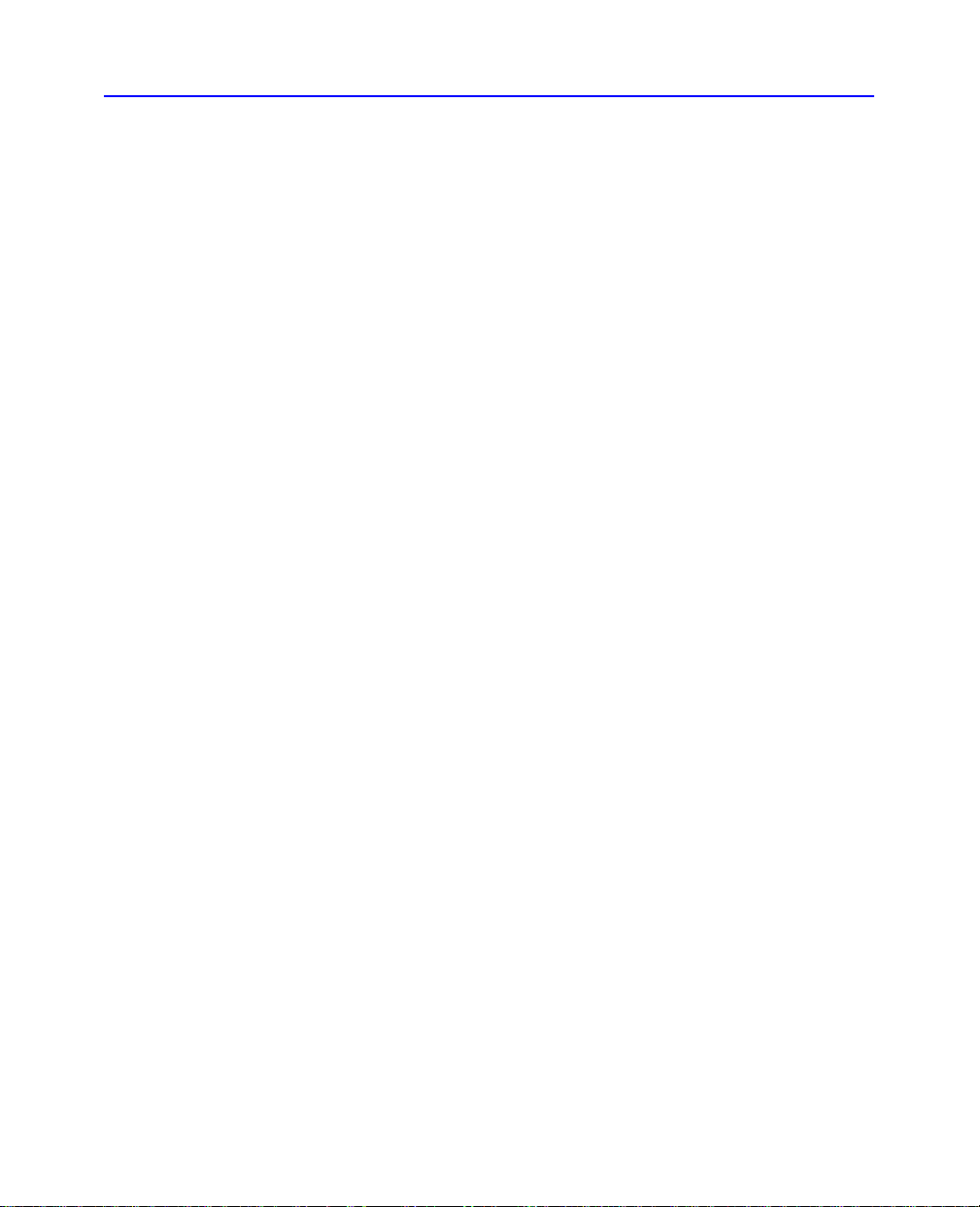
iv
Capítulo 6: Creación de CD de audio
Inicio de EasyCDCreator . . . . . . . . . . . . . . . . . . . . . . . . . . . . . . . . . . . 6-1
Creación de un CD de audio . . . . . . . . . . . . . . . . . . . . . . . . . . . . . . . . . 6-2
Modificación de la estructura del CD . . . . . . . . . . . . . . . . . . . . . . . . . . 6-9
Reproducción de CD de audio. . . . . . . . . . . . . . . . . . . . . . . . . . . . . . . 6-11
Obtención de ayuda . . . . . . . . . . . . . . . . . . . . . . . . . . . . . . . . . . . . . . . 6-11
Capítulo 7: Creación de folletos y etiquetas
Creación de un folleto o una etiqueta. . . . . . . . . . . . . . . . . . . . . . . . . . 7-2
Obtención de ayuda . . . . . . . . . . . . . . . . . . . . . . . . . . . . . . . . . . . . . . . . 7-9
Capítulo 8: Copias de CD
Tipos de CD que se pueden copiar . . . . . . . . . . . . . . . . . . . . . . . . . . . . 8-1
Inicio de CDCopier. . . . . . . . . . . . . . . . . . . . . . . . . . . . . . . . . . . . . . . . 8-2
Creación de copias de CD . . . . . . . . . . . . . . . . . . . . . . . . . . . . . . . . . . . 8-3
Obtención de ayuda . . . . . . . . . . . . . . . . . . . . . . . . . . . . . . . . . . . . . . . . 8-5
Capítulo 9: Búsqueda rápida de archivos con
HP Simple Trax
Copia de archivos en CD . . . . . . . . . . . . . . . . . . . . . . . . . . . . . . . . . . . . 9-2
Copia automática de archivos en CD . . . . . . . . . . . . . . . . . . . . . . . . . . 9-3
Verificación de la configuración de la programación . . . . . . . . . . . . . . 9-9
Cambio de la programación . . . . . . . . . . . . . . . . . . . . . . . . . . . . . . . . . 9-9
Examinar los CD de Simple Trax. . . . . . . . . . . . . . . . . . . . . . . . . . . . . 9-10
Búsqueda de archivos en el CD . . . . . . . . . . . . . . . . . . . . . . . . . . . . . . 9-11
Copia de archivos y carpetas al disco duro . . . . . . . . . . . . . . . . . . . . . 9-15
Recuperación de una versión antigua de un archivo . . . . . . . . . . . . . 9-17
Importación de CD a HP Simple Trax . . . . . . . . . . . . . . . . . . . . . . . . . 9-18
Registros de eventos. . . . . . . . . . . . . . . . . . . . . . . . . . . . . . . . . . . . . . . 9-19
Cambio de la visualización del índice . . . . . . . . . . . . . . . . . . . . . . . . . 9-20
Capítulo 10: HP Disaster Recovery
Primeros pasos . . . . . . . . . . . . . . . . . . . . . . . . . . . . . . . . . . . . . . . . . . . 10-1
Recuperación de los datos . . . . . . . . . . . . . . . . . . . . . . . . . . . . . . . . . . 10-5
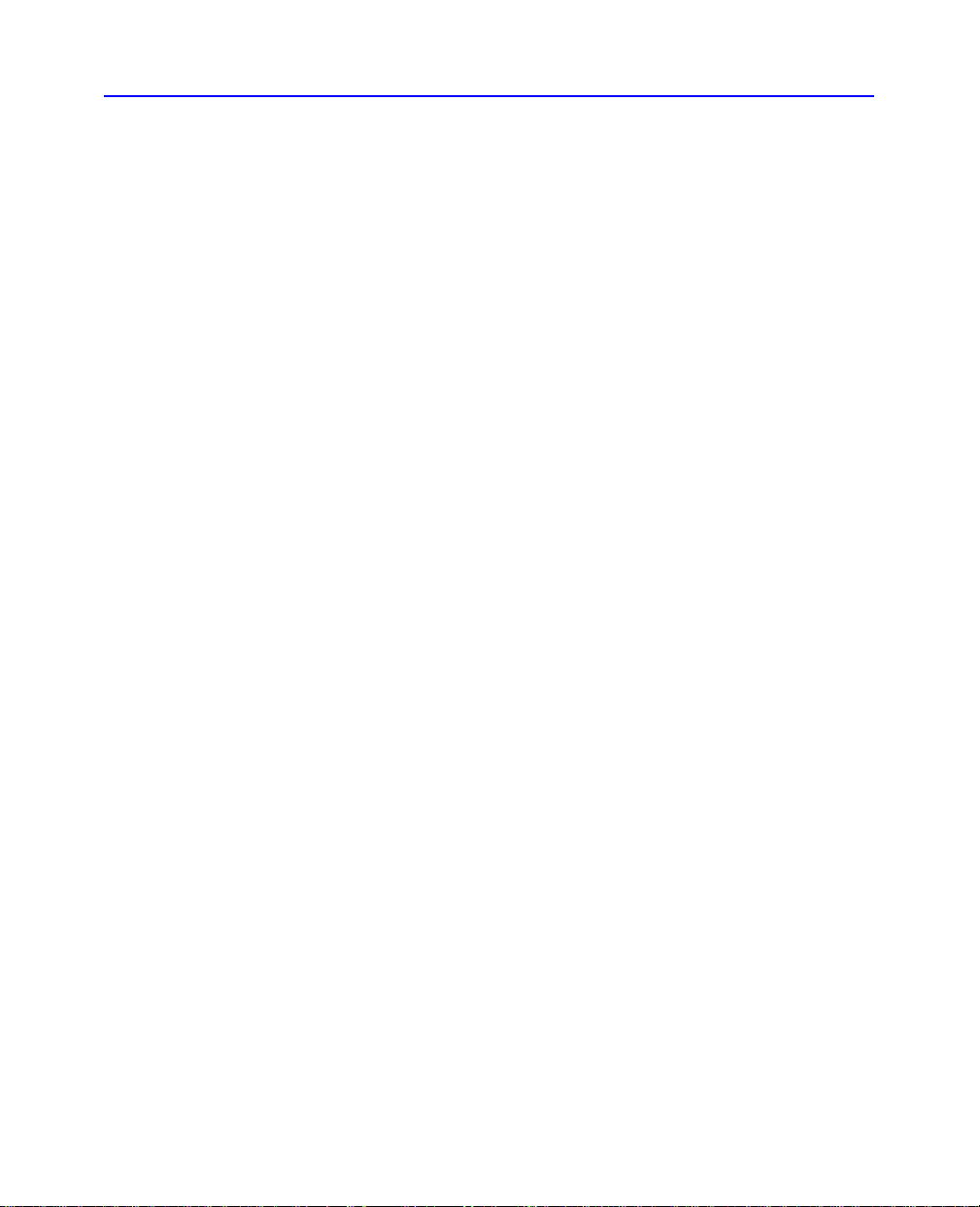
Apéndice A: Especificaciones técnicas
Requisitos mínimos del sistema. . . . . . . . . . . . . . . . . . . . . . . . . . . . . . . A-1
Factores que afectan al rendimiento del sistema. . . . . . . . . . . . . . . . . . A-2
Especificaciones del producto . . . . . . . . . . . . . . . . . . . . . . . . . . . . . . . . A-4
Apéndice B: Asistencia al cliente
Antes de llamar a HP . . . . . . . . . . . . . . . . . . . . . . . . . . . . . . . . . . . . . . . B-1
Asistencia al cliente de HP. . . . . . . . . . . . . . . . . . . . . . . . . . . . . . . . . . . B-5
Devolución de una unidad . . . . . . . . . . . . . . . . . . . . . . . . . . . . . . . . . . B-7
Índice
v
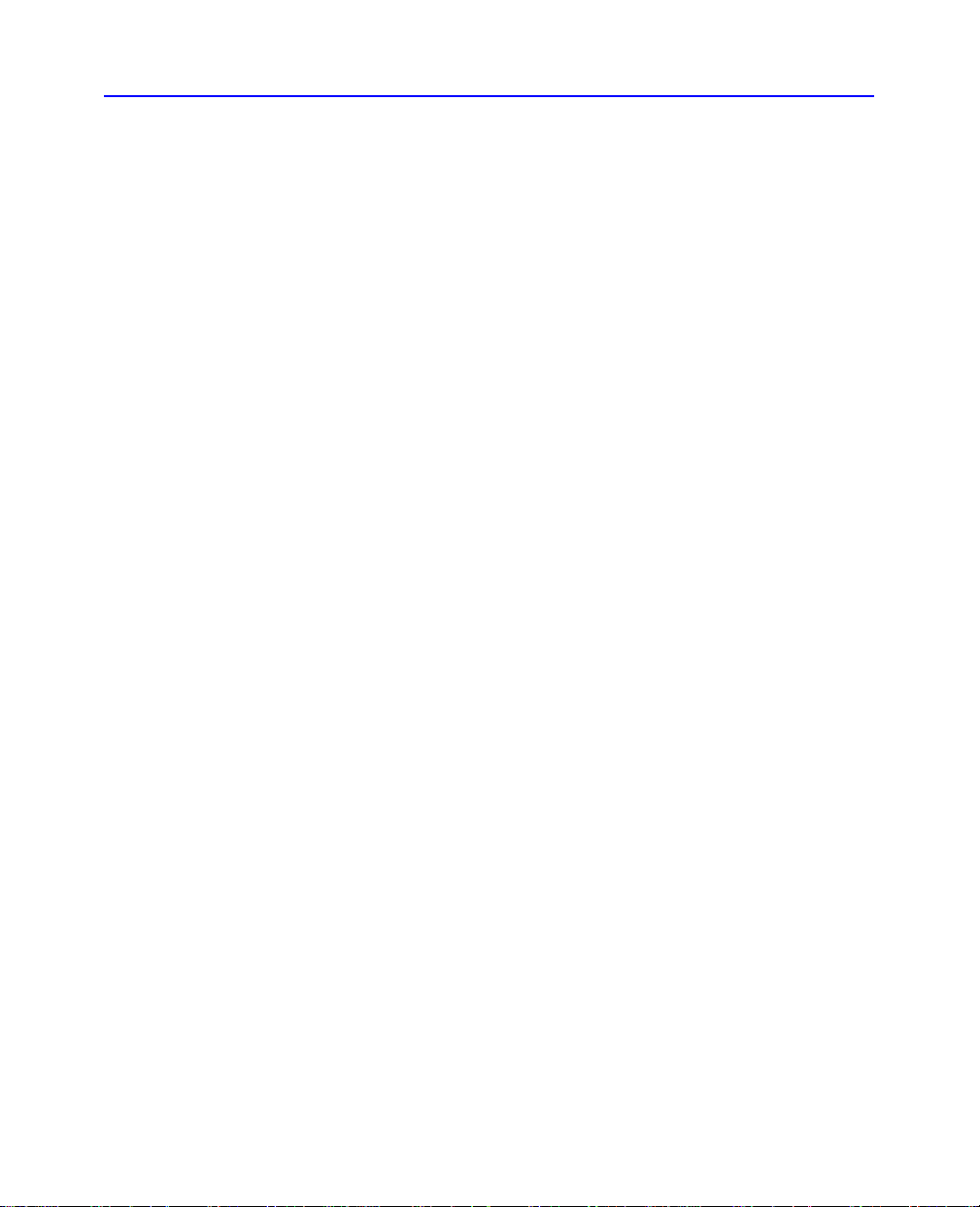
vi
Certificaciones del producto
UL, cUL, TÜV, NOM-NYCE, CE, C-Tick cumplen o superan los requisitos Láser:
CDRH de Clase B de la FCC en el producto láser interno.
Seguridad de láser
Esta unidad incluye un láser. No retire la cubierta o intente realizar el
mantenimiento de este dispositivo mientras está conectado, ya que existe la
posibilidad de que se produzcan lesiones en los ojos.
Laser-Sicherheit
In das Gerät ist ein Láser eingebaut. Nehmen Sie die Abdeckung nicht ab und
versuchen Sie nicht, das Gerät zu reparieren, solange es angeschlossen ist. Es
besteht die Gefahr einer Augenverletzung.
PRECAUCIÓN
El uso de controles, ajustes o procedimientos diferentes a los aquí especificados
puede provocar una exposición peligrosa a la radiación.
WARNUNG
Die Vornahme von Regelungen oder Einstellungen oder die Durchführung von
Verfahren, die nicht in diesem Dokument angegeben sind, kann eine gefährliche
Einwirkung von Laserstrahlung zur Folge haben.
Contiene: Producto láser de clase 1
Innehåller: Klass 1 Laserapparat
Sisältää: Luokan 1 Laserlaite
Enhält: Klasse 1 Laser-Produkt
PRECAUCIÓN: CUANDO ESTÁ ABIERTO, HAY RADIACIÓN LÁSER INVISIBLE.
EVITE LA EXPOSICIÓN AL RAYO.
DANGER: RADIATIONS INVISIBLES DU LASER EN CAS D’OUVERTURE. EVITER
TOUT EXPOSITION DIRECTE AU FAISCEAU.
VORSICHT: UNSICHTBARE LASERSTRAHLUNG, WENN ABDECKUNG
GEÖFFNET. NICHT DEM STRAHL AUSSETZEN.
ADVARSEL: USYNLIG LASERSTRÅLING VED ÅBNING. UNDGÅ UDS/ETTELSE
FOR STRÅLING.
ADVARSEL: USYNLIG LASERSTRÅLING NÅR DEKSEL ÅPNES. UNNGÅ
EKSPONERING FOR STRÅLEN.
VARNING: OSYNLIG LASERSTRÅLNING NÄR DENNA DEL ÄR ÖPPNAD.
STRÅLEN ÄR FARLIG.
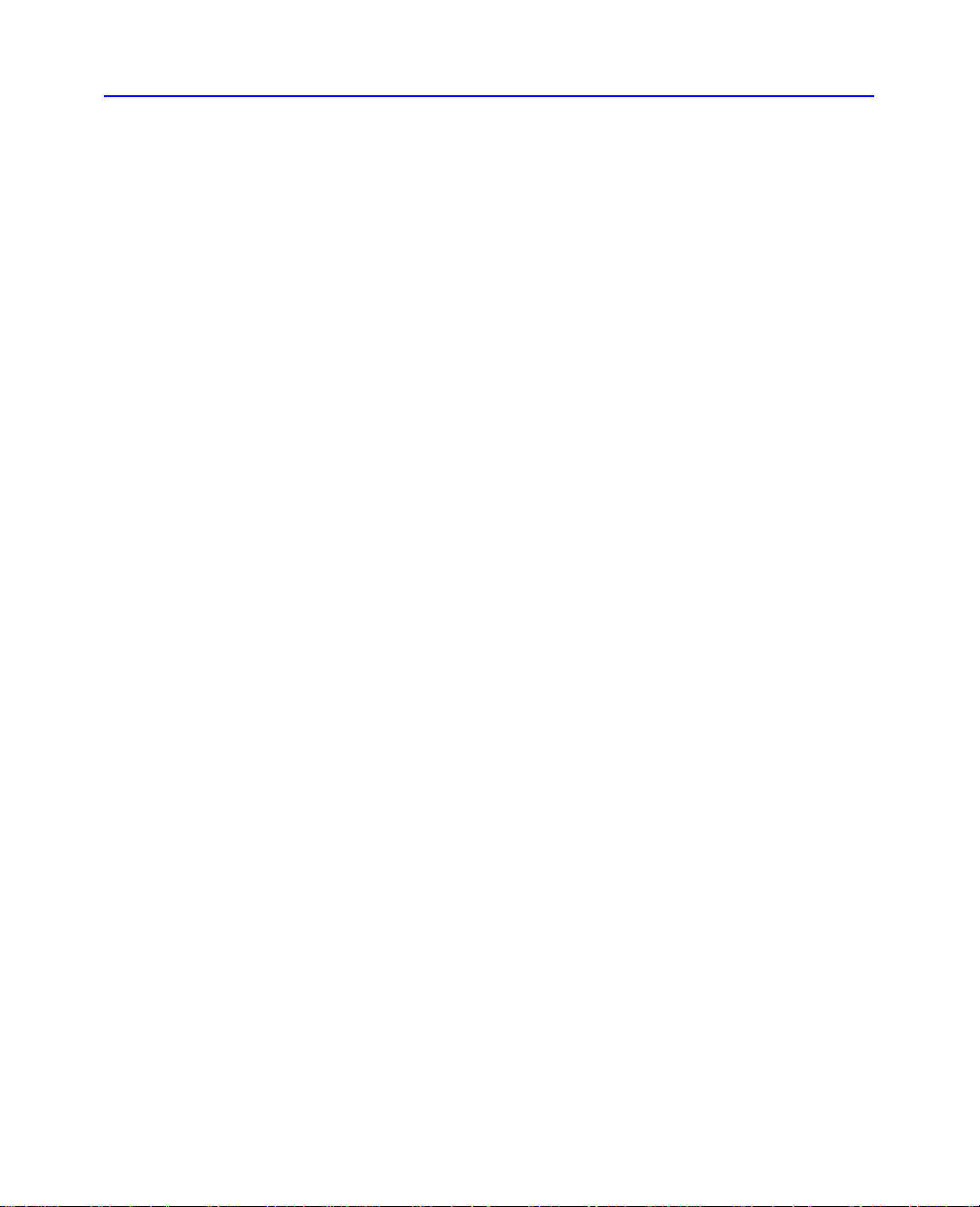
VARO! NÄKYMÄTÖN AVATTAESSA OLET ALTTIINA LASERSÄTEILYLLE. ÄLÄ
KATSO SÄTEESEN.
Láser
Tipo: Láser semiconductor GaAlAs
Longitud de onda: 778~787 nm (a 25ºC)
Potencia de salida: 2,5 mW (lectura), 35 mW (escritura)
Divergencia del rayo: 60 grados
Declaración de conformidad de la FCC
Según lo estipulado para periféricos de computadoras de Clase B, Apartados 2 y 15,
47CFR, este dispositivo cumple el Apartado 15 del Reglamento de la FCC. El
funcionamiento está sujeto a las dos condiciones siguientes: (1) Este dispositivo no
podrá causar interferencias perjudiciales; (2) este dispositivo debe aceptar
cualquier interferencia recibida incluyendo las interferencias que pudieran causar
un funcionamiento no deseado. Esto se aplica a todas las opciones del producto.
Hewlett-Packard Company
Colorado Personal Storage Solutions Division
800 S. Taft Ave., Loveland, Colorado 80537, EE.UU.
Teléfono 970-635-1500
2 de noviembre de 1998
Todd Hammel, Gerente de fabricación
vii

viii
DECLARACIÓN DE CONFORMIDAD
según la guía ISO/IEC 22 y EN 45014
Nombre del fabricante:
Dirección del fabricante:
declara que el producto:
Nombre del producto:
Número del producto:
Opciones del producto:
cumple las siguientes especificaciones de producto:
Seguridad:
EMC:
Información adicional
El producto aquí mencionado cumple los requisitos de la directiva de bajo voltaje 73/23/EEC y la
directiva EMC 89/336/EEC y lleva por ello la marca “CE”.
2 de noviembre de 1998 Todd Hammel, Gerente de fabricación
Hewlett-Packard Company
Colorado Personal Storage Solutions Division
800 S. Taft Ave.
Loveland, Colorado 80537
HP CD-Writer Plus 7500e, 7510e
C4413A, C4412A
Todas
EN60950: A4:1995
EN60825-1: 1994
CISPR 22: 1993/EN 55022:1994 Clase B
EN 50082-1:1992
IEC 801-2:1991 - 4kV CD, 8kV AD
IEC 801-3:1984 - 3V/m
IEC 801-4:1988
Líneas eléctricas 1kV
Líneas de señal 0,5kV
ENV 50140:1993 - 3V/m
EN 61000-3-2: 1995 Clase D
Clase B, Apartado 15 de la FCC
AS/NZS 3548: 1995
IEC 555-2
Contacto en Europa: Su oficina local de venta y servicio Hewlett-Packard o Hewlett-Packard GmbH,
Department HQ-TRE, Herrenberger Stra
βe 130, D-71034 Böblingen (FAX: +49-7031-143143).
Declaración sobre interferencias de R.F. de la Federal
Communications Commission (FCC)
ADVERTENCIA: Este equipo ha sido verificado y cumple con los límites
establecidos para dispositivos digitales de clase B, en conformidad con el Apartado
15 del Reglamento de la FCC. Estos límites están diseñados para proporcionar una
protección razonable ante interferencias perjudiciales en entornos residenciales.
Este equipo genera, utiliza y puede emitir energía de radiofrecuencia y, si no se
instala y utiliza de acuerdo con las instrucciones, puede causar interferencias
perjudiciales para las comunicaciones por radio. Sin embargo, no existe garantía
de que no se produzcan interferencias en una instalación en particular. En caso de
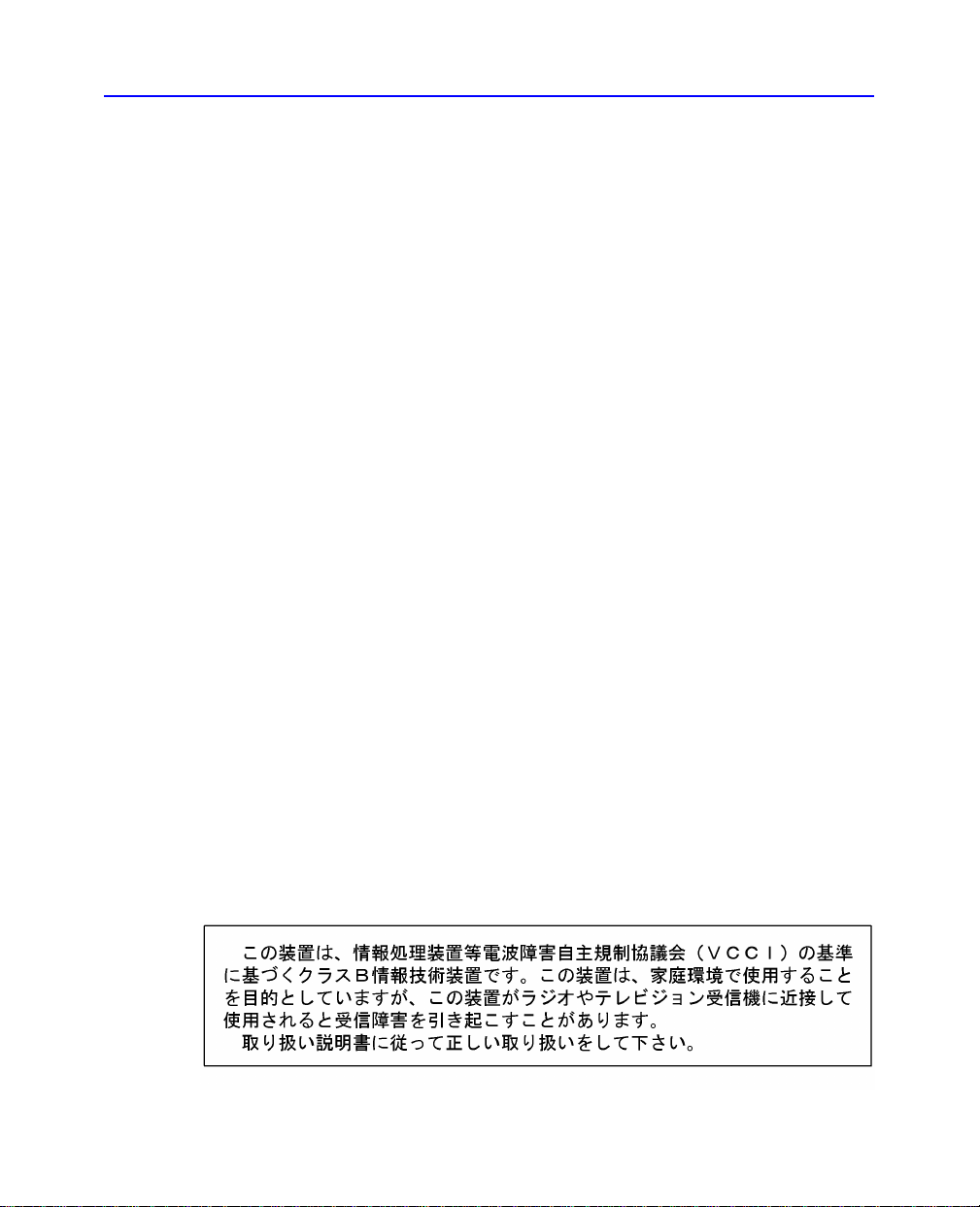
que este equipo sí produzca interferencias perjudiciales en la recepción de radio o
televisión, lo que puede determinarse apagando y encendiendo el equipo, se
recomienda al usuario que trate de corregir la interferencia tomando una o varias
de las siguientes medidas:
■ Cambie la orientación o la ubicación de la antena receptora.
■ Aumente la separación entre el equipo y el receptor.
■ Conecte el equipo a una toma de corriente de diferente red eléctrica que la del
receptor.
■ Consulte al distribuidor o a un técnico experto en radio o televisión para
obtener ayuda.
PRECAUCIÓN: Los cambios o modificaciones a este equipo que no estén
aprobados de forma expresa por Hewlett-Packard pueden dar lugar a una violación
del Apartado 15 del Reglamento de la FCC.
Para cumplir las normas y reglas de la FCC, utilice cables con un blindaje adecuado
con este dispositivo.
Notice for Canada / Avis canadien
This digital apparatus does not exceed the Class B limits for radio noise emissions
from digital apparatus as set out in the radio interference regulations of the
Canadian Department of Communications.
Le présent appareil numérique n'émet pas de bruits radioélectriques dépassant les
limites applicables aux appareils numériques de Classe B prescrites dans le
règlement sur le brouillage radioélectrique édicté par le Ministère des
Communications du Canada.
ix
Aviso
Europa: Esta unidad sólo podrá instalarse con la fuente de alimentación EN60950
(IEC950) aprobada.
EE.UU./Canadá: Esta unidad sólo podrá utilizarse con computadoras personales
con certificación UL compatibles con IBM, con un peso inferior a 18 Kg.
Declaración del manual del usuario para producto de
clase B de VCCI

x
Traducción para el producto de clase B de VCCI
Este equipo está clasificado en los equipos de la tecnología de la información como
clase B según el Reglamento de VCCI (Voluntary Control Council For Interference)
de Information Technology Equipment. Aunque está pensado para su
funcionamiento en zonas residenciales, pueden generarse interferencias de radio
cuando se utilice cerca de un receptor de radio o televisión.
Lea las instrucciones para su correcto funcionamiento.
Declaración de BAPT
Diese Ausrüstung erfüllt die Europäischen EMC-Bestimmungen für die
Verwendung in folgender / folgenden Umgebung(en):
■ Wohngegenden
■ Gewerbegebiete
■ Leichtindustriegebiete
(Diese Ausrüstung erfüllt die Bestimmungen der Norm EN55022, Klasse B.)
Declaración RRL coreana
Aviso de copyright para Dinamarca:
VIGTIGT!
Copyright ved brug af CD-Writer 7500e, 7510e enheder
solgt i Danmark
I henhold til gældende dansk lov om ophavsret er det forbudt at foretage digital
kopiering af et digitalt værk. CD-RW brænderen må derfor IKKE anvendes til at
kopiere en musik-CD. CD-RW brænderen må desuden kun benyttes til at kopiere
et digitalt EDB-program, når en sådan kopiering tjener til at fremstille et
sikkerhedseksemplar af programmet eller hvor kopiering er nødvendig, for at
programmet kan anvendes efter dets formål. Hvis De selv har ophavsretten til
værket, har De også retten til at foretage digital kopiering med CD-RW brænderen.
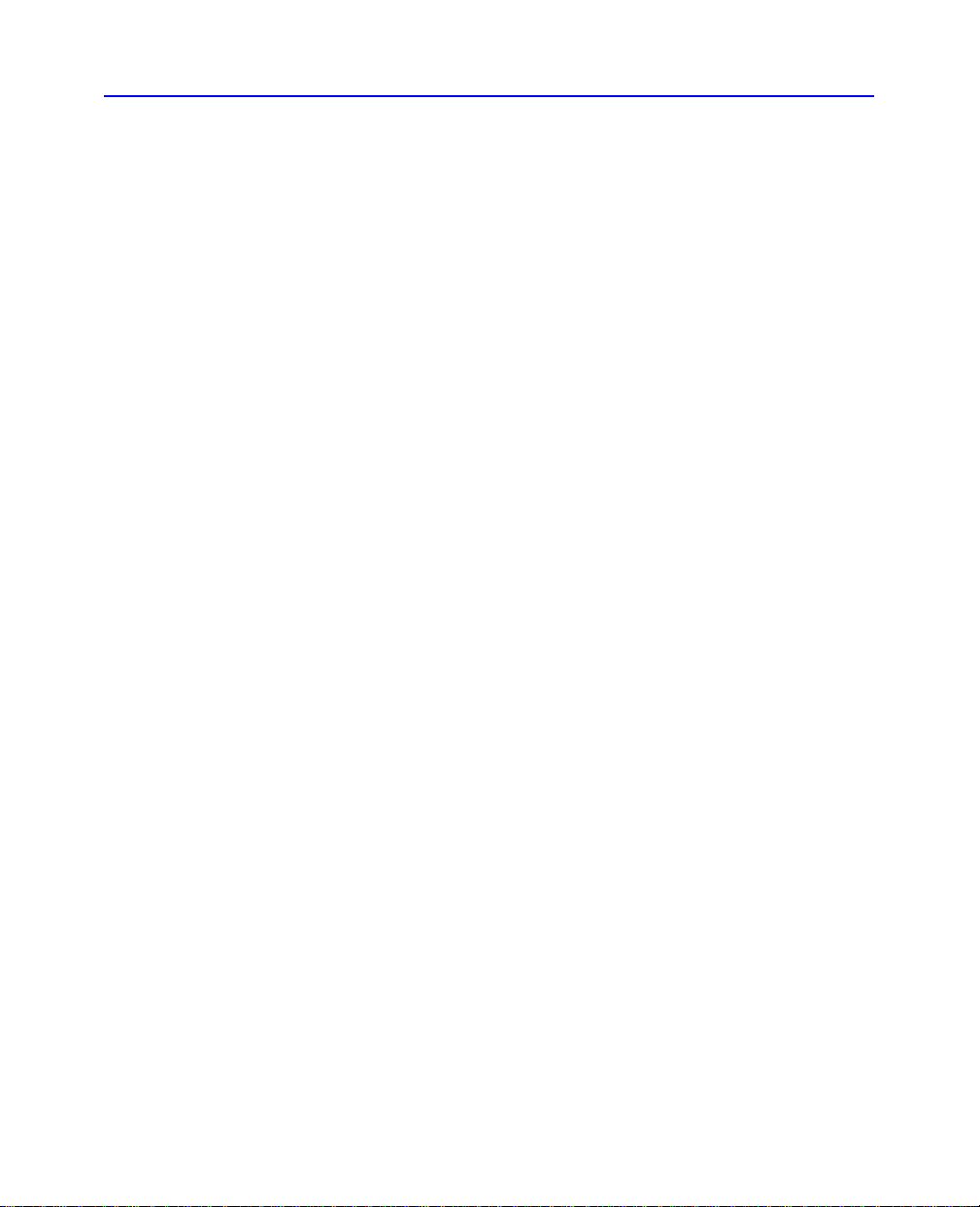
Declaración de garantía limitada de Hewlett-Packard
Unidad HP CD-Writer Plus
VIGENCIA DE LA GARANTÍA LIMITADA Hardware - 1 año Software - 90 días
1. HP garantiza al cliente que el hardware, los accesorios y suministros estarán
libres de defectos en los materiales y en la fabricación durante el período arriba
especificado a partir de la fecha de adquisición por parte del usuario. Si se
comunica a HP la existencia de alguno de estos defectos durante el período de
garantía, HP se reserva la opción de reparar o reemplazar los productos que
resulten defectuosos. Los productos de sustitución pueden ser nuevos o
prácticamente nuevos.
2. HP garantiza al cliente que el software no dejará de ejecutar sus instrucciones
de programación durante el período arriba especificado a partir de la fecha de
adquisición, debido a defectos en los materiales y en la fabricación cuando se
instala o usa correctamente. Si se comunica a HP la existencia de alguno de estos
defectos durante el período de garantía, HP sustituirá el software que no ejecuta
sus instrucciones de programación debido a dichos defectos.
3. HP no garantiza que el funcionamiento de los productos HP no se interrumpa
ni que esté libre de errores. Si HP no pudiera reparar o reemplazar, en un período
de tiempo razonable de conformidad con la garantía, cualquier producto, al
cliente se le reembolsará el importe del mismo, previa devolución del producto.
4. Los productos HP pueden incorporar piezas regeneradas similares a las nuevas
en su rendimiento o pueden haber estado sujetas a un uso incidental.
5. La garantía no cubrirá defectos derivados de (a) un mantenimiento o
calibración incorrectos o insuficientes, (b) software o interfaces, componentes o
suministros no provistos por HP, (c) modificaciones no autorizadas o usos
indebidos, (d) la utilización del producto al margen de sus especificaciones
medioambientales o (e) la preparación y el mantenimiento incorrectos del
emplazamiento.
xi
6. HP NO OFRECE NINGUNA OTRA GARANTÍA EXPRESA, YA SEA ORAL O
ESCRITA. CUALQUIER GARANTÍA DE COMERCIABILIDAD O ADECUACIÓN
PARA UN PROPÓSITO DETERMINADO QUEDA LIMITADA A LA VIGENCIA DE LA
GARANTÍA EXPRESA ARRIBA ESTABLECIDA. Algunos estados o provincias no
permiten la limitación del tiempo de duración de una garantía implícita, por lo
que las limitaciones o exclusiones anteriores no le serían aplicables. Esta garantía
le otorga unos derechos legales específicos sin menoscabo de otros que varían de
estado en estado o de provincia en provincia.
7. TODO LO EXPUESTO ANTERIORMENTE ES VÁLIDO ÚNICA Y
EXCLUSIVAMENTE PARA EL CLIENTE. SALVO EN LOS CASOS INDICADOS
ANTERIORMENTE, HP NO ASUME RESPONSABILIDAD ALGUNA POR LA
PÉRDIDA DE INFORMACIÓN O POR DAÑOS DIRECTOS, ESPECIALES,
INCIDENTALES, CONSECUENTES (INCLUIDO EL LUCRO CESANTE) YA ESTÉN
BASADOS EN CONTRATOS, ACTOS DOLOSOS O CUALQUIER OTRA TEORÍA
LEGAL. Algunos estados o provincias no permiten la limitación o exclusión de los
daños incidentales o consecuentes, por lo que las limitaciones o exclusiones
anteriores no le serían aplicables.
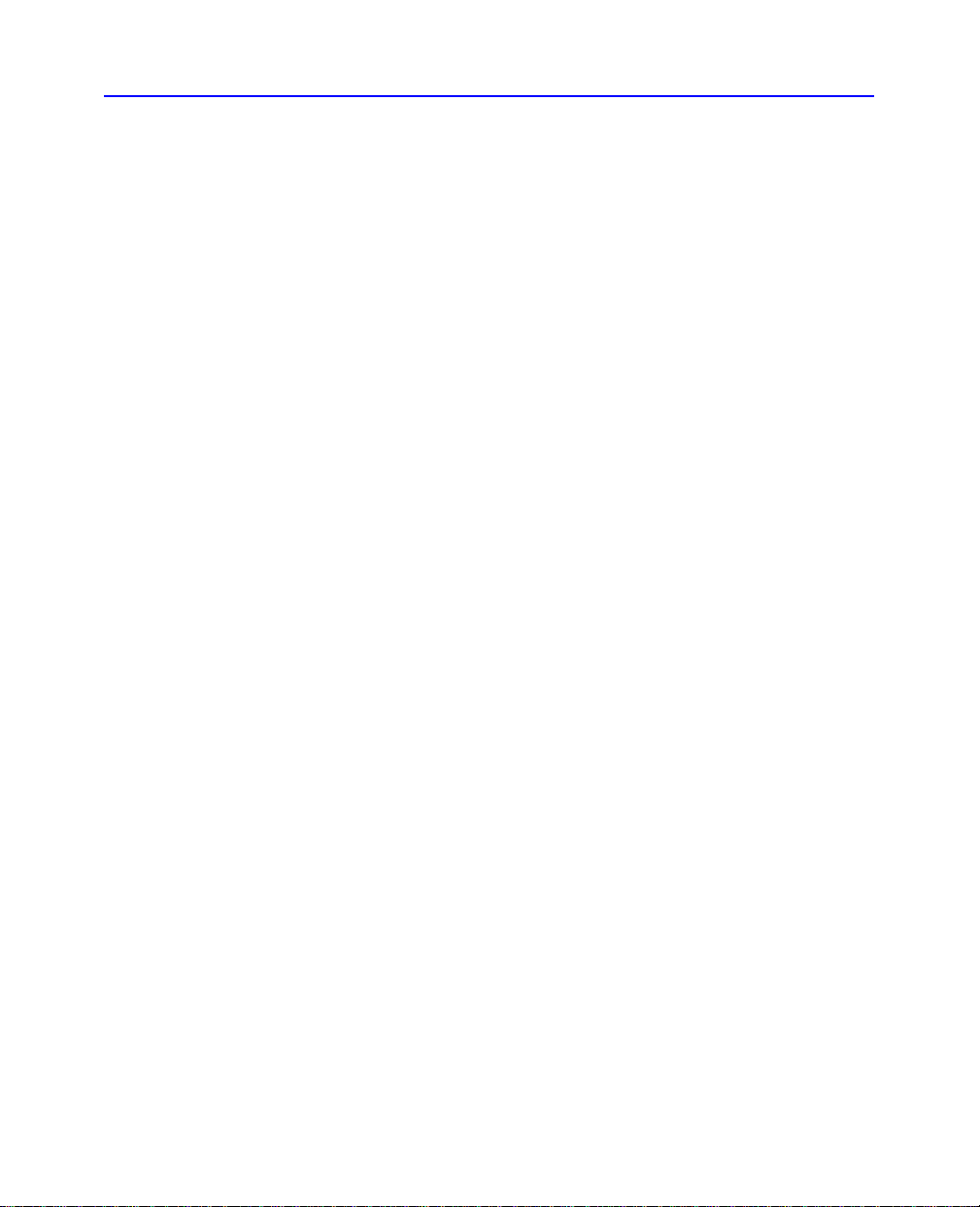
xii
TRANSACCIONES DE CLIENTES EN AUSTRALIA Y NUEVA ZELANDA: LAS
RENUNCIAS Y LIMITACIONES CONTENIDAS EN LOS TÉRMINOS DE ESTA
DECLARACIÓN NO AFECTARÁN A LOS DERECHOS ESTATUTARIOS DEL
CLIENTE.
GARANTÍA PARA EL AÑO 2000 DE
HEWLETT-PACKARD
PARA PRODUCTOS DE CONSUMO DISTRIBUIDOS POR VENDEDORES
Sujeto a todos los términos y limitaciones de la declaración de garantía limitada de
HP proporcionada con este Producto de HP, HP garantiza que este Producto de HP
podrá procesar con precisión datos de fecha (incluidos, pero sin limitarse a,
cálculo, comparación y secuencia) desde, hasta y entre los siglos veinte y
veintiuno y los años 1999 y 2000, incluidos los cálculos de años bisiestos, cuando
se utilice de conformidad con la documentación del Producto proporcionada por
HP (incluidas todas las instrucciones para la instalación de parches o
actualizaciones), siempre que todos los demás productos (como hardware,
software o firmware) que se utilicen junto con dicho Producto(s) de HP
intercambien datos de fecha correctamente con el mismo. La duración de la
garantía para el Año 2000 se prolonga hasta el 31 de enero del 2001.

Acuerdo de licencia del Software HP
ATENCIÓN: LA UTILIZACIÓN DEL SOFTWARE ESTÁ CONDICIONADA A LOS
TÉRMINOS DE LICENCIA DEL SOFTWARE HP ESTABLECIDOS A
CONTINUACIÓN. LA UTILIZACIÓN DEL SOFTWARE INDICA LA ACEPTACIÓN
DE ESTOS TÉRMINOS DE LICENCIA POR PARTE DEL USUARIO. SI NO LOS
ACEPTA, DEBE DEVOLVER EL SOFTWARE PARA RECIBIR EL REEMBOLSO
ÍNTEGRO. SI EL SOFTWARE VA ACOMPAÑADO DE OTRO PRODUCTO, DEBE
DEVOLVERLO TODO PARA RECIBIR EL REEMBOLSO ÍNTEGRO.
TÉRMINOS DE LICENCIA DEL SOFTWARE HP
Concesión de licencia. HP le concede licencia para usar tres (3) copias del
Software pero sólo para su uso con el producto de hardware HP que acompaña al
Software. "Uso" significa almacenamiento, carga, instalación, ejecución o
visualización del Software. No puede modificar el Software o dejar inutilizable
alguna característica de control o licencia del mismo.
Propiedad. HP es el propietario y tiene la marca registrada del Software HP o de
otros fabricantes. Su licencia no le otorga título o propiedad sobre el Software y no
tiene ningún derecho de venderlo. Los demás fabricantes de HP pueden proteger
sus derechos en el caso de que se produzca una violación de los términos de
licencia.
Copias y adaptaciones. Sólo puede hacer copias o adaptaciones del Software para
almacenarlas o cuando la copia o la adaptación sea un paso esencial en la
autorización del uso del Software. Debe reproducir todos los avisos de marca
registrada que aparezcan en el Software original en todas las copias o adaptaciones.
No puede copiar el Software en la BBS o en algún sistema parecido.
xiii
Desensamblar o decodificar. No puede desensamblar o decodificar el Software a
menos que se obtenga un permiso escrito de HP. En algunas jurisdicciones, la
autorización de HP no es necesaria para desensamblados o decodificados
concretos. Siempre que se le solicite, debe proporcionar a HP información
detallada relativa al desensamblado o decodificado. No puede decodificar el
Software a menos que sea necesario para el funcionamiento del mismo.
Transferencia. Su licencia finalizará automáticamente cuando transfiera el
Software. En la transferencia, debe mandar el Software, incluyendo copias o
documentación relacionada, al comprador. El comprador debe aceptar estos
términos de licencia como una condición de la transferencia.
Finalización. HP puede finalizar su licencia con un aviso sobre el incumplimiento
de estos términos de licencia. Tras la finalización, debe destruir el Software, junto
con las copias, adaptaciones o partes realizadas en cualquier formato.
Requisitos de exportación. No puede exportar o reexportar el Software, copias o
adaptaciones para evitar la violación de cualquier ley o regulación aplicable.
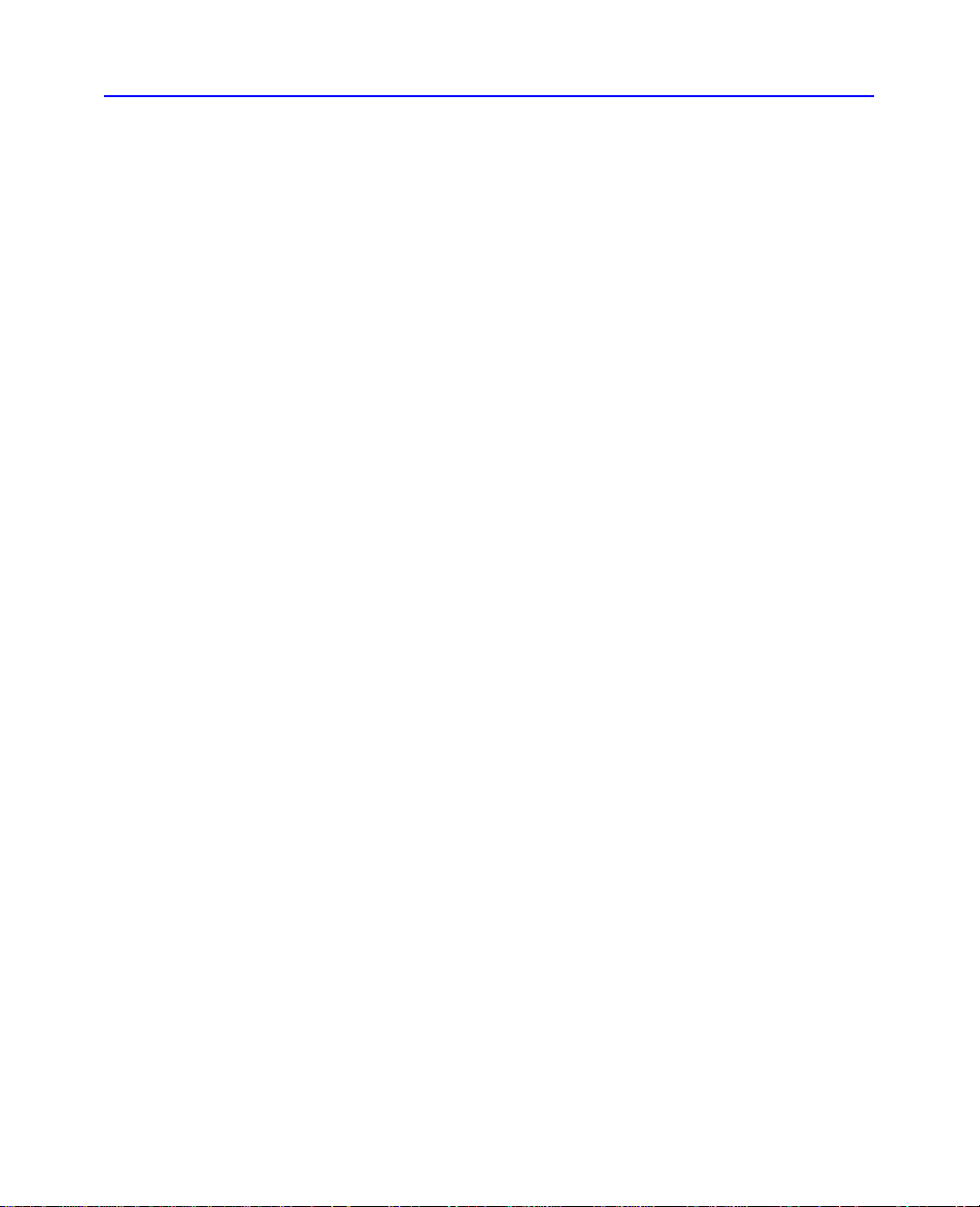
xiv
Derechos limitados del Gobierno estadounidense. El Software y toda la
documentación que lo acompaña se ha realizado totalmente con capital privado.
Se envían y se tiene la licencia como "software de computadora comercial" según
se define en DFARS 252.227-7013 (octubre 1988), DFARS 252.211-7015 (mayo
1991) o DFARS 252.227-7014 (junio 1995), como un "producto comercial" según
se define en FAR 2.101(a), o como un "software de computadora limitado" según se
define en FAR 52.227-19 (junio 1987) (o cualquier regulación equivalente de algún
organismo o cláusula de contrato), según sea aplicable. Sólo tiene esos derechos
para este Software y para la documentación que lo acompaña por las cláusulas FAR
o DFARS aplicables o el acuerdo del software estándar de HP para este producto en
concreto.
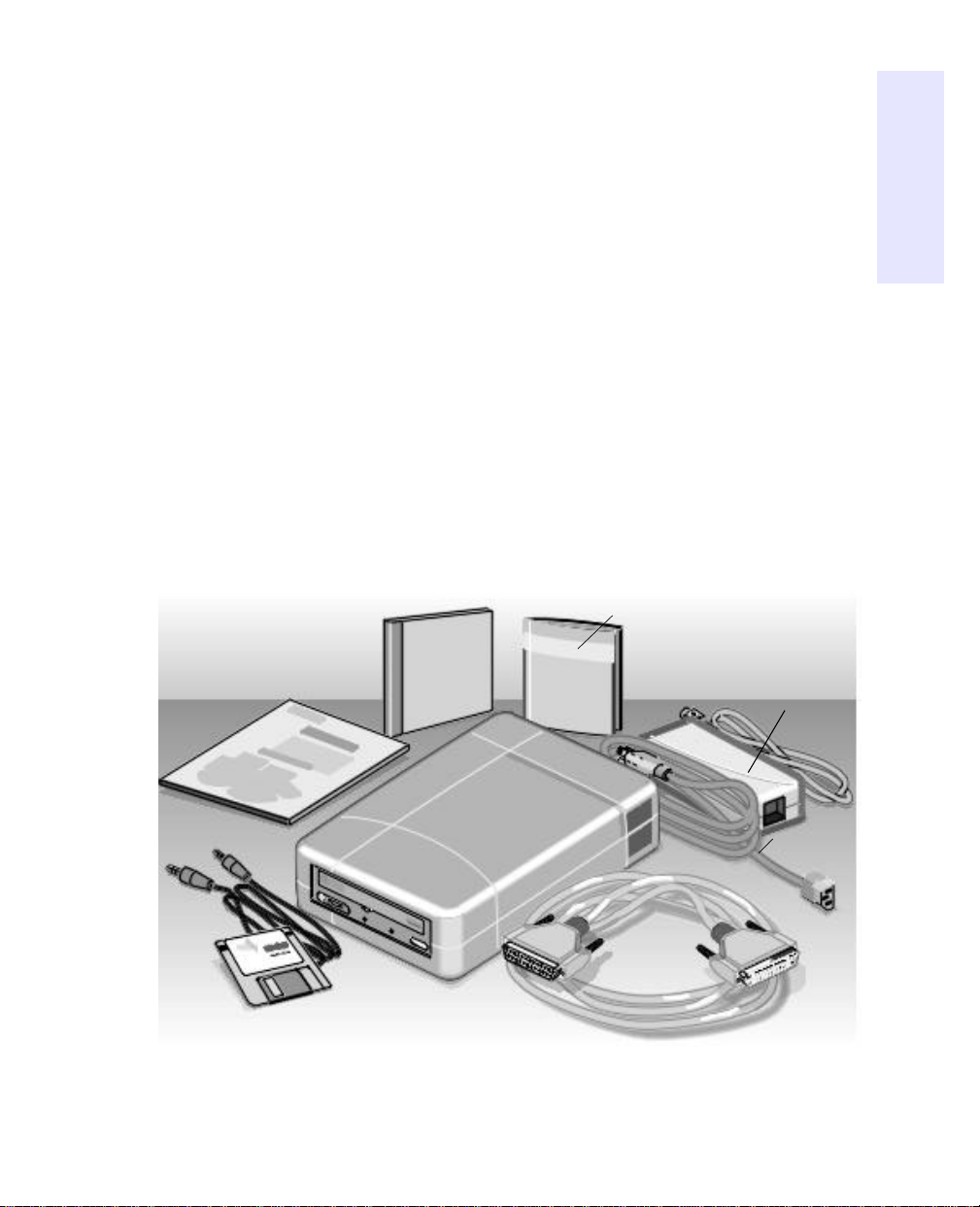
Capítulo 1:
Conexión de la unidad CD-
Writer Plus e instalación del
Cable de datos
del controlador
Capítulo 1:
Conexióndelaunidad
CD-WriterPlus e
instalación del software
¿Qué contiene la caja?
Asegúrese de que tiene los elementos mostrados a continuación.
(Conserve la caja por si necesitara transportar la unidad CD-Writer Plus.)
CD en
Guía del
usuario
blanco
CD de instalación del software
Fuente de
alimentación
Cable de
audio
Unidad HP CD-Writer Plus
Disquete de instalación
Cable de
alimentación
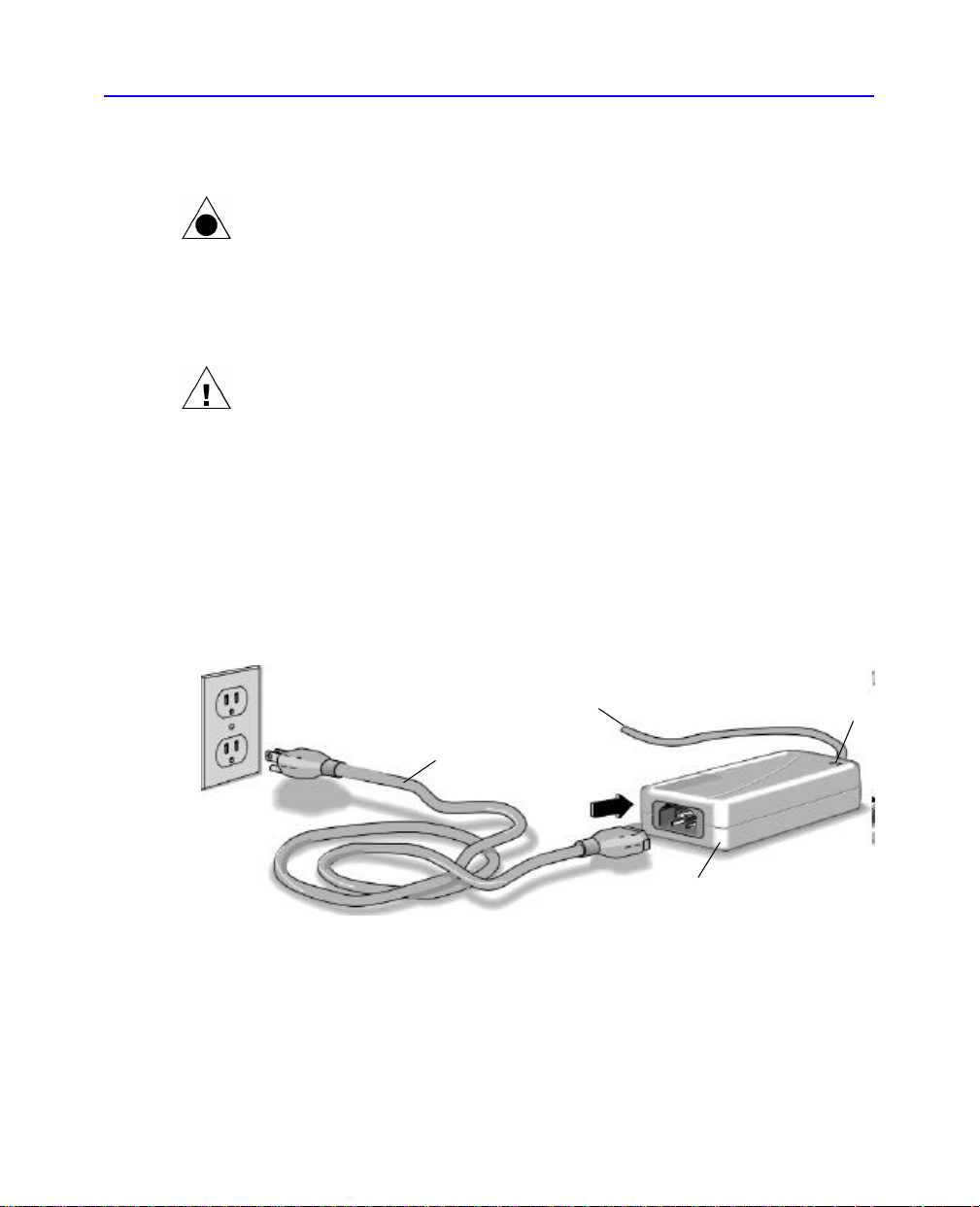
1-2 Conexión de la unidad CD-Writer
Conexión de la unidad CD-Writer
PRECAUCIÓN: La unidad CD-Writer Plus contiene equipo óptico muy sensible
y de alta precisión. Si la unidad CD-Writer Plus se deja caer o se agita, pueden
dañarse los componentes sensibles. Tenga precaución al manejar la unidad.
NOTA: Consulte el manual que acompañaba a su computadora si necesita
información adicional.
ADVERTENCIA: NO abra, en ninguna circunstancia, la caja de la unidad
CD-Writer Plus externa. Si cree que la unidad sufre algún problema, la
reparación debe ser realizada por un técnico autorizado por HP. Véase
“Apéndice B: Asistencia al cliente”.
1. Cierre Windows y apague la computadora.
NOTA: La unidad CD-Writer Plus puede utilizarse con computadoras
portátiles, de sobremesa y de torre que cumplan los “Requisitos mínimos del
sistema” en la página A-1.
2. Conecte un extremo del cable de alimentación en la fuente de
alimentación y el otro extremo en un enchufe eléctrico. (El enchufe y la
conexión del cable pueden tener un aspecto diferente en su país.)
A la unidad CD-Writer Plus
Cable de alimentación
Luz verde
Fuente de alimentación
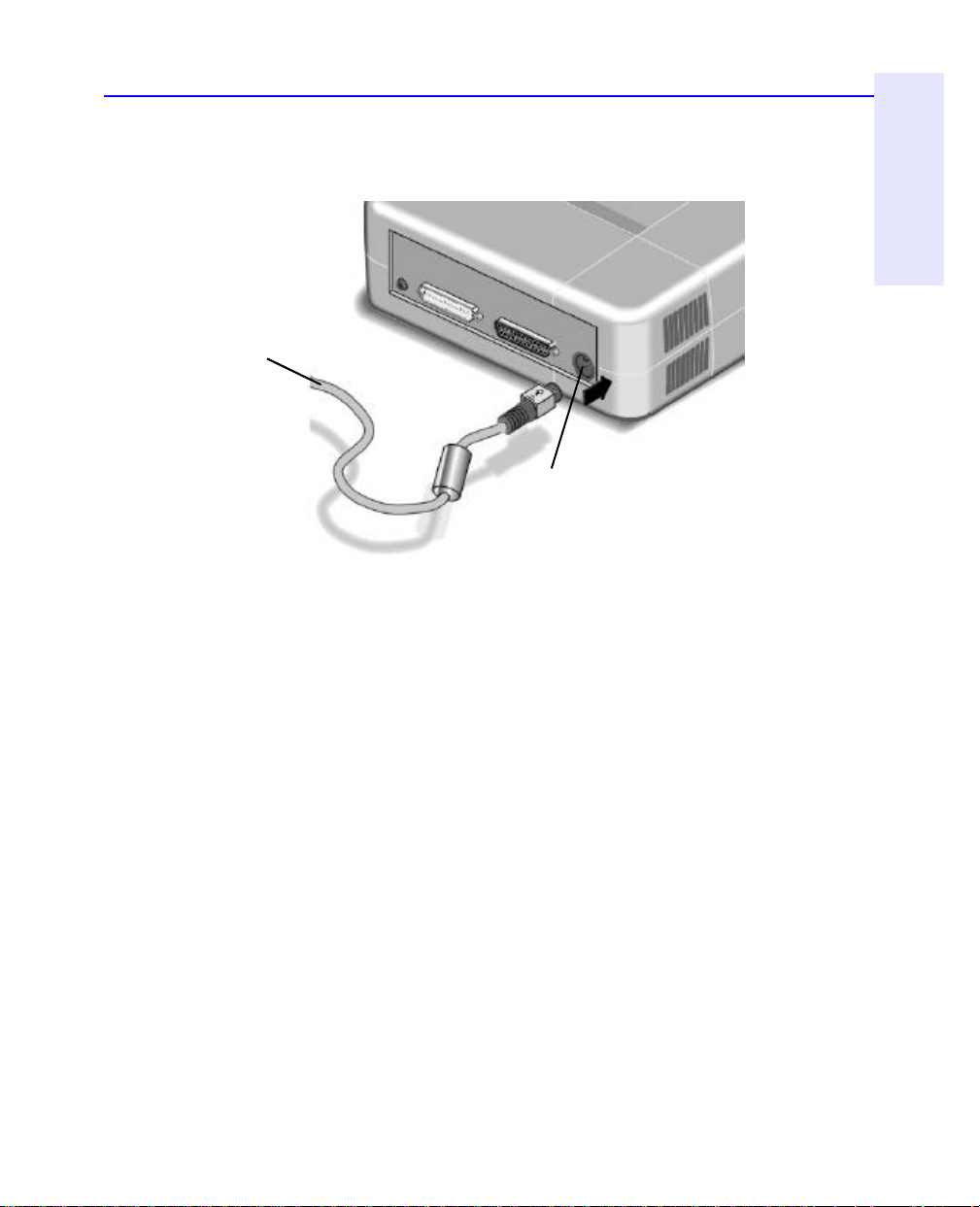
Conexión de la unidad CD-Writer 1-3
Capítulo 1:
Conexión de la unidad CD-
Writer Plus e instalación del
3. Conecte la fuente de alimentación al conector de alimentación de la
parte posterior de la unidad CD-Writer Plus, con la flecha del cable
mirando hacia arriba.
A la fuente de alimentación
(flecha arriba)
Conector de alimentación
Compruebe que la unidad CD-Writer Plus está recibiendo energía
presionando el botón de expulsión para abrir y cerrar la bandeja de CD.
NOTA: No hay conmutador de encendido en la unidad CD-Writer Plus o en la
fuente de alimentación. La fuente de alimentación aprovecha eficazmente la
energía y cambia automáticamente al modo de ahorro de energía cuando no se
utiliza la unidad y puede dejarse enchufada continuamente. Sin embargo,
puede desconectar la fuente de alimentación sin temor a dañar la unidad
CD-Writer Plus.
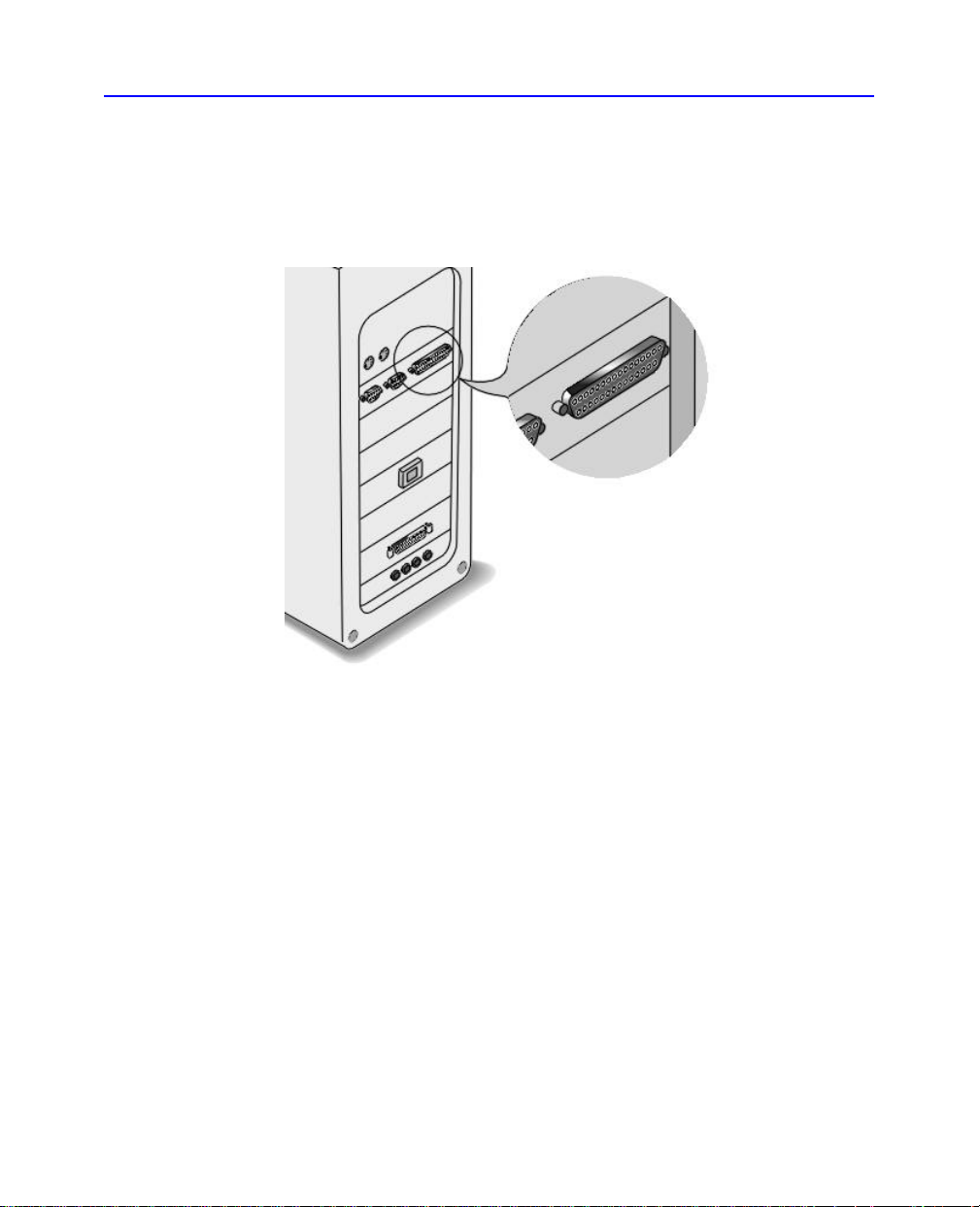
1-4 Conexión de la unidad CD-Writer
4. Encuentre el conector del puerto paralelo (puerto de impresora) de su
computadora.
Si tiene algún problema para encontrar el conector del puerto paralelo, es
posible que su impresora ya esté conectada a él. La unidad CD-Writer Plus
puede compartir este puerto con la impresora.
Seleccione un puerto paralelo disponible.
SUGERENCIA: La unidad CD-Writer Plus
puede compartir un puerto paralelo con
una impresora.
Los puertos
paralelos tienen
agujeros para 25
patillas.
Si la unidad CD-Writer Plus y su impresora van a compartir el puerto
paralelo, vaya al siguiente paso.
Si la unidad CD-Writer Plus no va a compartir el puerto paralelo con la
impresora, vaya al paso 6.

Conexión de la unidad CD-Writer 1-5
Capítulo 1:
Conexión de la unidad CD-
Writer Plus e instalación del
5. Si tiene un cable de impresora conectado al puerto paralelo de la
computadora, desconéctelo de la computadora y enchúfelo al conector
de la unidad CD-Writer Plus más cercano al conector del cable de
alimentación.
Conector de impresora
Fije el conector
apretando los
tornillos de sujeción.
Cable de datos de la impresora
(Si la impresora comparte el
puerto paralelo con la unidad
CD-Writer.)
Conector del cable de
alimentación
PRECAUCIÓN: No enchufe ningún dispositivo que no sea una impresora al
conector de impresora de la unidad CD-Writer Plus.
NOTA: Si la impresora está conectada a la unidad CD-Writer Plus, la
impresión de documentos mientras se utiliza la unidad de CD-RW (por
ejemplo, cuando se escuchan CD de audio o se escribe en un disco) producirá
resultados impredecibles y no es una función admitida. Esto ocurre porque la
impresora y la unidad CD-Writer Plus comparten el mismo cable de datos.

1-6 Conexión de la unidad CD-Writer
6. Conecte el cable de datos de la unidad CD-Writer Plus al conector de
puerto paralelo de 25 patillas y apriete manualmente los tornillos de
sujeción.
Conecte el otro conector del cable a la unidad de reescritura y asegúrelo
apretando los tornillos de sujeción.
Conecte este extremo al
puerto paralelo de la
impresora.
Conecte este extremo a la
unidad CD-Writer Plus.
Cable de datos de la unidad CD-Writer Plus
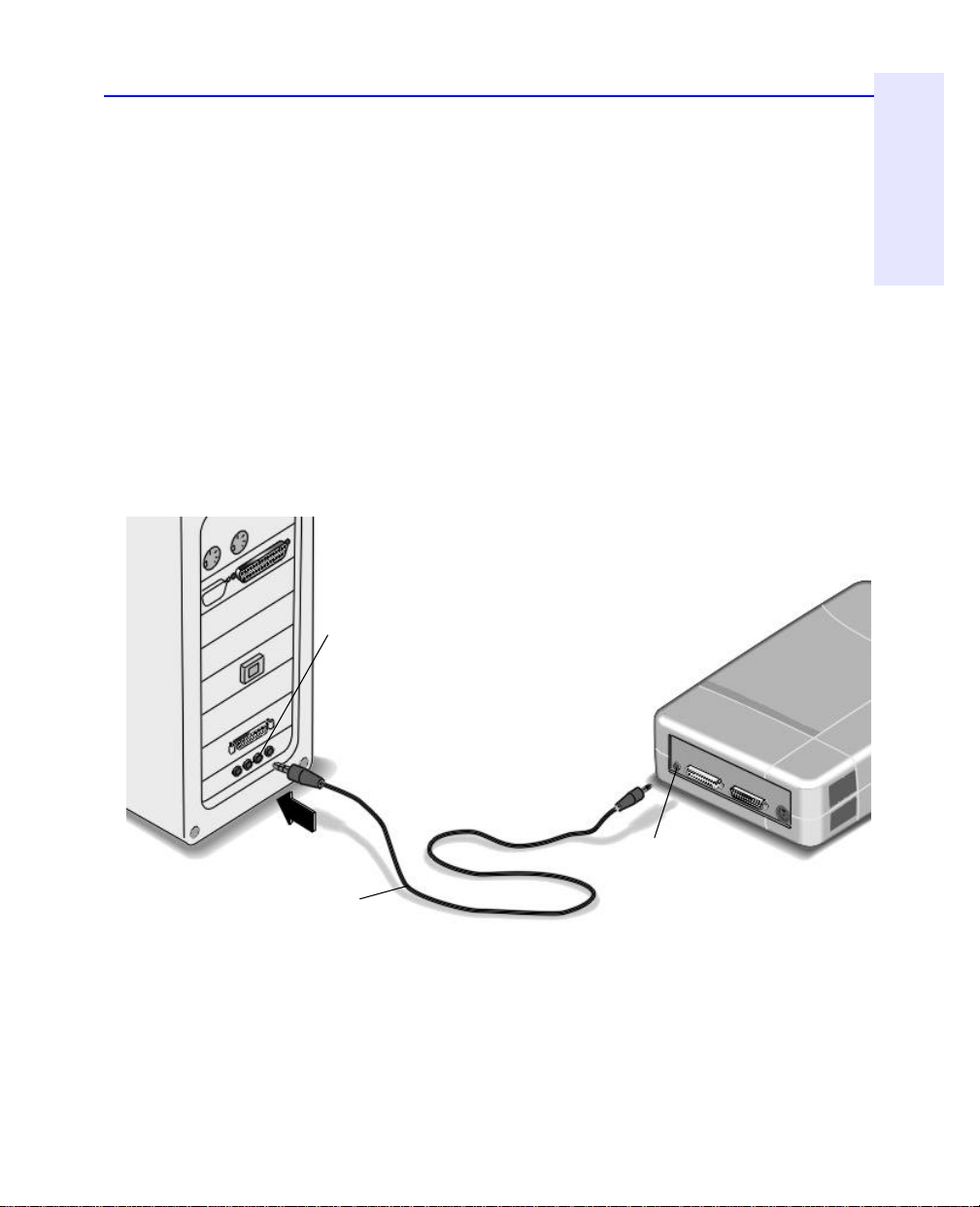
Conexión de la unidad CD-Writer 1-7
Capítulo 1:
Conexión de la unidad CD-
Writer Plus e instalación del
7. La conexión del cable de audio es OPCIONAL. Si no desea utilizarlo, vaya
al paso 10.
El cable de audio sólo se utiliza para escuchar CD de música mediante el
sistema de sonido de la computadora. Aunque no disponga de tarjeta de
sonido en su computadora, podrá escuchar CD de música a través de los
auriculares o altavoces de la parte frontal de la unidad CD-Writer Plus.
NOTA: Cuando la unidad CD-Writer Plus graba música o datos, utiliza el
cable de datos, no el cable de audio.
8. Si tiene tarjeta de sonido, conecte el cable de audio a un conector de
audio DE ENTRADA (LINE IN) que hay en la parte posterior de su
computadora. (La tarjeta de sonido puede estar etiquetada de forma
distinta.)
9. Conecte el otro extremo del cable de audio al conector de audio de la
parte posterior de la unidad CD-Writer Plus.
Conector DE ENTRADA (LINE IN)
de la tarjeta de sonido (La tarjeta
de sonido puede estar etiquetada
de forma distinta.)
Conector de audio
Cable de audio
(opcional)
10. Enchufe y encienda su computadora.
11. Ya está preparado para instalar los controladores del puerto paralelo y la
aplicación de software. (Véase “Instalación del software para Windows
95/98 o Windows NT 4.0” en la página 1-8.)
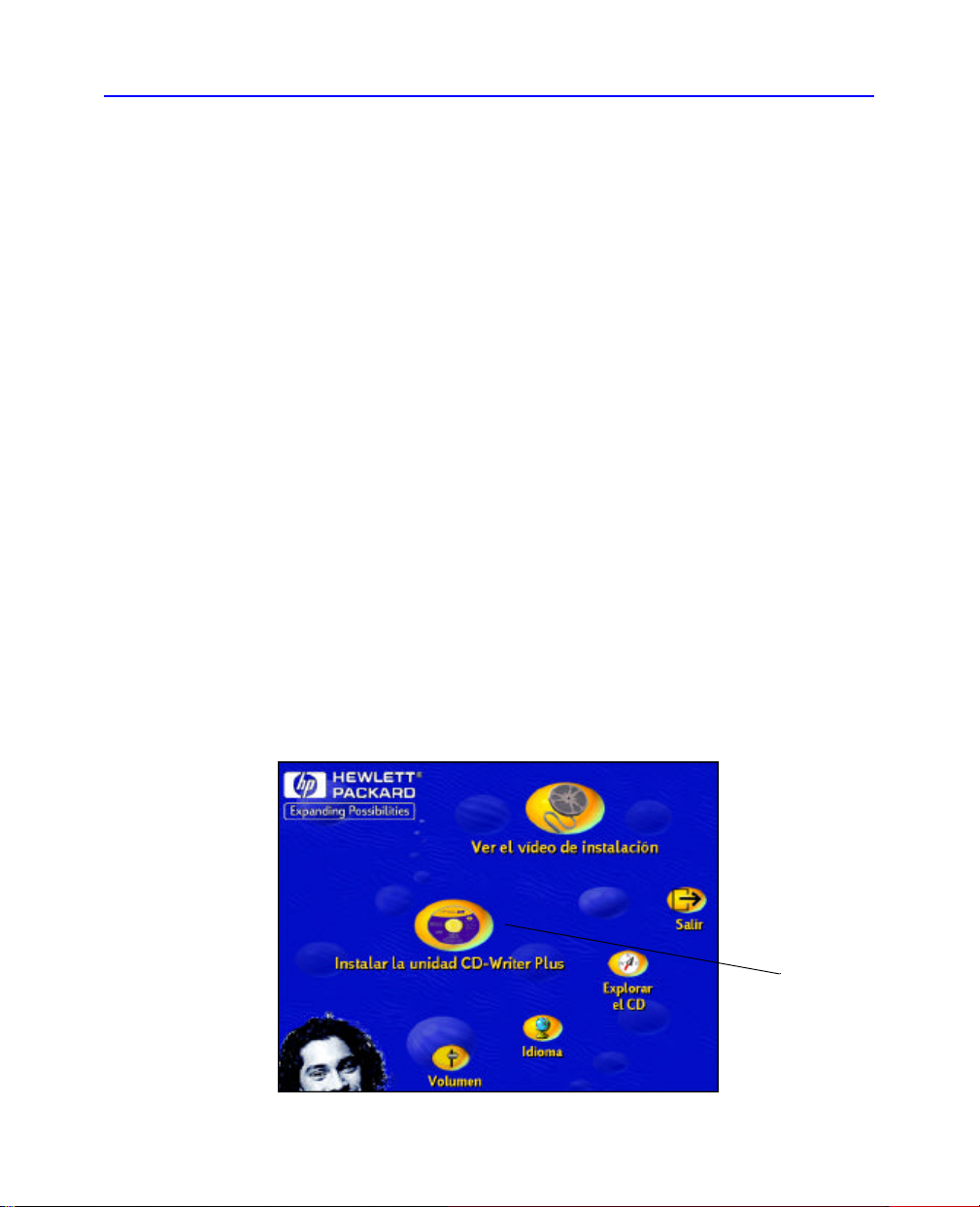
1-8 Si surgen problemas...
Si surgen problemas...
Después de conectar la unidad CD-Writer Plus y encender la
computadora, ésta debería iniciarse (arrancarse) de forma normal. Si no
ocurre así, compruebe lo siguiente:
■ ¿Está enchufada la computadora?
■ ¿Están los dispositivos enchufados y encendidos?
■ ¿Están todos lo cables correctamente enchufados a la parte posterior
de la computadora y de la unidad CD-Writer Plus?
■ Intente apagar la computadora. Espere 20 segundos como mínimo
antes de encenderla de nuevo.
Instalación del software para Windows 95/98 o Windows NT 4.0
Una vez conectada la unidad CD-Writer Plus a su computadora, estará
preparado para instalar el software de aplicación.
Si su computadora TIENE unidad de CD-ROM:
1. Inserte el CD con la etiqueta “Software Disc 1” en la unidad de CD-ROM
(no en la unidad CD-Writer Plus). Aparecerá el menú principal:
Haga clic en
el icono
Instalar la
unidad
CD-Writer
Plus

Si surgen problemas... 1-9
Capítulo 1:
Conexión de la unidad CD-
Writer Plus e instalación del
Si no aparece automáticamente el menú principal, haga clic en el botón
Inicio de la barra de tareas, seleccione Ejecutar, escriba
(donde D: es la letra de la unidad de CD) y después haga clic en Aceptar.
2. Haga clic en el icono Instalar la unidad CD-Writer Plus. Siga las
instrucciones que aparecen en la pantalla.
Si su computadora NO tiene unidad de CD-ROM:
1. Para que su unidad CD-Writer Plus comience a funcionar, inserte el
disquete con la etiqueta Instalación de controladores en la unidad de
disquete.
2. Haga clic en el botón Inicio de la barra de tareas y seleccione Ejecutar.
D:\SETUP
3. Escriba
INTRO. Se instalarán los archivos del controlador del puerto paralelo. Esta
operación durará unos minutos y el cursor no se moverá.
4. Si se le solicita, reinicie su computadora.
5. Inserte el CD con la etiqueta “Software Disc 1” en la unidad CD-Writer
Plus.
Si no aparece automáticamente el menú principal, haga clic en el botón
Inicio de la barra de tareas, seleccione Ejecutar, escriba
(donde D: es la letra de la unidad de CD) y después haga clic en Aceptar.
6. Haga clic en el icono Instalar la unidad CD-Writer Plus. Siga las
instrucciones que aparecen en la pantalla.
A:\SETUP (donde A: es la letra de la unidad de disquete) y pulse
Si surgen problemas...
Cosas que debe intentar primero
■ Asegúrese de que la computadora y los dispositivos están enchufados
y encendidos.
D:\SETUP
■ ¿Cumple su computadora los requisitos mínimos del sistema que se
describen en “Requisitos mínimos del sistema” en la página A-1?
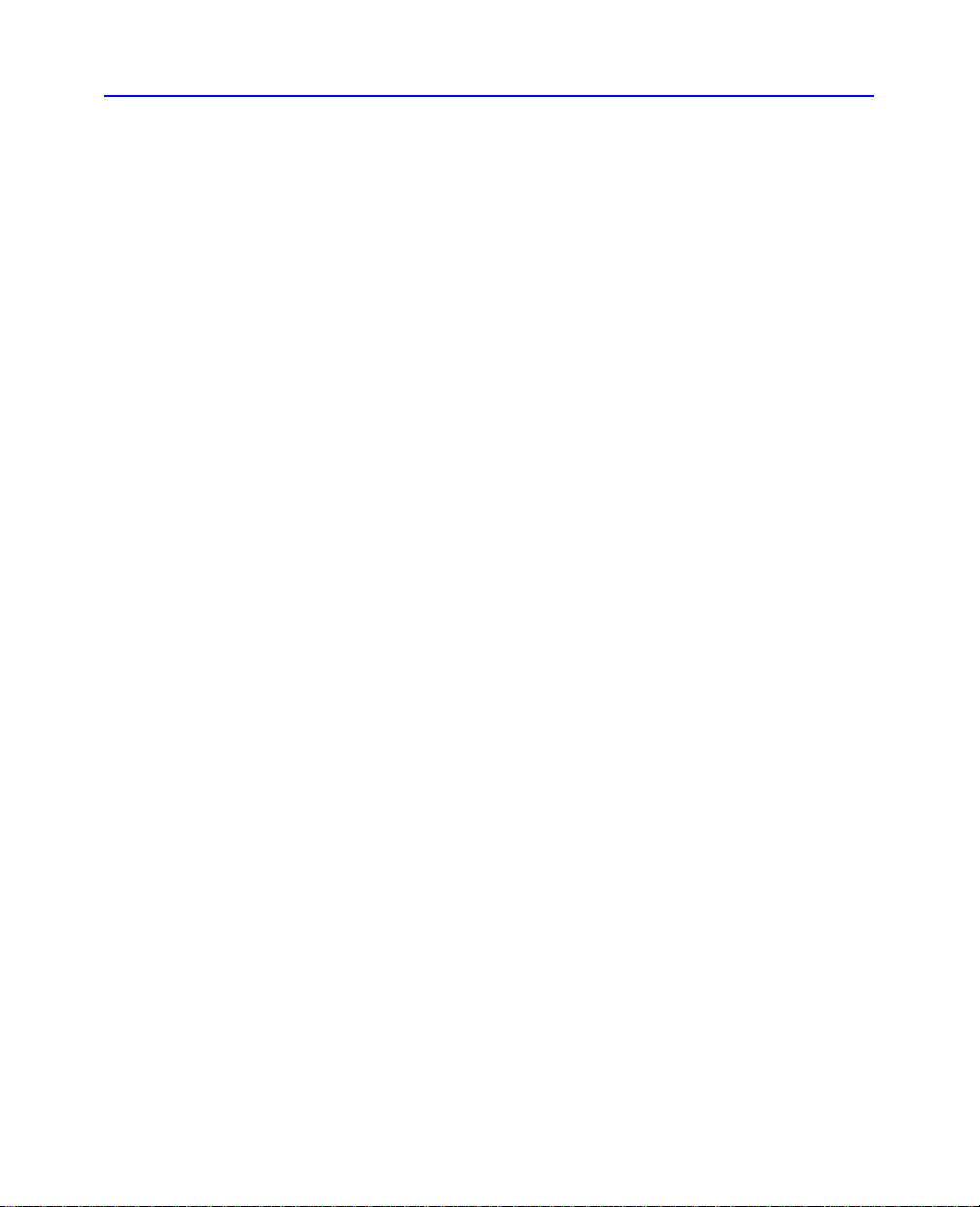
1-10 Si surgen problemas...
■ Apague la computadora, espere 20 segundos y enciéndala de nuevo.
Desenchufe la unidad CD-Writer Plus y enchúfela otra vez. (Esto se
denomina ciclo de encendido-apagado.)
■ Desconecte todos los cables, busque las patillas torcidas y enderécelas
y vuelva a conectar los cables. A veces el simple hecho de volver a
conectar un cable lo alinea correctamente o ajusta la conexión que
estaba produciendo el problema.
■ Compruebe la lista de problemas de compatibilidad conocidos (en la
página 3-8) y el archivo Readme.
■ Asegúrese de que no hay ninguna caja de conmutadores en la
configuración de cables de la unidad CD-Writer Plus.
■ Si tiene una impresora conectada a la unidad CD-Writer Plus, podrá
detectar la unidad CD-Writer Plus cuando la impresora esté
desconectada.
■ Asegúrese de que el puerto paralelo esté verdaderamente configurado
como EPP o ECP. Consulte el manual que acompaña a su
computadora para ver la forma de hacerlo.
Compruebe que no hay ningún conflicto en el puerto paralelo
(algún otro dispositivo que utilice la misma IRQ o E/S que el
puerto paralelo)
En Windows 95 o Windows 98, para determinar si existe algún conflicto:
- Haga clic con el botón derecho del ratón en el icono Mi PC
- Seleccione Propiedades
- Seleccione la ficha Administrador de dispositivos:
En Controladores SCSI, busque Shuttle EPAT
External ATAPI Adapter y seleccione Propiedades
Y
En Puertos, busque Puerto de impresora y seleccione
Propiedades
Si ve un signo de admiración amarillo a la izquierda de esta línea,
hay un conflicto. Determine qué otro dispositivo está
utilizando la misma configuración que el puerto paralelo y cambie
la configuración del otro dispositivo.
Para encontrar el dispositivo responsable del conflicto:
■ En Windows 95 o Windows 98, haga clic con el botón derecho del
ratón en el icono Mi PC, seleccione Propiedades, seleccione la ficha
Administrador de dispositivos, haga doble clic en el icono de

Si surgen problemas... 1-11
Capítulo 1:
Conexión de la unidad CD-
Writer Plus e instalación del
computadora para ver una lista en la que se muestra qué dispositivo
está utilizando cada valor de recurso de la computadora.
Aparece un mensaje de error cuando hago doble clic en el
icono de la unidad CD-Writer Plus
■ No hay CD en la unidad CD-Writer Plus; inserte un CD e inténtelo de
nuevo.
■ Después de insertar un CD, debe esperar un momento para permitir
que la unidad CD-Writer Plus lea la información del disco (espere
hasta que la luz de la parte frontal de la unidad deje de parpadear y se
mantenga verde). Haga clic después en el icono de la unidad
CD-Writer Plus.
■ El CD puede estar en la bandeja al revés o un poco descentrado;
vuelva a insertar el CD. La etiqueta debe mirar hacia arriba.
■ Está intentando leer un CD de grabación vacío. Inténtelo de nuevo
después de copiar información en el CD.
En el Explorador de Windows, no puedo ver la etiqueta del CD
o todas las sesiones/archivos del CD
Actualice la pantalla. Seleccione el icono Mi PC en el Explorador de
Windows y presione F5.
La impresora no funciona desde que he conectado la unidad
CD-Writer Plus
Problemas al imprimir archivos
■ Véase “Compruebe que no hay ningún conflicto en el puerto paralelo (algún
otro dispositivo que utilice la misma IRQ o E/S que el puerto paralelo)” en la
página 1-10. Por ejemplo, una tarjeta de sonido o de fax/módem
puede estar utilizando la misma IRQ. Si descubre algún conflicto,
cambie el valor IRQ del otro dispositivo. Consulte los manuales de su
computadora y de los otros dispositivos si desea instrucciones.
■ Si la impresora está conectada a la unidad CD-Writer Plus, la
impresión de documentos mientras se utiliza la unidad de CD-RW
(por ejemplo, cuando se escuchan CD de audio o se escribe en un
disco) producirá resultados impredecibles y no es una función
admitida. Esto ocurre porque la impresora y la unidad CD-Writer Plus
comparten el mismo cable de datos.

1-12 Desinstalación de los programas de software
El sistema no reconoce la unidad CD-Writer Plus
■ En Windows 95 o Windows 98, haga clic en el icono Conectar o
Desconectar unidad externa en su escritorio.
SeleccioneShuttleEPATExternalATAPIAdaptery despuéshagaclic
en Desconectar.
Reinicie la computadora o apáguela y enciéndala de nuevo. Vigile la
luz verde de la parte frontal de la unidad CD-Writer Plus y compruebe
que parpadea durante el inicio de la computadora.
SeleccioneShuttleEPATExternalATAPIAdaptery despuéshagaclic
en Conectar.
■ Asegúrese de que los cables de la unidad CD-Writer Plus están
correctamente conectados.
■ Véase “Compruebe que no hay ningún conflicto en el puerto paralelo (algún
otro dispositivo que utilice la misma IRQ o E/S que el puerto paralelo)” en la
página 1-10. Por ejemplo, una tarjeta de sonido o de fax/módem
puede estar utilizando la misma IRQ. Si descubre algún conflicto,
cambie el valor IRQ del otro dispositivo. Consulte los manuales de su
computadora y de los otros dispositivos si desea instrucciones.
■ La fuente de alimentación debería mostrar una luz verde fija cuando
ambos extremos estén conectados. Si parpadea, pruebe con un
enchufe eléctrico diferente. Si sigue parpadeando, la fuente de
alimentación podría estar dañada.
Desinstalación de los programas de software
Puede eliminar todos o algunos de los programas de la unidad CD-Writer
Plus.
PRECAUCIÓN: Si desea volver a instalar el software de la unidad CD-Writer
Plus, asegúrese primero de haber desinstalado el software original.
1. Haga clic en el botón Inicio.
■ Seleccione Programas.
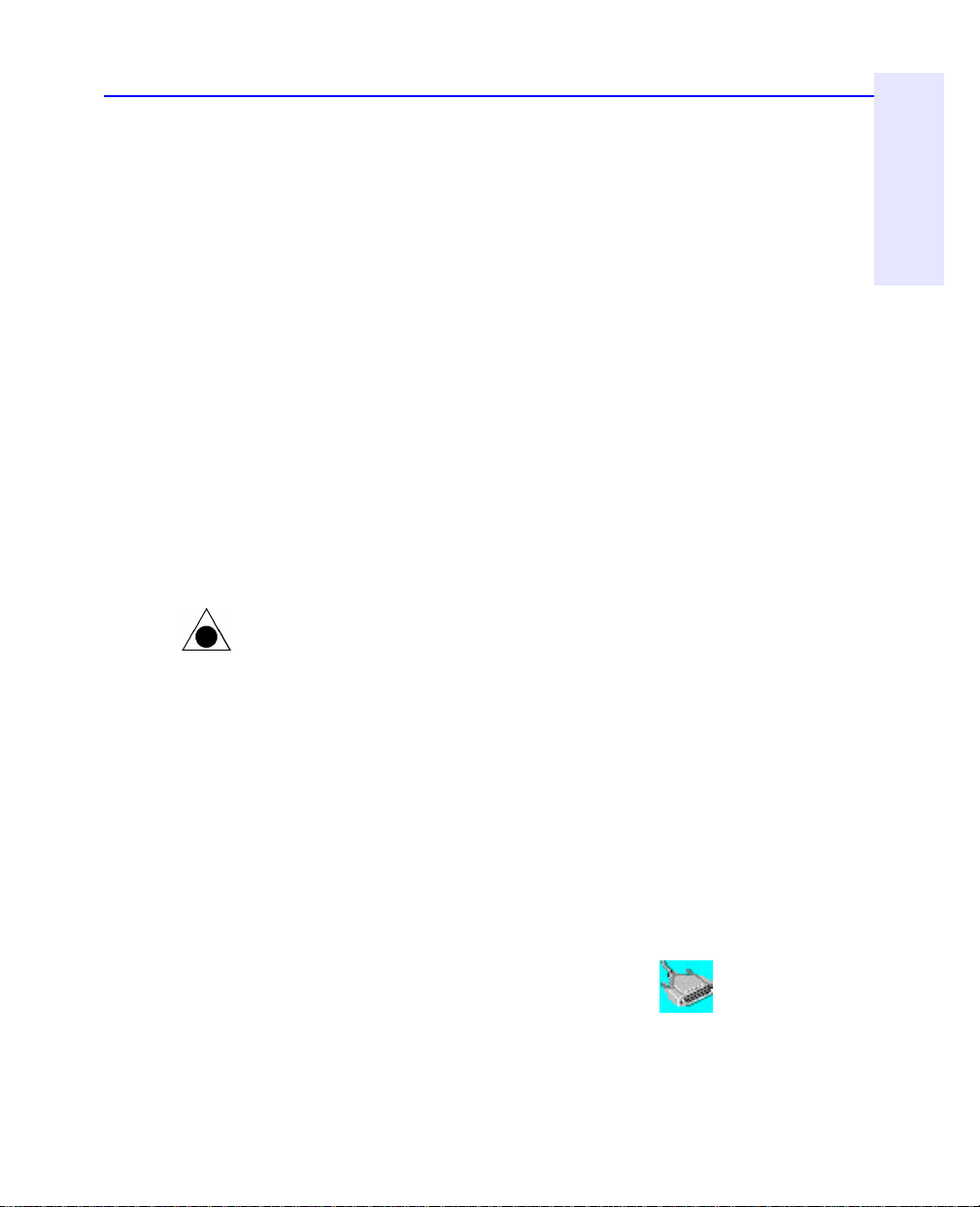
Mover la unidad CD-Writer Plus a otra computadora 1-13
Capítulo 1:
Conexión de la unidad CD-
Writer Plus e instalación del
■ HP CD-Writer Plus.
■ Herramientas e información.
■ Seleccione Utilidades.
■ Haga clic en Desinstalar.
2. Seleccione los programas de la unidad CD-Writer Plus que desea eliminar.
3. Haga clic en el botón Finalizar.
El software se eliminará, incluyendo todas las entradas relacionadas en el
registro del sistema.
Mover la unidad CD-Writer Plus a otra computadora
PRECAUCIÓN: La unidad CD-Writer Plus contiene equipo óptico muy sensible
y de alta precisión. Si la unidad CD-Writer Plus se deja caer o se agita, pueden
dañarse los componentes sensibles. Tenga precaución al manejar la unidad.
Puede desconectar la unidad CD-Writer Plus y moverla a otra
computadora, siempre que la otra computadora cumpla con los
“Requisitos mínimos del sistema” en la página A-1.
La unidad CD-Writer Plus sólo puede utilizarse con una computadora al
mismo tiempo. No intente utilizar la unidad CD-Writer Plus en más de
una máquina conectándola a una caja de conmutadores.
Para desconectar la unidad CD-Writer Plus:
1. En Windows NT, vaya al paso 2.
En Windows 95 o Windows 98, haga clic en el icono Conectar o
Desconectar unidad externa en su escritorio.
SeleccioneShuttleEPATExternalATAPIAdaptery después haga clic en
Desconectar.
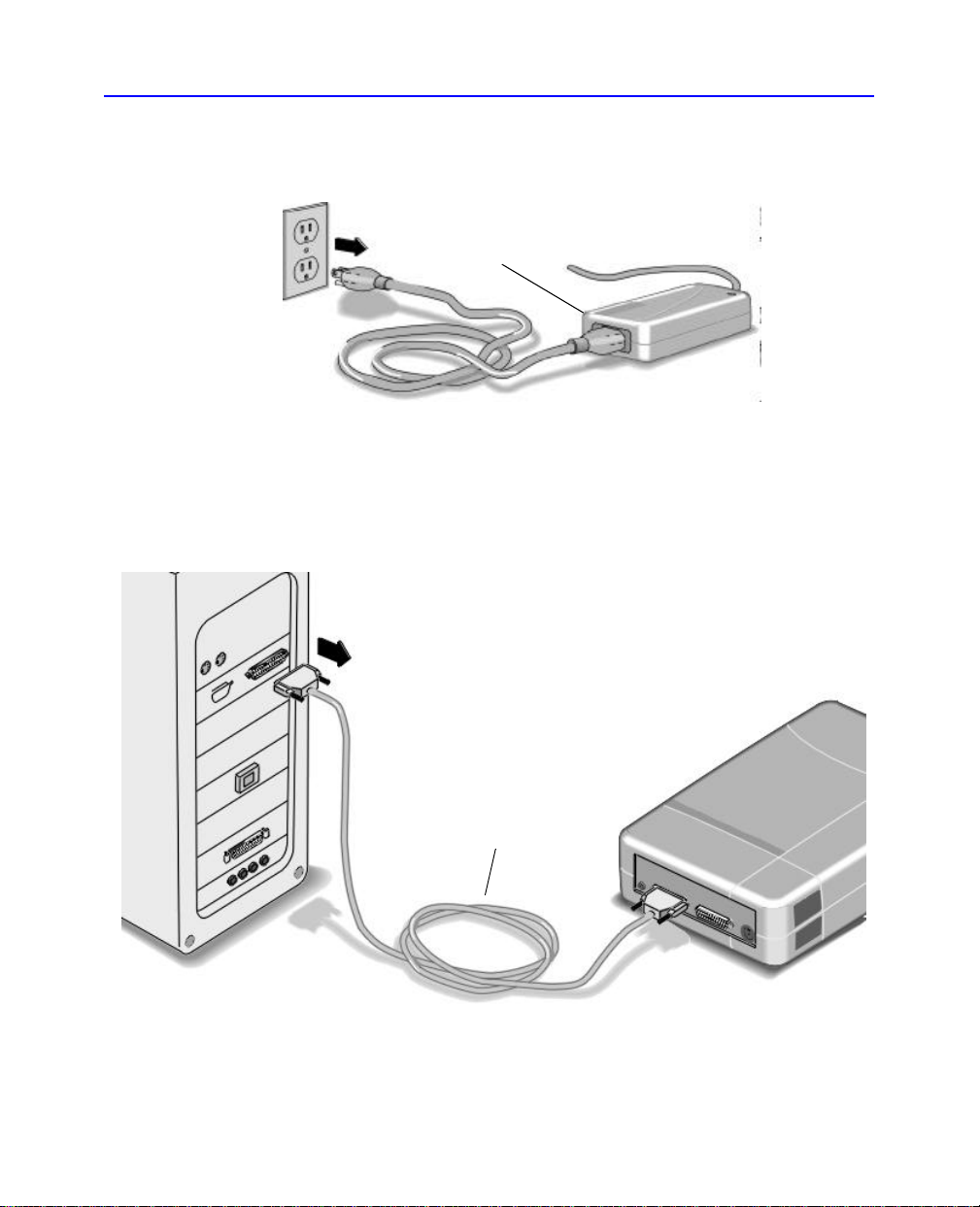
1-14 Mover la unidad CD-Writer Plus a otra computadora
2. Desenchufe la fuente de alimentación de la unidad CD-Writer Plus de la
toma de corriente. (El enchufe y la conexión del cable pueden tener un
aspecto diferente en su país.)
Fuente de alimentación
NOTA: No hay conmutador de encendido en la unidad CD-Writer Plus o en la
fuente de alimentación. Puede desconectar la fuente de alimentación sin temor
a dañar la unidad CD-Writer Plus.
3. Desconecte el cable de datos y el cable de audio (si existe) de la unidad
CD-Writer Plus de la parte posterior de su computadora.
Cable de datos
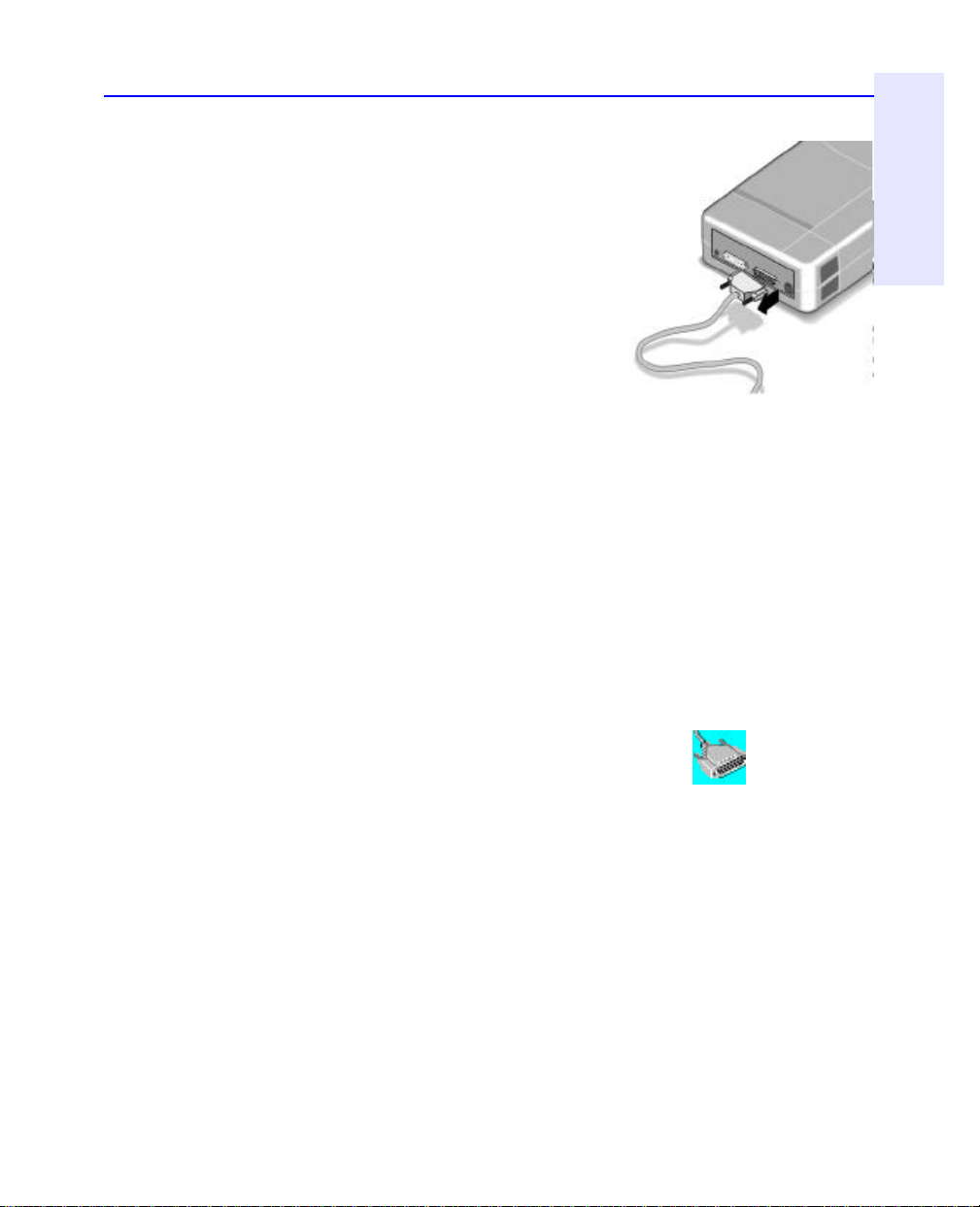
Mover la unidad CD-Writer Plus a otra computadora 1-15
Capítulo 1:
Conexión de la unidad CD-
Writer Plus e instalación del
4. Desconecte el cable de impresora (si
existe) de la unidad CD-Writer Plus y
conéctelo al puerto de impresora en la
parte posterior de su computadora (el
resto de los cables siguen conectados
aunque no se muestren).
5. Ya está preparado para conectar la
unidad CD-Writer Plus a otra
computadora.
Para conectar la unidad CD-Writer Plus a otra computadora:
1. Siga las instrucciones que se describen en “Conexión de la unidad
CD-Writer” en la página 1-2.
2. La primera vez que conecte la unidad CD-Writer Plus a esta computadora,
siga las instrucciones que se describen en “Instalación del software para
Windows 95/98 o Windows NT 4.0” en la página 1-8.
Cada vez, después de conectar todos los cables:
■ En Windows NT, reinicie la computadora.
■ En Windows 95 o Windows 98, haga clic en el icono Conectar o
Desconectar unidad externa en su escritorio.
SeleccioneShuttleEPATExternalATAPIAdaptery despuéshagaclic
en Conectar.

1-16 Mover la unidad CD-Writer Plus a otra computadora

Capítulo 2: Uso de la unidad
CD-Writer Plus
Capítulo 2:
Uso de la unidad CDWriter Plus
Este capítulo describe cómo utilizar, adquirir y mantener CD, realizar
el mantenimiento de la unidad y localizar la letra de su unidad.
Uso de CD
Inserción de CD
1. Presione el botón de expulsión situado en el panel frontal de la
unidad CD-Writer Plus.
2. Coloque el CD en la bandeja con la etiqueta mirando hacia arriba.
Botón de expulsión

2-2 Uso de CD
3. Presione el botón de expulsión o empuje suavemente la parte frontal
de la bandeja para cerrarla.
Cuando acceda a la unidad CD-Writer Plus desde un programa,
debería poder leer los archivos del CD insertado. Si surge algún
problema:
■ El CD puede estar en la bandeja al revés o un poco descentrado;
vuelva a insertar el CD. La etiqueta debe mirar hacia arriba.
■ Después de insertar un CD, debe esperar un momento para
permitir que la unidad CD-Writer Plus lea la información del
disco (espere hasta que la luz de la parte frontal de la unidad deje
de parpadear y se mantenga verde). Haga clic después en el icono
de la unidad CD-Writer Plus.
■ ¿Está intentando leer un CD de grabación vacío? Inténtelo de
nuevo después de copiar información en el CD.
Retirar un CD
1. Presione el botón de expulsión situado en el panel frontal de la
unidad CD-Writer Plus.
2. Retire el CD de la bandeja.
3. Presione de nuevo el botón de expulsión o empuje suavemente la
parte frontal de la bandeja para cerrarla.
Elección de CD para su unidad CD-Writer Plus
Para obtener los mejores resultados, utilice medios Hewlett-Packard
CD-RW (de reescritura) o CD-R (de grabación), disponibles a través de
su distribuidor local.

Uso de CD 2-3
Capítulo 2: Uso de la unidad
CD-Writer Plus
Cuándo pueden usarse medios CD-RW
Ideas para utilizar discos CD-RW (de reescritura), que sólo pueden
usarse en unidades CD-RW o en las unidades de CD-ROM MultiRead
más recientes:
■ Utilícelo como si fuera un disquete de gran capacidad
■ Copie sus datos importantes cada semana
■ Libere espacio en su unidad de disco duro
■ Transporte archivos del trabajo a casa y viceversa
■ Cree presentaciones personalizadas
■ Almacene su correo electrónico
Si desea obtener información sobre cómo compartir discos CD-RW
con otros, consulte “Uso de discos CD-RW” en la página 4-2.
Cuándo pueden usarse medios CD-R
Ideas para utilizar discos CD-R (de grabación), que pueden leerse en
la mayoría de las unidades de CD-ROM o CD-R:
■ Guarde de forma permanente archivos de proyectos grandes
■ Comparta presentaciones no editables
■ Almacene de forma permanente archivos personales
■ Comparta recuerdos con su familia y amigos
■ Copie música en CD para su uso personal
■ Almacene archivos de forma permanente
Compre medios HP CD-RW (de reescritura)
Disponibles a través de su distribuidor local, estos CD pueden
grabarse o leerse en unidades CD-RW o leerse utilizando las unidades
de CD-ROM MultiRead más recientes.
Compre medios HP CD-R (de grabación)
Disponibles en su punto de venta local, estos CD pueden leerse en la
mayoría de las unidades de CD-ROM, CD-R y CD-RW. (Utilice este
tipo de medios si desea oír CD de música en un equipo estéreo.)

2-4 Uso de CD
Mantenimiento del CD y otras sugerencias
■ Evite rayar la superficie de grabación o ensuciarla con huellas
digitales o polvo.
■ Sostenga el CD por el borde exterior o por el agujero del centro.
■ Puede limpiar el CD con un paño suave y seco. También puede
usarse alcohol etílico o productos de limpieza de CD.
■ Escriba sólo en el lado de la etiqueta premarcada en “blanco”
utilizando un rotulador de punta suave. No use bolígrafos.
■ No deje el CD expuesto a la luz solar ni en un lugar húmedo y
cálido.
■ Si pierde potencia al escribir en el CD (la luz roja de la unidad
CD-Writer Plus está encendida) O si sale de una aplicación o pulsa
CTRL-ALT-SUPR al escribir en un CD, es posible que pueda
rescatar el CD, pero SÓLO si:
1. DEJA EL CD EN LA UNIDAD Y NO ABRE LA BANDEJA DE CD
2. Apaga la computadora
3. La vuelve a encender
4. Y, a continuación, vuelve a entrar en la aplicación que estaba
utilizando
Una vez que la aplicación intenta acceder a la unidad CD-Writer Plus,
la operación de recuperación hará que parezca que la última sesión
está ahí. Sin embargo, en realidad puede que sólo una parte del
directorio del CD esté ahí. El CD de grabación todavía se puede
utilizar si puede leer el directorio. Repita toda la operación de copia
para asegurarse de que los archivos se copian al CD-R o CD-RW.
■ No mezcle archivos de audio y datos en el mismo CD, ya que
requieren formatos diferentes, a menos que cree un CD mixto o
discos CD-Extra. Para obtener información sobre modo mixto y
discos CD-Extra, véase la ayuda en línea de Easy-CD Creator.

Mantenimiento 2-5
Capítulo 2: Uso de la unidad
CD-Writer Plus
Mantenimiento
La unidad CD-Writer Plus no requiere mantenimiento o limpieza.
Mantenga limpios los CD; se ahorrará muchos problemas.
PRECAUCIÓN: NO utilice discos de limpieza de CD-ROM basados en un
pequeño cepillo para quitar la suciedad del láser. NO utilice aire a presión para
limpiar el interior de la unidad. Estas técnicas de limpieza dañarán la unidad
CD-Writer Plus.
Identificación de la letra de la unidad CD-Writer Plus
¿No está seguro de la letra de unidad asignada a la unidad
CD-Writer Plus?
La unidad CD-Writer Plus tendrá un icono de unidad exactamente
igual que el icono de la unidad de CD-ROM. Puede determinar el
icono de la unidad de CD-ROM y de la unidad CD-Writer Plus
haciendo doble clic en el icono Mi PC, haciendo clic con el botón
derecho del ratón en el icono de la unidad de CD y seleccionando por
último Expulsar.

2-6 Identificación de la letra de la unidad CD-Writer Plus

Capítulo 3: Solución de
problemas
Capítulo 3:
Solución de problemas
Lea esta sección si le surgen problemas con la unidad CD-Writer Plus. Si
después de ello aún necesita ayuda, llame a los números de teléfono que
aparecen en el “Apéndice B: Asistencia al cliente”.
Recoja la información de la página B-1 antes de pedir ayuda. Si tiene esta
información preparada, la llamada será mucho más fácil.
Cosas que debe intentar primero
■ ¿Cumple su computadora los requisitos mínimos del sistema que se
describen en “Requisitos mínimos del sistema” en la página A-1?
■ Asegúrese de que su computadora y la unidad CD-Writer Plus están
enchufadas y que los dispositivos conectados a la computadora están
encendidos.
■ Apague la computadora, desconecte la unidad CD-Writer Plus y espere
20 segundos. Después, vuelva a conectar la unidad CD-Writer Plus y
encienda la computadora. (Esto se denomina ciclo de encendido-
apagado.)
■ Desconecte todos los cables y vuelva a conectarlos. A veces el simple
hecho de volver a conectar un cable lo alinea correctamente o ajusta
la conexión que estaba produciendo el problema. (Busque las patillas
torcidas de los conectores y enderécelas.)
■ Asegúrese de que utiliza el tipo de CD correcto. Véase “Elección de CD
para su unidad CD-Writer Plus” en la página 2-2.
■ Intente la operación con un CD diferente.
■ Compruebe la lista de problemas de compatibilidad conocidos (véase
la página 3-8) y el archivo Readme.

3-2 Síntomas y soluciones frecuentes
■ Si su computadora dispone de una función de administración de
energía, desactívela (consulte el manual de su computadora).
■ Si su sistema ejecuta un software de control de estado de la impresora,
desactívelo (véase la página 3-7).
■ Asegúrese de que no hay ninguna caja de conmutadores de puerto
paralelo conectada a la configuración de cables de la unidad
CD-Writer Plus.
Síntomas y soluciones frecuentes
■ ¿No está seguro de qué letra de unidad se ha asignado a la unidad
CD-Writer Plus? (Véase “Identificación de la letra de la unidad
CD-Writer Plus” en la página 2-5.)
■ Aparece un mensaje de error cuando hago doble clic en el icono de la
unidad CD-Writer Plus (véase la página 1-11).
■ En el Explorador de Windows, no puedo ver la etiqueta del CD o
todas las sesiones/archivos del CD (véase la página 1-11).
■ La impresora no funciona desde que he conectado la unidad CD-
Writer Plus (véase la página 1-11).
■ Problemas al imprimir archivos (véase la página 1-11).
■ El sistema no reconoce la unidad CD-Writer Plus (véase la página 1-
12).
■ No se puede copiar directamente de un CD a otro (véase la página 3-
3).
■ El sonido es de mala calidad (véase la página 3-3).
■ El vídeo aparece entrecortado (véase la página 3-4).
■ Mensajes de error de insuficiencia de datos en el búfer (véase la página
3-4).
■ No se puede leer una segunda sesión en una unidad de CD-ROM
(véase la página 3-5).
■ Las aplicaciones no pueden encontrar el CD en la unidad CD-Writer
Plus (véase la página 3-6).
■ ¡Ha habido un corte del suministro eléctrico y se ha apagado la
computadora o bien ha tenido que presionar CTRL-ALT-DEL mientras
escribía en el CD! (véase la página 3-7)

Síntomas y soluciones frecuentes 3-3
Capítulo 3: Solución de
problemas
■ Software de compresión de disco duro (véase la página 3-7).
■ Obtención de un rendimiento óptimo (véase la página 3-7).
■ Software de control de estado de impresora (véase la página 3-7).
■ Problemas de compatibilidad conocidos (véase la página 3-8).
■ Cómo encontrar los archivos de controladores de la unidad CD-Writer
Plus (véase la página 3-8).
No se puede copiar directamente de un CD a otro
ADVERTENCIA: Sólo puede reproducir material si tiene derecho de copyright
sobre él o si dispone de permiso del propietario del copyright. A menos que tenga
derecho de copyright sobre él o disponga de permiso para copiar del propietario
del copyright, puede estar infringiendo las leyes de copyright y estará sujeto al
pago de daños y perjuicios. Si no está seguro sobre sus derechos, póngase en
contacto con su asesor legal.
■ Algunos CD-ROM no permiten copiar directamente a la unidad
CD-Writer Plus o no tienen capacidad de extracción de audio digital.
■ Debe disponer de una unidad de CD-ROM SCSI 2 (consulte la guía de
la unidad si desea información) o de una unidad de CD-ROM ATAPI
admitida que utilizará como origen.
■ Algunos CD tienen una función para evitar que puedan ser copiados u
otras funciones que no permiten la copia de CD a CD.
El sonido es de mala calidad
■ Si la impresora está conectada a la unidad CD-Writer Plus, la
impresión de documentos mientras se escuchan CD de audio
producirá resultados impredecibles y no es una función admitida.
Esto se debe a que la impresora y la unidad CD-Writer Plus comparten
el mismo cable de datos.
■ Asegúrese de que los conectores de audio están correctamente
enchufados a la parte posterior de la unidad CD-Writer Plus y al
conector LINE IN (DE ENTRADA) de la tarjeta de sonido de la parte
posterior de la computadora. (El conector podría tener otro nombre
en su tarjeta de sonido.)
■ Asegúrese de que no tiene activada una función para silenciar el
sonido, en el monitor o en el software.
■ Compruebe que el sonido procede de la unidad CD-Writer Plus
enchufando los auriculares o altavoces en el conector de audio de la
parte frontal de la unidad CD-Writer Plus. Si la calidad del sonido es

3-4 Síntomas y soluciones frecuentes
buena, el problema quizás resida en la tarjeta de sonido, los altavoces
o el cable de audio. Encontrará ayuda en la documentación de la
tarjeta de sonido y de los altavoces. En caso contrario, intente usar el
cable de audio que venía con la unidad CD-Writer Plus.
■ Intente escuchar los archivos de ondas de su disco duro para
comprobar que la calidad es buena antes de copiarlos al CD. (Puede
utilizar el programa Reproductor multimedia, bajo la sección
Multimedia, en los Accesorios de Windows.)
El vídeo aparece entrecortado
Esto puede estar provocado por las mismas situaciones que producen las
insuficiencias de datos en el búfer. También puede ser que la tarjeta de
vídeo sea lenta. Intente lo siguiente:
■ Intente las soluciones propuestas para la insuficiencia de datos en el
búfer (página 3-4).
■ Reduzca el tamaño de la ventana de vídeo y cierre el resto de los
programas que se estén ejecutando.
■ Si las sugerencias anteriores no funcionan, quizás sea necesario
actualizar la tarjeta de vídeo.
Mensajes de error de insuficiencia de datos en el búfer
Los dispositivos CD-R requieren un flujo de datos no interrumpido
procedente del disco duro para poder escribir correctamente en un CD.
Un mensaje de insuficiencia de datos en el búfer aparece cuando por
alguna razón se interrumpe el flujo de datos. Esto puede ocurrir, por
ejemplo, si otra aplicación interrumpe el proceso de escritura, o bien si la
velocidad de escritura de la unidad CD-Writer Plus está establecida a una
velocidad demasiado alta para la velocidad a la que el disco duro puede
acceder y transferir datos.
Cuando utilice los programas Easy-CD Creator o CD Copier:
■ Asegúrese de que utiliza la opción Prueba del software para garantizar
que la velocidad de escritura es apropiada para su computadora. Para
obtener más información, véase la ayuda en línea de la aplicación.
■ Asegúrese de que su sistema cumpla los requisitos mínimos (página A-1).
■ La insuficiencia de datos en el búfer puede ser debida al software de
compresión del disco duro (página 3-7).
■ NUNCA escriba en el CD de grabación cuando haya otras aplicaciones
ejecutándose que pudieran interrumpir el proceso de escritura en el
CD. Desconéctese de la red, desactive los programas de fax-módem,

Síntomas y soluciones frecuentes 3-5
Capítulo 3: Solución de
problemas
de correo electrónico, protectores de pantalla o cualquier otro
programa (como programas TSR o residentes) que pueda enviar
mensajes automáticamente a su computadora mientras está
escribiendo datos en el CD. Si la interrupción es lo suficientemente
larga, podría dejar inservible el CD de grabación en el cual está
escribiendo.
■ Salga de todos los programas mientras esté escribiendo datos en el CD.
■ Si su computadora dispone de una función de administración de
energía, desactívela (consulte el manual de su computadora).
■ Ejecute SCANDISK.EXE y DEFRAG.EXE periódicamente en la unidad
de disco duro (consulte el manual de Windows si desea más
información). Estos programas mejoran los tiempos de acceso a la
unidad de disco duro, lo que a su vez mejorará el rendimiento del
sistema al escribir y leer la unidad CD-Writer Plus.
■ Algunas unidades de disco duro antiguas están diseñadas con un
bucle de interrupción integrado que puede provocar una insuficiencia
de datos en el búfer. Si no puede solucionar el problema de
insuficiencia de datos en el búfer, póngase en contacto con el
fabricante de la unidad de disco duro para averiguarlo.
Las insuficiencias de datos en el búfer también pueden estar causadas por
un puerto paralelo no admitido (SPP de modo estándar). Véase
“Requisitos mínimos del sistema” en la página A-1. Intente lo siguiente:
■ Escriba los datos en el CD a velocidad 1x si dispone de esta opción.
■ Desactive cualquier tipo de software de control de estado de
impresora (página 3-7).
■ Cambie la configuración del puerto paralelo a EPP o ECP en CMOS, si
su computadora admite el cambio. Consulte el manual de su
computadora para ver cómo puede realizarse.
■ Si las sugerencias anteriores no funcionan, puede que desee instalar
una nueva tarjeta de puerto paralelo EPP o ECP.
No se puede leer una segunda sesión en una unidad de CD-ROM
■ Expulse el CD y vuélvalo a insertar.
■ Actualice la pantalla. Seleccione el icono Mi PC en el Explorador de
Windows y presione F5.
■ Los discos CD-RW (de reescritura) sólo pueden utilizarse en unidades
CD-RW o en las unidades de CD-ROM MultiRead más recientes.

3-6 Síntomas y soluciones frecuentes
■ Si intenta leer el CD desde Windows 3.x: Los CD multisesión creados
con Direct CD no pueden leerse en DOS o Windows 3.x. Si su CD
multisesión se ha creado utilizando otro programa, verifique que
está utilizando la versión 2.23 del archivo MSCDEX.EXE. Primero,
reinicie su computadora y cuando vea aparecer “Iniciando MSDOS...” en su monitor, presione F8. Las líneas de los archivos
CONFIG.SYS y AUTOEXEC.BAT se cargarán una a una. Presione
“S” hasta que vea una línea que contenga “MSCDEX.EXE”.
Después presione “S” y aparecerá el número de versión del
archivo MSCDEX. El número debe ser 2.23 o superior. Llame a
Microsoft y solicite un archivo actualizado si lo necesita.
■ Compruebe que la unidad CD-Writer Plus u otras unidades de
CD-ROM pueden leer el CD. Si es así, el problema quizás resida en la
unidad de CD-ROM. Póngase en contacto con el fabricante de la
unidad y solicite controladores actualizados.
Las aplicaciones no pueden encontrar el CD en la unidad
CD-Writer Plus
Algunos programas (juegos en CD-ROM, etc.) sólo buscan la primera letra
de unidad lógica asignada a la unidad de CD-ROM o unidad CD-Writer
Plus. Por ejemplo, si la unidad de CD-ROM tiene asignada la unidad D:\ y
la unidad CD-Writer Plus tiene asignada la unidad E:\, el programa sólo
buscará el CD en la unidad D:\ y no reconocerá el CD de la unidad E:\. Si
desea utilizar la unidad CD-Writer Plus para este tipo de programas,
vuelva a asignar las letras de unidad, haciendo que la unidad CD-Writer
Plus entre antes que la unidad de CD-ROM, de la forma siguiente:
■ En Windows 95 o Windows 98, abra el Administrador de dispositivos y
haga doble clic en CD-ROM. Haga doble clic en la unidad de
CD-ROM y después haga clic en la ficha Configuración. En Letras de
unidad reservadas, seleccione la letra de unidad siguiente a la letra
existente (para las opciones Letra de la primera unidad y Letra de la
última unidad) y haga clic en Aceptar. Haga doble clic en el de la
unidad CD-Writer Plus y después haga clic en la ficha Configuración.
En Letras de unidad reservadas, seleccione la letra de unidad anterior a
la letra existente y haga clic en Aceptar.
■ En Windows NT, haga clic en Inicio/Programas/Herramientas
administrativas(Común).ElijaAdministradordediscos.Hagaclic
con el botón derecho del ratón en la letra de unidad que desea
cambiar. Seleccione Asignar letra de unidad. Cambie la letra de
unidad.

Síntomas y soluciones frecuentes 3-7
Capítulo 3: Solución de
problemas
¡Ha habido un corte del suministro eléctrico y se ha apagado la
computadora o bien ha tenido que presionar CTRL-ALT-DEL
mientras escribía en el CD!
Si se produce un corte del suministro eléctrico y se apaga la computadora
mientras escribe en el CD (la luz roja de la unidad CD-Writer Plus está
encendida) O si sale de la aplicación o presiona CTRL-ALT-DEL mientras
escribe en el CD...
Es posible que pueda recuperar el CD, pero SÓLO si:
1. DEJA EL CD EN LA UNIDAD, NO ABRE LA BANDEJA.
2. Apaga la máquina.
3. La enciende de nuevo.
4. Vuelve a entrar en la aplicación que estaba utilizando.
Cuando la aplicación intente acceder a la unidad CD-Writer Plus, la
operación de recuperación hará como si la última sesión estuviera ahí.
Sin embargo, en realidad, puede que sólo esté parte del directorio del CD.
Podrá utilizar su CD de grabación si puede leer el directorio. Repita la
operación de copia completa para asegurarse de que sus archivos estén
copiados en el CD de grabación o de reescritura.
Software de compresión de disco duro
No es recomendable utilizar software de compresión de disco duro. Si lo
utiliza, calculará el espacio libre en el disco duro basándose en la
proporción de compresión (que a menudo puede ser elegida por el
usuario). Es posible que los programas comprueben el espacio libre
necesario en la unidad de disco duro y consideren que hay espacio
suficiente. Sin embargo, dependiendo del tipo de archivos que vaya a
copiar, es posible que no disponga de espacio suficiente.
Obtención de un rendimiento óptimo
Ejecute SCANDISK.EXE y DEFRAG.EXE en la unidad de disco duro antes
de utilizar la unidad CD-Writer Plus por primera vez (consulte su manual
de Windows si desea más información). Ejecútelos con regularidad
después de esto. Estos programas mejoran los tiempos de acceso a la
unidad de disco duro, lo que a su vez mejorará el rendimiento del sistema
al escribir y leer la unidad CD-Writer Plus.
Software de control de estado de impresora
NOTA: Esto sólo es importante en el caso de que la impresora esté conectada a
la parte posterior de la unidad CD-Writer Plus.

3-8 Síntomas y soluciones frecuentes
Si la impresora tiene un programa que le notifica el estado de la
impresora (como cuando no tiene papel), este software de control de
estado de la impresora podría causar problemas. El software de control de
estado de la impresora controla el estado de la impresora cada pocos
segundos. Si esto ocurre mientras está escribiendo datos en el CD de
grabación, causará la destrucción de datos. Desactive este software de
control de estado de la impresora para evitar este problema. Consulte la
información de la impresora para determinar cómo puede realizarlo.
Problemas de compatibilidad conocidos
■ Consulte el archivo Readme que acompaña a la unidad CD-Writer
Plus si desea obtener información adicional. Haga clic en Inicio,
seleccione Programas, HP CD-Writer Plus, Herramientas e
Información, Referencia paraelusuario y,acontinuación,haga
clic en README.TXT.
■ Visite la página Web que se indica en la página B-5 si desea la
información más actualizada.
■ Impresoras en general
Si su impresora tiene un programa que le notifica el estado de la
impresora (como cuando no tiene papel), este software de control de
estado de la impresora podría causar problemas. El software de control
de estado de la impresora controla el estado de la impresora cada pocos
segundos. Si esto ocurre mientras está escribiendo datos en el CD de
grabación con el software Easy-CD Audio o CD Copier, causará la
destrucción de datos. Desactive este software de control de estado de la
impresora para evitar este problema. Consulte la información de la
impresora para averiguar cómo puede realizarlo.
Cómo encontrar los archivos de controladores de la unidad
CD-Writer Plus
■ En Window 95/98, son necesarios los siguientes archivos para que la
unidad CD-Writer Plus funcione correctamente conectada al puerto
paralelo:
EPATAP9X.MPD (archivo de controlador de minipuerto)
Estos archivos se copiarán del Software Disc 1 durante la instalación y
residirán en el directorio \WINDOWS\SYSTEM\IOSUBSYS\.
■ En Windows NT, son necesarios los siguientes archivos para que la
unidad CD-Writer Plus funcione correctamente conectada al puerto
paralelo:
EPATAPNT.MPD (archivo de controlador de minipuerto)
SHARSHTL.SYS (archivo de soporte de controlador de impresora)
Estos archivos se copiarán del Software Disc 1 durante la instalación y
residirán en el directorio \WINNT\SYSTEM32\DRIVERS\.

Capítulo 4: Compartir CD
Capítulo 4:
Compartir CD
El método de escritura de datos en el CD y el tipo de CD utilizados
determinarán qué usuarios pueden leer los datos de sus discos. Este
capítulo explica brevemente algunas de las opciones disponibles a la hora
de crear CD para que puedan ser compartidos con otros usuarios que
utilizan otras computadoras y configuraciones de CD.
Evolución de formatos
La tecnología del CD ha evolucionado mucho durante los últimos años:
del CD-ROM al CD de grabación, hasta alcanzar la tecnología que ahora
mismo tiene en su unidad CD-Writer Plus de reescritura. Uno de los
resultados de esta evolución es que los datos pueden escribirse en varios
formatos y en diferentes tipos de CD.

4-2 Compartir CD de formatos diferentes
Compartir CD de formatos diferentes
Uso de discos CD-RW
¿Cuándo debo utilizar discos CD-RW?
Los medios CD-RW son la solución ideal para las necesidades de
almacenamiento adicionales de su propia computadora. La unidad
CD-Writer Plus, junto con los medios CD-RW, pueden funcionar como
una ampliación de la unidad de disco duro de su computadora. Puede
escribir, borrar y volver a escribir datos con facilidad desde las
aplicaciones y desde el Explorador de Windows. Utilice medios CD-RW
para:
■ Guardar trabajos en progreso, como presentaciones, documentos, etc.
■ Crear grupos de archivos semanalmente en la unidad de disco duro.
■ Llevar archivos de la oficina a casa, y viceversa, si tiene una unidad
CD-Writer Plus en ambos lugares, o bien si tiene una unidad
CD-Writer Plus externa que pueda utilizar en ambas computadoras.
¿Puedo compartir un disco CD-RW?
Sí. Puede compartir un disco CD-RW directamente con otro usuario que
tenga otra unidad CD-RW o que tenga una unidad de CD-ROM
MultiRead y software lector UDF. Las unidades de CD-ROM MultiRead
constituyen una innovación reciente a la tecnología del CD-ROM;
aunque no todas las unidades de CD-ROM son MultiRead, se encuentran
disponibles para los usuarios en todo el mundo.
¿Puedo crear un disquete con software lector de UDF para
alguien que tenga un CD-ROM MultiRead?
Las instrucciones que aparecen a continuación le muestran cómo copiar
el Adaptec DirectCD (UDF) Reader a un disquete. Cuando termine, podrá
instalar el lector de UDF en computadoras con CD-ROM MultiRead en los
que desee leer los discos CD-RW.
Para copiar el Adaptec DirectCD (UDF) Reader a un disquete:
1. Inserte el “Software Disc 1” en la unidad de CD-ROM. Aparecerá un
menú.
2. En el menú, haga clic en Explorar el CD.

Compartir CD de formatos diferentes 4-3
Capítulo 4: Compartir CD
3. Haga doble clic en la carpeta CopyDisk y, a continuación, en Copydisk.
4. Seleccione una opción de Adaptec DirectCD Reader y siga las
instrucciones.
¿Cómo sé si una unidad de CD-ROM es MultiRead?
Busque el logotipo de certificación MultiRead en la caja de la unidad de
CD-ROM o en la guía del usuario. La unidad tendrá certificación
MultiRead o mostrará CD-RW como tipo de medio admitido. También
puede colocar un disco CD-RW en la unidad de CD-ROM y comprobar si
puede leerlo.
¿Qué ocurre si deseo compartir con usuarios que tienen
unidades de CD-ROM estándares? (En Windows 95, Windows 98
y Windows NT 4.0)
En general, debe copiar la información en un disco CD-R para
compartirla con usuarios que tengan unidades de CD-ROM estándares.
Para ello:
1. Inserte el disco CD-RW en la unidad CD-Writer Plus.
2. Copie toda la información del disco CD-RW en una única ubicación en la
unidad de disco duro.
3. Reemplace el disco CD-RW de la unidad CD-Writer Plus por un disco
CD-R en blanco.
4. Copie la información de la unidad de disco duro al medio CD-R
utilizando DirectCD.
5. Cuando expulse el disco, DirectCD le preguntará si desea dejar el disco
como está o bien organizarlo para que pueda leerse en la mayoría de
unidades de CD-ROM estándares. Seleccione esta última opción.
NOTA: Para obtener información adicional sobre cómo compartir CD con
usuarios de Windows 3.x y DOS, véase “Discos CD-R creados con DirectCD”
en la página 4-4.

4-4 Compartir CD de formatos diferentes
¿Puedo reproducir un disco de audio creado en un disco
CD-RW en un reproductor de CD para automóvil o en uno
personal?
Probablemente no. La mayoría de los reproductores de CD personales o
para automóvil no pueden leer la información de los medios CD-RW.
Debe realizar sus grabaciones de audio en discos CD-R para poder
reproducirlos en la mayoría de reproductores de CD convencionales. Sin
embargo, hay algunos reproductores de reciente comercialización que
pueden leer medios CD-RW.
Uso de discos CD-R
¿Cuándo debo utilizar discos CD-R?
Los datos que grabe en un disco CD-R no se pueden borrar. Utilice discos
CD-R:
■ Cuando desee proteger sus datos para que no puedan borrarse.
■ Si desea compartir sus CD con usuarios que tengan unidades de
CD-ROM estándares.
■ Para CD de audio.
¿Puedo compartir automáticamente un disco CD-R con
cualquier usuario?
No necesariamente. La aplicación de software que utilice determinará
con qué usuarios puede compartir el CD sin problemas.
Discos CD-R creados con DirectCD
Utilice DirectCD cuando desee crear CD de datos para usarlos en su
propia computadora. Para obtener instrucciones sobre cómo utilizar
DirectCD, vaya a la sección “Creación de CD de datos para utilizarlos en
la computadora” en la página 5-1.
Cuando expulse el disco de la unidad, DirectCD le pedirá que lo deje tal
cual para que pueda agregar más datos posteriormente o que lo organice
para que pueda leerse en la mayoría de unidades de CD-ROM estándar
bajo Windows 95 o Windows NT 4.0 Service Pack 3. Si tiene pensado
compartir el disco con otros usuarios, deberá seleccionar la opción para
organizarlo y que pueda leerse en la mayoría de unidades de CD-ROM
estándares.

Compartir CD de formatos diferentes 4-5
Capítulo 4: Compartir CD
■ Windows 95, Windows 98 y Windows NT 4.0. Su CD-R organizado
para que se lea en la mayoría de unidades de CD-ROM estándar ya
está listo para ser compartido con usuarios de Windows 95, Windows
98 y Windows NT 4.0.
Es posible que algunas unidades de CD-ROM no puedan leer discos
CD-R. Si tiene problemas, intente desactivar la opción de “lectura
avanzada” (Read Ahead) de su CD-ROM. Consulte la documentación
de su sistema operativo si desea obtener más información. Otra
opción es utilizar CD Copier para crear una copia de disco del disco
CD-R original. El procedimiento para hacerlo se describe en la sección
“Creación de copias de CD” en la página 8-3.
■ Windows 3.x y DOS. Su CD-R organizado para que se lea en la
mayoría de unidades de CD-ROM estándares bajo Windows 95 y
Windows NT no puede leerse automáticamente en Windows 3.x o
DOS. Se requieren algunos pasos adicionales si desea compartir el
disco con usuarios de Windows 3.x o DOS. Tendrá que crear una copia
del disco CD-R original en otro medio CD-R utilizando la aplicación
CD Copier. De esta manera, se escribirá un disco en el formato
apropiado para los usuarios de Windows 3.x y DOS. Siga las
instrucciones proporcionadas en la sección “Creación de copias de
CD” en la página 8-3 para llevar a cabo esta tarea.
NOTA: Los CD creados con CD Copier mostrarán nombres largos de archivo
cuando se visualicen en Windows 95, 98 y NT. Cuando se visualicen en
Windows 3.x y DOS, se reducirán al formato estándar de DOS de ocho
caracteres con una extensión de tres caracteres. Los archivos y ejecutables con
un nombre de archivo específico pueden no funcionar de la forma prevista en
Windows 3.x y DOS.
Discos CD-R creados con Easy-CD Creator (Audio)
Esta aplicación escribe automáticamente el formato de audio compatible
con millones de reproductores de CD personales y para automóvil
existentes hoy día. Podrá compartir este disco con prácticamente
cualquier usuario.
Discos CD-R creados con Easy-CD Creator (Datos)
Use Easy-CD Creator (Datos) cuando desee crear CD de datos que pueda
compartir con otros usuarios; por ejemplo, si desea enviar el CD a sus
colegas de trabajo. Para obtener instrucciones sobre cómo utilizar
Easy-CD Creator (Datos), vaya a la sección “Creación de CD de datos para
utilizarlos en la computadora” en la página 5-1.

4-6 Compartir CD de formatos diferentes
Easy-CD Creator se denomina una aplicación maestra, ya que cuando se
utiliza con medios CD-R, puede escribir directamente discos utilizando
un formato que prácticamente todos los sistemas operativos
(Windows95, Windows NT, Windows 3.x y DOS) y unidades de CD-ROM
pueden leer.
Resumen de intercambio
La tabla siguiente resume brevemente qué unidades de CD pueden leer
discos creados con una determinada combinación de medio/aplicación.
Aplicación
utilizada
para crear el
CD
Tipo de CD
utilizado
Unidades que pueden leer el
CD
DirectCD CD-RW CD-ROM MultiRead con lector
CD-R
(cerrado)
CD Copier CD-RW CD-ROM MultiRead
CD-R Cualquier unidad de CD-ROM
EasyCD Creator
(Audio)
EasyCD Creator
(Datos)
CD-RW CD-ROM MultiRead
CD-R Cualquier unidad de CD-ROM,
CD-RW CD-ROM MultiRead
CD-R Cualquier unidad de CD-ROM
UDF
Windows 95, 98 y NT 4.0
*La mayoría de unidades de
CD-ROM
Windows 95, 98 y NT 4.0
reproductor de CD personal o para
automóvil
* La unidad de CD-ROM debe poder leer CD escritos en paquetes. La mayoría de unidades de
CD-ROM admiten esta función. Si tiene problemas, consulte la documentación de su unidad o
póngase en contacto con el fabricante de la misma.

Capítulo 5: Creación de CD
de datos
Capítulo 5:
Creación de CD de
datos
Puede crear un CD de datos con DirectCD™ y con EasyCDCreator™.
Losdatos se pueden copiar en discos CDs grabables (CD-R) y CDs de
reescritura (CD-RW). DirectCD y EasyCDCreator se diferencian en la
creación de CD de datos, con fines distintos. Al decidir el tipo de CD de
datos que desea crear, el programa adecuado se inicia de forma
automática.
■ Si desea crear un CD de datos para utilizarlo en la computadora, siga
las instrucciones de “Creación de CD de datos para utilizarlos en la
computadora” a continuación.
■ Si desea crear un CD de datos para utilizarlo en la computadora o en
distintos tipos de computadoras (por ejemplo, computadoras que
usan DOS o Windows 3.x) que no tienen DirectCD, siga las
instrucciones de “Creación de CD de datos que se puedan utilizar en
distintos tipos de computadoras” en la página 5-7.
Creación de CD de datos para utilizarlos en la computadora
DirectCDle permiteescribirarchivosdirectamenteenundiscoCD
grabable (CD-R) o en un disco CD de reescritura (CD-RW), de forma
similar a como lo haría en un disquete o en una unidad para medios
extraíbles. Esto resulta práctico, sobre todo, para crear CD de datos que se
van a utilizar en la computadora. Por ejemplo, puede que desee:
■ Almacenar datos y, posteriormente, eliminarlos del CD duro.

5-2 Creación de CD de datos para utilizarlos en la computadora
■ Hacer copias de seguridad de los archivos en el CD duro.
■ Transferir un número elevado de archivos desde la computadora del
lugar de trabajo al de casa.
NOTA: Es posible que otros usuarios puedan leer en sus computadoras CDs de
datos creados con DirectCD si la configuración del hardware y el software del
CD es similar a la de su computadora. Sin embargo, es más probable que los
CD de datos que cree se puedan utilizar en otras computadoras si utiliza
EasyCDCreator, como se describe en “Creación de CD de datos que se puedan
utilizar en distintos tipos de computadoras” en la página 5-7.
DirectCD permite leer y escribir archivos directamente en el CD con
cualquier aplicación de software que pueda leer y escribir en una letra de
unidad. Entre los ejemplos se incluyen:
■ Aplicaciones de software como Microsoft Word, al utilizar los
comandos
■ El Explorador de Windows, al arrastrar y soltar archivos
■ Windows 95®/NT, al utilizar el comando Enviar a
■ MS-DOS, al utilizar indicadores de acción de Windows 95/NT
Guardar o Guardar como
DirectCD proporciona un sistema de archivos basado en especificaciones
UDF v1.5 y escribe los datos en el disco CD-R o CD-RW con tecnología de
escritura de paquetes. Esta tecnología en conjunto con el sistema de
archivos, proporciona acceso por letra de unidad al CD-Writer Plus. El
asistente de DirectCD le guiará paso a paso en el proceso de preparación y
expulsión de CD grabables y de escritura.
Preparación de un CD de datos
Realice estos pasos para iniciar DirectCD y preparar un disco CD-R o
CD-RW vacío para leer y escribir datos. (Si desea escribir más datos en un
disco ya formateado en DirectCD, consulte “Introducción de datos en un
disco DirectCD” en la página 5-5).
1. Inicie la computadora.
2. Inserte un disco CD-R o CD-RW vacío en CD-Writer Plus. Tras unos
segundos, aparecerá una pantalla que le pedirá que “Seleccione el tipo de
CD que desea crear”. (Si aparece la ventana CD preparado de DirectCD, el
CD ya está preparado y puede empezar a escribir datos).

Creación de CD de datos para utilizarlos en la computadora 5-3
Capítulo 5: Creación de CD
de datos
NOTA: Si después de 15 segundos no aparece ninguna pantalla, puede que el
disco no esté vacío o que tenga un formato que no se puede leer. (Para más
información, consulte “Reparación de un disco que no se puede leer” en la
página 5-6). También es posible que la opción “Notificación de
autoinserción” esté desactivada (esto sólo se aplica a Windows 95). Para
comprobarlo, haga clic en Inicio, desplace el puntero del ratón hasta
Configuración y haga clic en Panel de control. En el Panel de control, haga
dobleclicenSistema yseleccionelapestañaAdministradorde
dispositivos.Hagadobleclicenel iconodeCD-Writer Plus y, a
continuación, seleccione la pestaña Configuración. Haga clic en
Notificación de autoinserción si no tiene una marca de verificación junto
a esta opción y haga clic en Aceptar. En el cuadro de diálogo Propiedades de
Sistema, haga clic en Aceptar y cierre el Panel de control.
3. Seleccione la primera opción: Haga clic aquí para crear un CD de
datos que será accesible a través de una letra de unidad, es decir, de
la misma forma que una unidad de disco. Aparece la pantalla
Formatear CD. Si está dando formato a un disco CD-R, continúe con el
paso siguiente. Si se trata de un disco CD-RW, continúe con el paso 5.
4. Si está dando formato a un disco CD-R, haga clic en Siguiente en la
pantalla Formatear disco y continúe con el paso 6.
5. Si está dando formato a un disco CD-RW, puede seleccionar entre dos
opciones de formato. Para ello, haga clic en el botón Avanzado que
aparece en la pantalla Formatear CD. Cuando aparezca la siguiente
pantalla, seleccione Formato rápido o Formato completo y haga clic
enAceptar.
Se recomienda seleccionar Formato rápido HP, que permite empezar a
escribir en el disco CD-RW casi inmediatamente, mientras se da formato
al disco en segundo plano. El Formato completo requiere
aproximadamente una hora de espera, hasta que se termina de dar
formato, antes de poder escribir en el CD. Para más información sobre las
opciones de formato, haga clic en el botón Ayuda.
NOTA: No se perderán ni se alterarán los datos si los escribe en el CD mientras
se realiza el formato rápido HP en segundo plano. Formato rápido HP NO
sobrescribirá los datos, porque éstos se escriben en secciones del CD a las que ya
se ha dado formato.

5-4 Creación de CD de datos para utilizarlos en la computadora
6. Cuando aparezca la pantalla Información de volumen, escriba un
nombre para el disco y haga clic en Finalizar. Se empieza a dar formato al
CD.
Cuando el formato haya terminado, aparecerá la ventana CD preparado
de DirectCD.
NOTA: Los discos CD-RW formateados tienen alrededor de 530 Mb de espacio
disponible, mientras que los discos CD-R formateados pueden almacenar hasta
618 Mb de datos.
7. Haga clic en Aceptar.
El disco DirectCD está preparado para escribir datos.
Escritura de datos en un disco DirectCD
Una vez que el CD tenga formato de disco DirectCD, puede escribir datos
en éste de varias formas:
■ Arrastre y suelte archivos desde el Explorador de Windows hasta el
icono de CD-Writer Plus.
■ Seleccione Guardar como del menú Archivo de cualquier aplicación
de Windows 95/NT y seleccione la letra de la unidad CD-Writer Plus.
■ Utilice el comando Enviar a.
■ Utilice los indicadores de comando de MS-DOS de una ventana de
DOS en Windows 95/NT.
Expulsión de un disco DirectCD
DirectCD proporciona varias opciones de formato al expulsar un disco
DirectCD de CD-Writer Plus. Las opciones dependen del tipo de CD que
DirectCD detecte en la unidad y de la forma en que desee utilizar el CD.
Para expulsar un disco DirectCD, realice los siguientes pasos:
1. Pulse el botón de expulsión situado en la parte frontal de CD-Writer Plus
o haga clic con el botón derecho del ratón en el icono de CD de la
barra de tareas y seleccione Expulsar en el cuadro de lista desplegable.
Aparece la pantalla Expulsar disco.

Creación de CD de datos para utilizarlos en la computadora 5-5
Capítulo 5: Creación de CD
de datos
2. Lea con atención el texto que aparece en la pantalla y, si aparecen
opciones, seleccione la opción que desee.
3. Haga clic en Finalizar para expulsar el CD de CD-Writer Plus.
NOTA: Si utiliza un disco CD-RW, consulte el ”Capítulo 4: Compartir CD”
para más información sobre la creación de un CD que se pueda leer en distintos
tipos de computadores.
Introducción de datos en un disco DirectCD
Si anteriormente ha dado formato a un disco vacío para utilizarlo con
DirectCD, puede agregar más datos al CD hasta que éste esté lleno.
Paraello, realice los siguientes pasos:
1. Inserte el disco DirectCD en CD-Writer Plus.
2. Espere a que aparezca la ventana Disco preparado de DirectCD. (Si
aparece la pantalla Convertir el CD en grabable, siga las instrucciones que
aparecen en la pantalla para convertir el CD en grabable).
3. Haga clic en Aceptar y continúe escribiendo datos en el CD.
Borrado de un disco DirectCD
Si utiliza discos CD-RW en CD-Writer Plus, puede borrar archivos del CD
y utilizar el espacio recuperado para escribir otros nuevos. Sin embargo, si
“elimina” archivos de un disco CD-R, éstos se vuelven invisibles para el
sistema de archivos (como el Explorador de Windows), pero el espacio
que ocupan no queda disponible para otros archivos. Por lo tanto, al
“eliminar” archivos de un disco CD-R no se aumenta el espacio libre
disponible en disco.

5-6 Creación de CD de datos para utilizarlos en la computadora
Para borrar el contenido de un disco DirectCD, realice los siguientes
pasos:
1. En el Explorador de Windows, seleccione el archivo o archivos que desea
borrar.
2. Seleccione Eliminar del menú Archivo.
3. Haga clic en Sí para confirmar que desea borrar los archivos del CD.
DirectCD borra el archivo o archivos seleccionados del CD.
Reparación de un disco que no se puede leer
Si no aparece ninguna ventana en la pantalla transcurridos 15 segundos
una vez insertado un CD en CD-Writer Plus, puede que el CD tenga un
formato que no se puede leer. DirectCD tiene una aplicación ScanDisc,
que permite recuperar los datos del disco y volver a escribir y leer en él.
Realice los siguientes pasos para utilizar ScanDisc:
1. Haga doble clic en el icono de CD situado a la derecha de la barra de
tareas de Windows. Si el CD no se puede leer, aparece la ventana
ScanDisc.
2. Lea el texto que aparece en dicha ventana y, a continuación, haga clic en
el botón ScanDisc.
3. Espere mientras ScanDisc repara el disco. Cuando termine, aparecerá un
mensaje en la pantalla.
NOTA: También puede iniciar ScanDisc con el menú Inicio. Para ello, haga clic
en Inicio en la barra de tareas de Windows. Sitúe el puntero del ratón en
Programas, HP CD-Writer Plus, Herramientas e Información y Utilidades. A
continuación, seleccione ScanDisc.

Creación de CD de datos que se puedan utilizar en distintos tipos de computadoras 5-7
Capítulo 5: Creación de CD
de datos
Creación de CD de datos que se puedan utilizar en distintos tipos de computadoras
Adaptec EasyCDCreator permite escribir archivos directamente en un
disco CD grabable (CD-R) o en un disco CD de reescritura* (CD-RW) con
un formato que puedan leer distintos tipos de computadoras. Esto resulta
práctico si, por ejemplo, desea crear un CD para alguien cuya
computadora utiliza DOS o Windows 3.x.
Para iniciar EasyCDCreator y copiar archivos de datos en un disco
CD-Ro CD-RW vacío, realice los siguientes pasos:
1. Inicie la computadora.
2. Inserte un disco CD-R o CD-RW vacío en CD-Writer Plus. Tras unos
segundos, aparecerá una pantalla que le pedirá que “Seleccione el tipo de
CD que desea crear”.
NOTA: Si después de 15 segundos no aparece ninguna pantalla, puede que haya
insertado un disco ya formateado. Extráigalo e inserte uno vacío. También es
posible que la opción “Notificación de autoinserción” esté desactivada (esto sólo
se aplica a Windows 95). Para comprobarlo, haga clic enInicio, desplace el
puntero del ratón hasta Configuración y haga clic enPanel de control. En el
Panel de control, haga doble clic enSistema y seleccione la pestaña
Administrador de dispositivos. Haga doble clic en el icono de CD-Writer
Plus y, a continuación, seleccione la pestañaConfiguración. Haga clic en
Notificación de autoinserción si no tiene una marca de verificación junto a
esta opción y haga clic enAceptar. En el cuadro de diálogo Propiedades de
Sistema, haga clic en Aceptar y cierre el Panel de control.
3. Seleccione la segunda opción:Haga clic aquí para crear un CD de datos
que se pueda distribuir a otros tipos de computadoras. Aparece el
Asistente de EasyCDCreator.
4. Active el botón de radio CD de datos y haga clic en Siguiente.
5. Cuando aparezca la siguiente pantalla, seleccione los archivos y las
carpetas que desea copiar en el nuevo CD y haga clic en Agregar ahora.
El gráfico de barras situado en la parte inferior de la pantalla indica el
espacio que queda en el CD.
* Los discos CD-RW sólo se pueden leer en una unidad de CD-ROM que per-
mita varias lecturas o en otra unidad de CD-RW.

5-8 Obtención de ayuda
6. Una vez que haya terminado de agregar archivos, haga clic en Siguiente.
Aparece la ventana Realizar una prueba antes de escribir.
7. Para crear el CD, haga clic en Siguiente y, a continuación, haga clic en
Finalizar en la ventana Preparado para crear CD. El proceso de prueba y
de copia puede tardar bastante si copia varios archivos y carpetas.
8. Una vez terminado el proceso de prueba y de copia, expulse el CD de la
unidad.
NOTA: En estas instrucciones se describe la forma más fácil y directa de crear
un disco de datos con EasyCDCreator. También existen otras opciones, tal
como reorganizar la estructura de la carpeta/archivo una vez que haya
seleccionado los archivos que desea copiar en el CD. Para más información,
consulte la ayuda en línea de EasyCDCreator.
Obtención de ayuda
Para obtener más información sobre problemas de instalación y conexión
del CD-Writer Plus, consulte el apartado Resolución de problemas en el
Manual del usuario.
Para obtener más información sobre EasyCDCreator y DirectCD,
consulte los temas correspondientes de la ayuda en línea. Para acceder a
la ayuda en línea, seleccione Temas de Ayuda en el menú Ayuda de los
programas.

Obtención de ayuda 5-9
Capítulo 5: Creación de CD
de datos
Si lo desea, puede obtener información técnica electrónicamente,
incluyendo documentación sobre productos, respuestas para las
preguntas más frecuentes, información sobre actualizaciones de software
y otros temas en:
■ Página de Adaptec en la World Wide Web (WWW), en
http://www.adaptec.com.
■ El Grupo de productos de software de Adaptec se puede encontrar en
grupos de noticias y edición de CD-ROM, CD-R y CD así como en
listas de Internet.
Para obtener información sobre el servicio de asistencia técnica, consulte
el Apéndice B, “Asistencia al cliente”.

5-10 Obtención de ayuda

Capítulo 6: Creación de CD
de audio
Capítulo 6:
Creación de CD de
audio
Un CD de audio es un disco compacto (CD) que contiene pistas
desonido digital grabadas en formato Compact Disc-Digital Audio
(CD-DA).
Los CD de audio pueden almacenar hasta 74 minutos de audio y
contener hasta 99 pistas, en las que cada una de ellas representa
normalmente una composición musical distinta. Los CD de audio se
pueden reproducir desde un reproductor de CD en casa o en el coche o
desde una unidad de CD-ROM mediante los altavoces o auriculares que se
conectan al dispositivo de salida.
Puede utilizar EasyCDCreator para:
■ Compilar CD de audio de su audio favorita.
■ Crear CD desde los archivos wav (.wav) del disco duro.
Inicio de EasyCDCreator
1. Arranque el computador.
2. Inserte un CD en blanco CD-R o CD-RW en la unidad CD-Writer Plus. Tras
unos segundos, aparecerá una pantalla que le pedirá que “Seleccione el
tipo de CD que desea crear”.
NOTA: Si después de 15 segundos no aparece ninguna pantalla, puede que haya
insertado un disco ya formateado. Extráigalo e inserte uno en blanco. También
es posible que la opción “Notificación de inserción automática” esté
desactivada (esto sólo se aplica a Windows 95). Para comprobarlo, haga clic en

6-2 Creación de un CD de audio
Inicio, desplace el puntero del ratón hasta Configuración y haga clic enPanel
de control. En el Panel de control, haga doble clic enSistema y seleccione la
pestañaAdministrador de dispositivos. Haga doble clic en el icono de
CD-Writer Plus, luego, seleccione la pestañaConfiguración. Haga clic en
Notificación de autoinserción si no tiene una marca de verificación junto a
esta opción y haga clic enAceptar. En el cuadro de diálogo Propiedades de
Sistema, haga clic enAceptar y cierre el Panel de control.
3. Seleccione la tercera opción: Haga clic aquí para crear un CD de audio
reproducible en cualquier reproductor de CD. Aparece la ventana
Asistente para Adaptec EasyCDCreator.
Creación de un CD de audio
Puede crear un CD de audio que incluye canciones grabadas desde:
■ Pistas de un CD existente.
■ Archivos wave almacenados en el disco duro (*.wav es el formato
estándar para archivos de sonido de Windows).
■ Una combinación de archivos wave y pistas.
En esta sección se explica la forma de crear fácilmente un CD de audio
con el Asistente para EasyCDCreator, además de otras tareas como la
grabación de pistas de audio de un CD de audio existente y la grabación
de archivos wave almacenados en el disco duro.
NOTA: EasyCDCreator está diseñado para ayudarle a reproducir material
para el cual disponga de copyright o de permiso del propietario para copiar. Si
no es así, puede estar violando las leyes sobre copyright y estará sujeto al pago
de indemnizaciones y otros remedios. Si no conoce sus derechos, póngase en
contacto con su asesor legal.

Creación de un CD de audio 6-3
Capítulo 6: Creación de CD
de audio
Uso del Asistente
La forma más sencilla de crear un CD de audio es mediante el Asistente
para EasyCDCreator, que aparece al iniciar EasyCDCreator por primera
vez. El Asistente le guiará paso a paso en la creación de un CD de audio
simple. Para crear un CD de audio con el Asistente, realice los siguientes
pasos:
1. Inicie EasyCDCreator si éste aún no está activado (consulte “Inicio de
EasyCDCreator” en la página 6-1). Aparece la ventana Asistente para
Adaptec EasyCDCreator, como se muestra a continuación:
2. Siga las instrucciones en pantalla de las ventanas del Asistente.
Al agregar pistas para escribir en el CD, las pistas siendo agregadas
aparecerán listadas en la parte inferior de la pantalla de la ventana
principal de Easy CD Creator. Un cuadro de mensaje final le indicará que
la grabación ha terminado.

6-4 Creación de un CD de audio
Explorador de Windows Ventana Estructura de CD de audio
Grabación de pistas de audio de un CD de audio existente
Para grabar canciones (pistas de audio) de un CD de audio existente, en
primer lugar debe crear una estructura de CD (archivo que contiene
una lista de las canciones y el orden en el que se grabarán), luego,
grabe la estructura en un CD en blanco. Para ello, realice los
siguientes pasos:
1. Inicie EasyCDCreator, si éste aún no está activado.
2. Seleccione Nueva estructura de CD en el menú Archivo o abra una
estructura de CD existente.
3. Haga clic en la pestaña Estructura de CD de audio:
En la parte superior de la ventana se encuentra el Explorador de
Windows, en el que puede seleccionar las canciones que desea grabar. En
la parte inferior está la ventana Estructura de CD de audio, que permite
ver el contenido de la estructura del CD. Para realizar cambios en la lista
de pistas de la pestaña Estructura de CD de audio, consulte “Cambio de
orden de las canciones” en la página 6-9.

Creación de un CD de audio 6-5
Capítulo 6: Creación de CD
de audio
4. Inserte el CD de origen, que contiene las canciones que desea grabar, en
el CD-Writer Plus.
NOTA: Puede grabar directamente desde una unidad de CD-ROM, sólo si ésta
admite la extracción de sonido digital. Consulte “Grabación desde una unidad
de CD-ROM” en la ayuda en línea de EasyCDCreator.
5. En la parte de la ventana del Explorador de Windows, seleccione la
unidad en la que se encuentra el CD de origen para ver la lista de las
canciones del CD original.
6. Arrastre las canciones que desea grabar desde el Explorador de
Windowshasta la ventana Estructura de CD de audio.
Para cambiar el nombre de una canción, consulte “Cambio de nombre
delas canciones de la estructura del CD” en la página 6-10.
7. Repita los pasos 4, 5, y 6 para cada CD de audio del que desee grabar
canciones.
8. Cuando todas canciones que desee grabar ya estén colocadas en la
ventana Estructura de CD de audio, seleccione Crear CD en el menú
Archivo.
Aparece el cuadro Configuración para la creación de CD.
9. Realice los cambios oportunos en la Configuración de la creación del CD
(para obtener más información, consulte “Configuración de la creación
del CD” en la ayuda en línea de Easy CD Creator) y haga clic en Aceptar.
Para que EasyCDCreator comience a grabar la estructura del CD,
necesita un CD en blanco. Insértelo cuando se solicite. Un cuadro de
mensaje final le indicará que la grabación ha terminado.
NOTA: Para crear un folleto donde aparezca el artista, el título del CD y las
canciones, consulte el “Capítulo 7: Creación de folletos y etiquetas”.

6-6 Creación de un CD de audio
Grabación de archivos wave almacenados en la unidad de disco duro
Para grabar un CD de audio con archivos wave (*.wav), éstos deben estar
almacenados en la unidad de disco duro a 11, 22, 44.1 KHz, 8 o 16 bits,
mono o estéreo. Para crear un archivo wave a partir de un CD existente,
consulte “Pregrabación de pistas de audio en archivos wave” en la página
6-7.
NOTA: Para obtener resultados óptimos, grabe los archivos .wav en 44.1 KHz,
16 bits estéreo. Para obtener más información, consulte la documentación del
programa de edición de ondas.
Para grabar los archivos wave almacenados en la unidad de disco duro en
un CD en blanco, realice los siguientes pasos:
1. Inserte un CD en blanco en CD-Writer Plus.
2. Seleccione Nueva estructura de CD en el menú Archivo o abra una
estructura existente.
3. Haga clic en la pestaña Estructura de CD de audio.
4. En el Explorador, seleccione los archivos wave que desea grabar y
arrástrelos hasta la ventana Estructura de CD de audio.
5. Para cambiar el nombre de la(s) canción(es), consulte “Cambio de
nombre delas canciones de la estructura del CD” en la página 6-10.
6. Una vez agregadas las canciones que desea grabar en la estructura del CD,
seleccione Crear CD en el menú Archivo. Aparece el cuadro
Configuración de la creación del CD.
7. Realice los cambios oportunos en la Configuración de la creación de CD
(para obtener más información, consulte “Configuración de la creación
del CD” en la ayuda en línea de EasyCDCreator) y haga clic en Aceptar.
EasyCDCreator comenzará a grabar la estructura del CD en el CD en
blanco. Un mensaje en pantalla le indicará que la grabación ha
terminado.
NOTA: Para crear un folleto donde aparezca el artista, el título del CD y las
canciones, consulte el “Capítulo 7: Creación de folletos y etiquetas”.

Creación de un CD de audio 6-7
Capítulo 6: Creación de CD
de audio
Pregrabación de pistas de audio en archivos wave
La pregrabación de pistas de audio en archivos wave del disco duro es una
forma de:
■ Minimizar los cambios de CD en la unidad si desea realizar más de
una copia o si tiene sólo una unidad CD-Writer Plus.
■ Agregar efectos de sonido para personalizar cualquier canción del
CD(mediante otro editor de sonido).
■ Mejorar la calidad del sonido si el sistema de grabación del CD no
esóptimo.
Sólo puede pregrabar un archivo wave cada vez. Para pregrabar un
archivowave de un CD existente, realice los siguientes pasos:
1. Inserte en el CD-Writer Plus el CD de origen que contiene la canción que
desea pregrabar en el disco duro.
2. Haga clic en la pestaña Estructura de audio de CD de EasyCDCreator.
3. En el Explorador, seleccione la pista de audio que desea pregrabar y
arrástrela hasta la ventana Estructura de CD de audio.
4. Resalte la pista de audio en la ventana Estructura de CD de audio.
5. En el menú Pista, seleccione Pregrabar en archivo WAV.
NOTA: La pregrabación de pistas de audio en archivos wave requiere
aproximadamente 10 MB de espacio en disco duro para un minuto de audio.

6-8 Creación de un CD de audio
6. Escriba un nombre para el archivo wave y seleccione otra ubicación en el
disco si no desea grabarlo en el directorio Temp.
7. Haga clic en Guardar.
EasyCDCreator pregraba el archivo wave en el disco duro. Un mensaje
en pantalla le indicará que la grabación ha terminado.
Combinación de pistas de audio y archivos wave
Puede crear un CD de audio que contenga canciones tanto de archivos
wave pregrabados almacenados en el disco duro como de pistas de
audio de un CD de audio existente. Para ello, realice los pasos
señalados en “Grabación de pistas de audio de un CD de audio existente”
en la página 6-4 y “Grabación de archivos wave almacenados en la
unidad de disco duro” en la página 6-6, según el tipo de canciones que
desee grabar. Cuando haya agregado todas las pistas y archivos wave que
desee grabar en la estructura del CD, seleccione Crear CD en el menú
Archivo.

Modificación de la estructura del CD 6-9
Capítulo 6: Creación de CD
de audio
Modificación de la estructura del CD
En los siguientes apartados se describe la forma de realizar cambios en la
estructura del CD.
Cambio de orden de las canciones
Una vez que haya agregado más de una canción a la estructura del CD,
puede cambiar el orden de las canciones en cualquier momento antes
decrear el CD.
Para cambiar el orden de las canciones, realice los siguientes pasos:
1. Seleccione la canción cuyo orden desea cambiar en la estructura del CD.
2. Arrastre la canción hasta la posición en la que desea que aparezca en la
ventana Estructura de CD de audio.
Eliminación de canciones de la estructura delCD
Puede eliminar canciones agregadas a la estructura del CD en cualquier
momento antes de crear el CD. Para ello, realice los siguientes pasos:
1. Seleccione la canción que desea eliminar en la ventana Estructura de CD
de audio.
2. Seleccione Cortar en el menú Edición.

6-10 Modificación de la estructura del CD
Cambio de nombre delas canciones de la estructura del CD
Para cambiar el nombre de una canción en la estructura del CD, realice
los siguientes pasos:
1. Seleccione la canción cuyo nombre desea cambiar en la ventana
Estructura de CD de audio.
2. Seleccione Cambiar nombre en el menú Pista.
3. Escriba el nuevo nombre en el cuadro de texto.
Almacenamiento de una estructura de CD
Puede crear una estructura de CD, guardarla y, más tarde, utilizarla para
grabar un CD. Para guardar una estructura de CD, realice los siguientes
pasos:
1. Seleccione Guardar como en el menú Archivo.
2. Escriba el nombre del archivo.
3. Seleccione la ubicación en la que desea almacenar el archivo.
Apertura de una estructura de CD existente
Para abrir una estructura de CD guardada anteriormente:
■ Seleccione Abrir estructura de CD en el menú Archivo.
EasyCDCreator muestra el contenido de la estructura.

Reproducción de CD de audio 6-11
Capítulo 6: Creación de CD
de audio
Utilice el Reproductor de CD de Windows para escuchar los CD de audio.
Para ello, realice los siguientes pasos:
1. Inserte el CD de audio en la unidad de CD-ROM del computador.
2. Haga clic en el botón Inicio de la barra de tareas de Windows, luego situe
el puntero del ratón sobre Programas, Accesorios y Multimedia.
3. Seleccione Reproductor de CD. Aparece la ventana Reproductor CD.
4. Haga clic en el botón Reproducir para que comience la reproducción del
CD de audio.
Obtención de ayuda
Para obtener más información sobre problemas de instalación y conexión
de CD-Writer Plus, consulte el apartado Resolución de problemas en el
Manual del usuario.
Para obtener más información sobre EasyCDCreator, consulte los
temascorrespondientes de la ayuda en línea. Para acceder a la ayuda
enlínea de EasyCDCreator, seleccione Temas de Ayuda en el
menúAyuda.
Reproducción de CD de audio
Si lo desea, puede obtener información técnica electrónicamente,
incluyendo documentación sobre productos, respuestas para las
preguntas más frecuentes, información sobre actualizaciones de software
y otros temas, en:
■ Página de Adaptec en la World Wide Web (WWW), en
http://www.adaptec.com.
■ El Grupo de productos de software de Adaptec se puede encontrar en
grupos de noticias y edición en CD-ROM, CD-R y CD, así como en
listas de Internet.
Para obtener información sobre el servicio de asistencia técnica, consulte
el Apéndice B, “Asistencia al cliente”.

6-12 Obtención de ayuda

Capítulo 7: Creación de
folletos y etiquetas
Capítulo 7:
Creación de folletos y
etiquetas
Un folleto es una portada que se puede imprimir e insertar en la caja
delCD (la caja de plástico en la que se guarda el CD) para mostrar el
título y el contenido del CD.
La portada se imprime por la cara de una hoja de papel que después se
dobla. Una cara contiene los archivos o pistas y la otra muestra el título y
también puede contener gráficos.
EasyCDCreator le permite personalizar su propio folleto. Una vez
editado, puede previsualizarlo, imprimirlo, ajustar el tamaño e insertarlo
en la caja. También puede diseñar e imprimir una etiqueta para la parte
superior del CD. La etiqueta se puede imprimir en una impresora
estándar, siempre que utilice papel especialmente diseñado para etiquetas
de CDs.

7-2 Creación de un folleto o una etiqueta
Creación de un folleto o una etiqueta
Cuando se crea un CD de audio, EasyCDCreator utiliza la información
de la estructura del CD para crear un folleto básico que incluye el título
del CD, el nombre del artista y la lista de canciones. Haga clic sobre la
pestaña Estructura de caja para modificar y personalizar esa información,
como, por ejemplo, cambiar el estilo de las fuentes y agregar gráficos.
La creación de folletos personalizados para las cajas incluye tres tareas
básicas:
■ Edición de folletos
■ Introducción de texto y gráficos
■ Impresión
La creación de etiquetas de CD incluye los pasos segundo y tercero;
EasyCDCreator no crea automáticamente ningún texto para las
etiquetas. En los siguientes apartados se explica cómo visualizar y editar
los folletos y etiquetas de las cajas de CD, cómo agregar textos y gráficos y
cómo imprimir los folletos y las etiquetas.
Edición de folletos y etiquetas
En los siguientes apartados se describen las diferentes formas de visualizar
y editar los folletos y las etiquetas de las cajas antes de imprimirlos.
Visualización de folletos y etiquetas
Para visualizar las distintas partes (páginas) de un folleto o una etiqueta
de caja de CD, realice los siguientes pasos:
1. Haga clic en la pestaña Estructura de caja de EasyCDCreator.
2. En el menú Página, seleccione el elemento que desee visualizar:
■ Portada: si desea visualizar la portada y su reverso.
■ Contraportada: si desea visualizar la contraportada.
■ Impresión del CD: si desea visualizar la etiqueta del CD.
EasyCDCreator muestra la vista.

Creación de un folleto o una etiqueta 7-3
Capítulo 7: Creación de
folletos y etiquetas
Zoom
Para visualizar una sección de una página del folleto o de una etiqueta
con mayor precisión, puede ampliar la vista. Para ampliar una página,
realice los siguientes pasos:
1. Seleccione Zoom en el menú Página.
2. Seleccione el nivel de zoom que desea aplicar.
3. Haga clic en Aceptar.
EasyCDCreator cambia el nivel de ampliación.
Uso de reglas y cuadrículas
Se pueden utilizar reglas y cuadrículas para colocar el texto y los gráficos
en el folleto o en la etiqueta. Para más información sobre cómo hacer
esto, consulte “Configuración de las opciones de estructura del folleto”
en la ayuda en línea de Easy CD Creator.
Uso de reglas
Las reglas están situadas en el perímetro de la ventana Estructura de caja
y resultan útiles para medir el folleto o la etiqueta, así como sus objetos.
Para mostrar u ocultar las reglas, realice lo siguiente:
■ Seleccione la opción Regla del menú Ver para visualizar las reglas.
■ Anule la selección de la opción Regla del menú Ver para ocultar las
reglas.

7-4 Creación de un folleto o una etiqueta
Uso de cuadrículas
Las cuadrículas le ayudan a colocar con mayor precisión unos objetos con
respecto a otros en el folleto o en la etiqueta.
Para encajar objetos en una cuadrícula, o mejor dicho, hacer que los
objetos se mueven automáticamente hasta la línea de la cuadrícula,
realice lo siguiente:
1. Seleccione Cuadrícula en el menú Estructura.
2. Seleccione Encajar en la cuadrícula en el menú Estructura.
Al mover los objetos por la página, éstos se encajarán en el marcador de
cuadrícula más cercano.
Para mostrar u ocultar cuadrículas, realice lo siguiente:
■ Seleccione la opción Cuadrícula del menú Estructura para visualizar
las cuadrículas.
■ Anule la selección de la opción Cuadrícula del menú Estructura para
ocultar las cuadrículas.
Colocación de folletos
El folleto o la etiqueta de CD se pueden colocar en cualquier ubicación de
la página física. Para obtener una posible posición, utilice el cuadro
en la intersección de las dos reglas.
Para colocar un folleto o etiqueta, realice los siguientes pasos:
■ Arrastre el cuadro de la intersección de la regla hasta la posición de la
página donde desea colocar la esquina superior izquierda del folleto o
etiqueta.
Para controlar con mayor precisión la posición del folleto o etiqueta,
utilice los valores Origen de las preferencias. Consulte “Configuración de
las opciones de estructura del folleto” en la ayuda en línea de
EasyCDCreator.

Creación de un folleto o una etiqueta 7-5
Capítulo 7: Creación de
folletos y etiquetas
Introducción de texto
Puede agregar todo el texto que desee al folleto o etiqueta de CD. Al
agregar texto, puede definir algunos atributos como el estilo de fuente, el
color y el color de relleno del fondo.
Para agregar texto, realice los siguientes pasos:
1. Seleccione Insertar texto en el menú Edición.
2. Escriba el texto en el cuadro Texto.
3. Para seleccionar los atributos de texto que desee, haga clic en los botones
Color de relleno, Color de texto o Fuente:
Atributo Descripción
Color de
relleno
Color de
texto
Fuente Seleccionar la fuente, el estilo y el tamaño del
Seleccionar el color con el que desea rodear el
texto.
NOTA: Cuando el texto está marcado como
Transparente, lo que significa que se puede ver el
fondo del texto, no se puede definir ningún color
de relleno.
Seleccionar el color del texto.
texto.

7-6 Creación de un folleto o una etiqueta
4. Haga clic en Aceptar.
El texto se agrega donde se encuentre el cursor en la ventana Estructura
de la caja.
Edición de objetos de texto
Para cambiar los atributos de cualquier objeto de texto, realice los
siguientes pasos:
1. Haga doble clic en el objeto de texto que desea editar.
2. Seleccione los atributos de texto que desea cambiar. (Consulte
“Introducción de texto” en la página 7-5.)
3. Haga clic en Aceptar.
Introducción de gráficos
Los gráficos utilizados en EasyCDCreator se denominan objetos OLE.
OLE es una característica de Windows que mantiene asociaciones con
objetos de diferentes aplicaciones. Por ejemplo, si agrega un objeto OLE a
un folleto o etiqueta de CD, puede hacer doble clic en el objeto para abrir
la aplicación asociada y así poder editar dicho objeto.
Para crear e insertar un objeto OLE, realice los siguientes pasos:
1. En el menú Edición, seleccione Insertar, luego elija Insertar nuevo
objeto. Aparecerá una lista de Tipos de objeto.
2. Seleccione la opción Crear nuevo situada a la izquierda de la lista Tipos
de objeto.
Si lo que desea es importar un archivo de gráficos existente (por ejemplo,
un gráfico de la Galería de imágenes), seleccione Crear desde el archivo.
3. Seleccione de la lista Tipos de objeto la aplicación que desea utilizar para
crear el gráfico. Por ejemplo, seleccione Imagen de mapa de bits si desea
crear un gráfico con Windows Paintbrush.
4. Haga clic en Aceptar.

Creación de un folleto o una etiqueta 7-7
Capítulo 7: Creación de
folletos y etiquetas
5. Cree (o seleccione) el gráfico. La forma de hacerlo depende de la
aplicación seleccionada. Por ejemplo:
Si selecciona Imagen de mapa de bits aparecerá una pequeña ventana
en la mitad de la ventana Estructura de caja. Cree la imagen de mapa de
bits en esta ventana y utilice para ello las herramientas de Windows
Paintbrush que aparecen en pantalla. Cuando finalice, haga clic fuera
dela pequeña ventana para “pegar” la imagen en el folleto o en la
etiqueta de CD.
Si selecciona Galería de imágenes de Microsoft, aparecerá una
ventanacon imágenes pequeñas de los gráficos disponibles.
Seleccioneelgráfico que desee y haga clic en Insertar.
6. Mueva o cambie el tamaño del gráfico, según sea necesario.
NOTA: Para más información sobre la edición y desplazamiento de objetos,
consulte “Introducción de gráficos” en la ayuda en línea de EasyCDCreator.
Organización de títulos de pista
La información sobre las pistas que aparecen en Estructura de CD de
audio se agrega de forma automática a la ventana Estructura de la caja. Si
elimina pistas durante la creación de un CD de audio, la información
asociada se actualiza automáticamente en la pestaña Estructura de la caja.
La eliminación de pistas durante la preparación para la creación de un
CD de audio puede hacer que aparezcan filas vacías en la pestaña
Estructura de la caja. Por lo tanto, si hace cambios en la lista de pistas que
afecten a la posición de las pistas en la ventana Estructura de la caja,
EasyCDCreator le pedirá confirmación para que las pistas vuelvan
automáticamente a la posición original.
La pestaña Estructura de la caja dispone de algunos comandos que
permiten crear columnas de información sobre pistas, mostrar la longitud
y el número de cada pista y colocar automáticamente dichas pistas en la
estructura.
En los siguiente apartados se describen diferentes formas de organizar las
pistas en Estructura de la caja.

7-8 Creación de un folleto o una etiqueta
Creación de listas de pistas en columna
Los cuadros con la información sobre las pistas se pueden organizar:
■ Aleatoriamente, si los arrastra a nuevas posiciones en la ventana
Estructura de folleto, o
■ En una lista lineal con una o dos columnas.
Para crear una lista de pistas:
■ Seleccione Una columna o Dos columnas en el menú Texto.
Visualización de números y duración de pistas
EasyCDCreator incluye el número y la duración de cada pista de audio.
El número de pista indica el orden de grabación de las pistas de audio. La
duración se expresa en minutos y segundos.
Para mostrar los números de pista:
■ Seleccione Mostrar número de pista en el menú Texto.
Para mostrar la duración de las pistas:
■ Seleccione Mostrar duración de pista en el menú Texto.
Ajuste de las pistas en la página
Al ajustar pistas, la información sobre las mismas se centra en todas las
páginas y se alinea a partir del primer carácter de las pistas.
Los títulos de las pistas se pueden mover desde el reverso de la portada o
desde la contraportada hasta la portada. Sin embargo, Ajustar mejor
regresa las pistas a su ubicación original.
Para ajustar las pistas en la página como se ha descrito anteriormente:
■ Seleccione Ajustar mejor en el menú Organizar.

Obtención de ayuda 7-9
Capítulo 7: Creación de
folletos y etiquetas
Impresión de folletos y etiquetas de CD
Puede imprimir un folleto o una etiqueta de CD mientras la pestaña
Estructura de la caja está abierta. Los comandos y opciones disponibles
para imprimir dependen del tipo de impresora conectada al ordenador.
Para más información sobre estas opciones, consulte el manual de su
impresora.
Para imprimir un folleto o etiqueta de disco, realice los siguientes pasos:
1. Seleccione Imprimir en el menú Archivo.
2. Haga clic en Aceptar.
Para previsualizar un folleto o etiqueta antes de imprimirlo:
1. Seleccione Presentación preliminar en el menú Archivo.
2. Haga clic en Aceptar.
Obtención de ayuda
Para obtener más información sobre problemas de instalación y conexión
del CD-Writer Plus, consulte el apartado Resolución de problemas en el
Manual del usuario.
Para obtener más información sobre EasyCDCreator, consulte los temas
correspondientes de la ayuda en línea. Para acceder a la ayuda en línea de
EasyCDCreator, seleccione Temas de Ayuda del menú Ayuda.
Si lo desea, puede obtener información técnica electrónicamente,
incluyendo documentación sobre productos, respuestas para las
preguntas más frecuentes, información sobre actualizaciones de software
y otros temas en:
■ Página de Adaptec en la World Wide Web (WWW), en
http://www.adaptec.com.
■ El Grupo de productos de software de Adaptec se puede encontrar en
grupos de noticias y edición en CD-ROM, CD-R y CD, así como en
listas de Internet.
Para obtener información sobre el servicio de asistencia técnica, consulte
el Apéndice B, “Asistencia al cliente”.

7-10 Obtención de ayuda

Capítulo 8: Copias de CD
Capítulo 8:
Copias de CD
CDCopier es una herramienta adecuada para realizar copias de CD. La
principal razón para realizar copias de un CD es crear una copia de
trabajo y almacenar el original en un lugar seguro.
NOTA: CDCopier está diseñado para ayudarle a reproducir material para el
cual disponga de copyright o de permiso del propietario para copiar. Si no es así,
puede estar violando las leyes sobre copyright y estará sujeto al pago de
indemnizaciones y otros remedios. Si no conoce sus derechos, póngase en
contacto con su asesor legal.
Tipos de CD que se pueden copiar
CDCopier se puede utilizar para realizar copias de seguridad de casi
cualquier tipo de CD. En la siguiente tabla se muestra una lista de los
tipos de CD que se pueden copiar y se incluyen algunas notas sobre la
forma de realizar copias de seguridad:
Tipo de CD Notas
Audio o
CDExtra
Si la unidad utilizada no es una unidad CD-Writer Plus,
necesita una unidad de CD-ROM de origen que pueda
leer sonido digital. No todas ellas admiten la extracción
de sonido digital. Consulte “Comprobación de la
configuración del sistema” en la ayuda en línea de
CDCopier. (CDCopier prueba la unidad para
determinar su capacidad una vez insertado el CD de
origen.)

8-2 Inicio de CDCopier
Tipo de CD Notas
NOTA: CDCopier admite copias de CD en modo Pistas
discontinuas, lo que supone que entre las pistas habrá dos
segundos de silencio.
CD de datos Algunas unidades de CD-ROM no pueden leer discos de
datos DirectCD. Si dispone de una unidad de CD-ROM
que permite varias lecturas, no debería haber
problemas.
Modo mixto Resultados mixtos. Algunos CD copian perfectamente;
otros presentan problemas, seguramente porque se les
ha dado formato para evitar copias o porque algunos no
siguen las especificaciones estándar.
CD de
fotografías
CD de vídeo Requiere una unidad de CD-ROM de origen que pueda
Requiere una unidad de CD-ROM de origen que pueda
leer CD-ROM XA. La mayoría de las unidades actuales
lo admiten.
leer CD-ROM XA. La mayoría de las unidades actuales
lo admiten.
Inicio de CDCopier
Para iniciar CDCopier, realice los siguientes pasos:
1. Arranque su computadora.
2. Inserte un disco CD-R o CD-RW vacío en CD-Writer Plus. Tras unos
segundos, aparecerá una pantalla que le pedirá que “Seleccione el tipo de
CD que desea crear”.
NOTA: Si después de 15 segundos no aparece ninguna pantalla, puede que haya
insertado un disco ya formateado. Extráigalo e inserte uno vacío. También es
posible que la opción “Notificación de inserción automática” esté desactivada
(esto sólo se aplica a Windows 95). Para comprobarlo, haga clic en Inicio,
desplace el puntero del ratón hasta Configuración y haga clic en Panel de
control. En el Panel de control, haga doble clic en Sistema y seleccione la
pestaña Administrador de dispositivos. Haga doble clic en el icono de
CD-Writer Plus y, a continuación, seleccione la pestaña Configuración. Haga

Creación de copias de CD 8-3
Capítulo 8: Copias de CD
clic en Notificación de autoinserción si no tiene una marca de verificación
junto a esta opción y haga clic en Aceptar. En el cuadro de diálogo Propiedades
de Sistema, haga clic en Aceptar y cierre el Panel de control.
3. Seleccione Crear un duplicado de cualquier CD existente, ya sea de
datos o de audios. Aparecerá la pestaña Origen y destino de CDCopier.
NOTA: Para iniciar CDCopier, también puede hacer clic en el botón Inicio de
Windows (situado a la izquierda de la barra de tareas). A continuación,
seleccione Programas, sitúe el cursor en HP CD-Writer Plus y seleccione
Copiar CD.
Creación de copias de CD
Para crear una copia de seguridad de un CD, realice los siguientes pasos:
1. Seleccione la unidad de origen desde la que desea copiar el CD, que
puede ser la unidad CD-R, CD-RW o CD-ROM. Si va a copiar
directamente desde una unidad de CD-ROM, consulte “Unidades de
CD-ROM de origen para la copia de un CD a otro” en la ayuda en línea de
CDCopier.
2. Seleccione la unidad de destino que contiene el CD vacío. Ésta es su
CD-Writer Plus.
3. Si es necesario, realice cambios en los valores de la pestaña
Avanzadas, Véase “Configuración de la pestaña Avanzadas de CDCopier”
en la página 8-4.

8-4 Creación de copias de CD
4. Seleccione una de las opciones siguientes:
■ Probar - Seleccione esta opción para realizar una prueba en la que los
archivos que se van a grabar pasen a la grabadora de CD. No se
grabará ninguna información en el CD. Utilice esta opción si ha
realizado algún cambio en la configuración de la grabadora de CD.
■ Probar y copiar - Seleccione esta opción para realizar una prueba en
la que los archivos que se van a grabar pasen a la grabadora de CD. Si
la prueba tiene éxito, se inicia la grabación.
■ Copiar - Seleccione esta opción si no desea realizar una prueba.
Utilice esta opción si ya ha grabado con éxito varios CD similares y no
ha realizado ningún cambio en la configuración de la grabadora
de CD.
5. Seleccione el número de copias que desea realizar.
6. Haga clic en Copiar para iniciar la grabación de una copia del CD.
7. Siga las instrucciones en pantalla e inserte un CD vacío cuando se le pida
confirmación (si aún no ha insertado uno).
CDCopier comienza a copiar los archivos y carpetas desde el CD de
origen hasta el CD vacío. Un cuadro de mensaje final le indicará que la
copia se ha terminado.
Configuración de la pestaña Avanzadas de CDCopier
Configuración Descripción
Velocidad actual
de la grabadora
de CD
Copia de disco Seleccione esta opción para copiar en primer lugar
Seleccionar
ubicación
Seleccione la velocidad a la que desea crear la
copia de seguridad del CD. Para mayor seguridad,
grabe a 1x.
el CD de origen en el disco duro y acelerar el
proceso de grabación si desea realizar más de una
copia del CD. Una vez que el CD de origen se
haya copiado en el disco duro, CDCopier graba la
copia de disco en el CD.
Para realizar una copia del disco, escriba una
ubicación diferente para almacenar el archivo de
imagen si no desea utilizar el directorio temporal.

Obtención de ayuda 8-5
Capítulo 8: Copias de CD
Obtención de ayuda
Para obtener más información sobre problemas de instalación y conexión
del CD-Writer Plus, consulte el apartado Resolución de problemas en el
Manual del usuario.
Para obtener más información sobre CDCopier, consulte los temas
correspondientes de la ayuda en línea. Para acceder a la ayuda en línea
deCDCopier, seleccione Temas de Ayuda en el menú Ayuda.
Si lo desea, puede obtener información técnica electrónicamente,
incluyendodocumentación sobre productos, respuestas para las
preguntas más frecuentes, información sobre actualizaciones de
softwarey otros temas en:
■ Página de Adaptec en la World Wide Web (WWW), en
http://www.adaptec.com.
■ El Grupo de productos de software de Adaptec se puede encontrar en
grupos de noticias y edición en CD-ROM, CD-R y CD, así como en
listas de Internet.
Para obtener información sobre el servicio de asistencia técnica, consulte
el Apéndice B, “Asistencia al cliente”.

8-6 Obtención de ayuda

Capítulo 9: Búsqueda rápida
de archivos con HP Simple
Trax
Capítulo 9:
Búsqueda rápida de
archivos con
HP Simple Trax
Si busca la manera más fácil de guardar, gestionar y encontrar archivos en
CD, HP Simple Trax es la respuesta.
Posibilidades de Simple Trax
Protección automática de archivos en CD: Simple Trax tiene un
Asistente que le ayuda a configurar con facilidad el software para copiar
automáticamente archivos en CD en los días y horas que elija.
Búsqueda rápida de archivos en los CD: incluso si el CD no está en la
unidad. Simple Trax mantiene el contenido de todos los CD de Simple
Trax a mano en un índice al que puede acceder desde el Explorador de
Windows.
Puede encontrar con rapidez los archivos que desea incluso si ha olvidado
el nombre que les asignó, porque con Simple Trax podrá ver claramente
lo que contienen los archivos. Simplemente coloque el ratón en un
nombre de archivo y Simple Trax le proporcionará resúmenes de texto y
versiones pequeñas (páginas en miniatura) de los archivos gráficos.
Realiza un seguimiento de varios CD con facilidad: el contenido de
todos los CD de Simple Trax se puede examinar fácilmente mediante el
Explorador de Windows.
Le proporciona tranquilidad: siéntase seguro sabiendo que una vez que
guarde sus archivos, HP Simple Trax le mostrará el contenido de los
mismos y dónde encontrarlos.
Simple Trax incluso mantiene las versiones antiguas de los archivos y
puede recuperarlos con rapidez en caso necesario.

9-2 Copia de archivos en CD
Copia de archivos en CD
Con Simple Trax, puede copiar archivos en CD de distintas formas. Puede
copiarlos en CD desde el Explorador de Windows o simplemente
configurar que Simple Trax copie los archivos a horas programadas. La
programación se puede establecer mediante el Asistente o, si desea
utilizar opciones más avanzadas, desde el Panel de control.
Uso del Explorador de Windows para copiar archivos
Para copiar archivos mediante el Explorador de Windows:
1. Coloque el CD que desee utilizar en la unidad CD-Writer Plus.
2. Si el CD es nuevo, tendrá que darle formato. En caso contrario, salte al
paso 4. Si tiene que asignarle formato, tras unos cuantos segundos
aparecerá una pantalla que le pedirá que "Seleccione el tipo de CD que
desee crear".
3. Elija Haga clic aquí para crear un CD de datos que será accesible a
través de una letra de unidad, p. ej. como lo haría para una unidad de
disquete. Siga las instrucciones que aparecen en pantalla. Cuando le
haya dado formato al CD, continúe con los pasos siguientes.
4. Ejecute el Explorador haciendo clic en el botón Inicio, después
seleccione Programas y, a continuación, haga clic en el Explorador de
Windows.
Hay dos formas de copiar los archivos:
Haga clic con el botón derecho del ratón en el archivo o carpeta que
desee copiar en CD. Aparecerá un menú emergente. En el menú
emergente, seleccione HP Simple Trax y haga clic en Proteger.

Copia automática de archivos en CD 9-3
Capítulo 9: Búsqueda rápida
de archivos con HP Simple
Trax
O BIEN
Haga clic con el botón izquierdo en las carpetas y/o archivos que desee
copiar y arrástrelos y suéltelos en el icono del índice de Simple Trax que
aparece en la parte izquierda de la pantalla del Explorador de Windows.
Tendrá que desplazarse hacia abajo para verlo.
Icono del índice
de Simple Trax
Si el CD que ha colocado en la unidad CD-Writer Plus no se ha utilizado
con HP Simple Trax anteriormente, el programa le pedirá que escriba un
nombre para identificar el CD. Este nombre se utiliza en el índice de HP
Simple Trax para su identificación. Asegúrese de escribir el mismo
nombre en la etiqueta del CD con un rotulador.
5. HP Simple Trax copiará ahora los archivos y carpetas seleccionados en el
CD de la unidad CD-Writer Plus y colocará la información sobre los
archivos en el índice de Simple Trax.
Copia automática de archivos en CD
Puede hacer que Simple Trax copie automáticamente archivos en CD.
Debe especificar con qué frecuencia (una vez al día, una vez a la semana o
la programación que desee) y especificar los tipos de archivo que desea
copiar. Por ejemplo, podría configurar una programación para que Simple
Trax copie todos los archivos de su hoja de cálculo cada lunes al
mediodía. Entonces sólo tiene que dejar su computadora encendida con
un CD en la unidad y Simple Trax se encargará de todo.

9-4 Copia automática de archivos en CD
Preparación de un CD para operaciones automáticas
Para que una sesión de Simple Trax se ejecute desatendida, tendrá que
tener un CD con formato y con un nombre para su uso en HP Simple
Trax. Para preparar el CD tendrá que:
■ Darle formato
■ Utilizar Simple Trax para copiar al menos un archivo de forma que
pueda asignarle un nombre al CD para su uso en Simple Trax
Para preparar un CD para operaciones automáticas:
1. Coloque el nuevo CD en la unidad CD-Writer Plus. Tras unos cuantos
segundos, aparecerá una pantalla que le pedirá que "Seleccione el tipo de
CD que desea crear".
2. Elija Haga clic aquí para crear un CD de datos que será accesible a
través de una letra de unidad, p. ej. como lo haría para una unidad de
disquete. Siga las instrucciones que aparecen en pantalla. Cuando le
haya dado formato al CD, continúe con los pasos siguientes.
3. Ejecute el Explorador haciendo clic en el botón Inicio, después
seleccione Programas y, a continuación, haga clic en el Explorador de
Windows.
4. Haga clic con el botón derecho del ratón en el archivo o carpeta que
desee copiar en CD. Aparecerá un menú emergente. En el menú
emergente, seleccione HP Simple Trax y haga clic en Proteger.
HP Simple Trax copiará ahora los archivos y carpetas seleccionados en el
CD de la unidad CD-Writer Plus y colocará la información sobre los
archivos en el índice de Simple Trax.

Copia automática de archivos en CD 9-5
Capítulo 9: Búsqueda rápida
de archivos con HP Simple
Trax
5. Entonces Simple Trax le pedirá que escriba un nombre para identificar el
CD. Este nombre se utiliza en el índice de HP Simple Trax para su
identificación. Asegúrese de escribir el mismo nombre en la etiqueta del
CD con un rotulador.
Uso del Asistente para configurar una programación
El Asistente es la forma más fácil de configurar una programación de
Simple Trax. Para obtener más control al configurar la programación,
revise la sección, “Uso del Panel de control para configurar una
programación” en la página 9-6.
Para utilizar el Asistente:
1. Haga clic en el botón Inicio, seleccione Programas, después HP
CD-Writer Plus, luego HP Simple Trax y, a continuación, haga clic en el
Panel de control de HP Simple Trax. Aparecerá la pantalla Panel de
control:
Haga clic
para iniciar
el Asistente.
2. Haga clic en el botón Ejecutar en su lugar el Asistente en la parte
inferior del Panel de control.
3. Siga las instrucciones que aparecen en pantalla.

9-6 Copia automática de archivos en CD
regularidad.
Antes de que se ejecute una operación automática
Si desea utilizar un CD nuevo para la operación automática, asegúrese de
leer la sección, “Preparación de un CD para operaciones automáticas” en
la página 9-4. Le mostrará cómo dar formato y nombre al CD. Si no hay
insertado ningún CD preparado, la operación programada no comenzará.
Deje la computadora encendida para que se ejecute la operación.
Uso del Panel de control para configurar una programación
El Panel de control de HP Simple Trax permite una gran personalización
al configurar una programación.
Para utilizar el Panel de control:
1. Haga clic en el botón Inicio, seleccione Programas, después HP
CD-Writer Plus, luego HP Simple Trax y, a continuación, haga clic en el
Panel de control de HP Simple Trax. Aparecerá la pantalla Panel de
control.
Haga clic en los
cuadros para
seleccionar o
deseleccionar los
tipos de archivos que
desea que se copien
en CD con
2. Haga clic en la ficha Selección en la parte superior del Panel de control.
Aparecerá la pantalla Selección:
Haga clic aquí
para añadir un
tipo de archivo
personalizado.
Haga clic en los
cuadros para
seleccionar las
carpetas que
desee copiar en
CD con
regularidad.

Copia automática de archivos en CD 9-7
Capítulo 9: Búsqueda rápida
de archivos con HP Simple
Trax
3. A la izquierda de la pantalla, puede hacer clic en la casilla junto a los
tipos de archivo que desea que se copien en CD con regularidad. Por
ejemplo, es posible que desee copiar todos los archivos con la
extensión .doc. Se han elegido varios tipos de archivo como
predeterminados. Si lo desea, puede aceptar o cambiar los tipos de
archivo que Simple Trax ha seleccionado.
A la derecha de la pantalla puede especificar las carpetas que desea
que se copien en CD con regularidad. Haga clic en la casilla junto a
las carpetas adecuadas.
4. Haga clic en la ficha Programación situada en la parte superior de la
pantalla. Aparecerá la pantalla Programación:
5. Haga clic en el cuadro junto a los días en los que desea que se
ejecuten las operaciones programadas. Haga clic en las flechas para
establecer la hora a la que desea que se copien los archivos. Cuando
haya terminado, haga clic en el botón Añadir a programación.
Continúe añadiendo fechas y horas, si así lo desea.
6. Cuando haya terminado de seleccionar la programación, haga clic en
Aceptar.
Antes de que se ejecute una operación automática
Si desea utilizar un CD nuevo para la operación automática,
asegúrese de leer la sección, “Preparación de un CD para operaciones
automáticas” en la página 9-4. Le mostrará cómo dar formato y nombre
al CD. Si no hay insertado ningún CD preparado, la operación
programada no comenzará.
Deje la computadora encendida para que se ejecute la operación.

9-8 Copia automática de archivos en CD
Adición de tipos de archivos personalizados
Puede crear tipos de archivos personalizados. Por ejemplo, si trabaja con
documentos de texto (.html) y clips de vídeo (.jpg) para crear páginas
Web, puede que desee crear un tipo de archivo personalizado
denominado Páginas Web.
Para añadir un tipo de archivo personalizado:
1. Haga clic en el botón Inicio, seleccione Programas, después HP
CD-Writer Plus, luego HP Simple Trax y, a continuación, haga clic en el
Panel de control de HP Simple Trax. Aparecerá la pantalla Panel de
control.
2. Haga clic en la ficha Selección situada en la parte superior de la pantalla.
Aparecerá la pantalla Selección:
Haga clic aquí
para añadir un
tipo de archivo
personalizado.

Verificación de la configuración de la programación 9-9
Capítulo 9: Búsqueda rápida
de archivos con HP Simple
Trax
3. Haga clic en el botón de signo más en la ventana Selección. Aparecerá la
ventana Tipo de archivo personalizado:
4. Escriba el nombre de la categoría en el campo de descripción. A
continuación, escriba las extensiones de los archivos en la ventana
inferior separados por comas. (No escriba el período antes de las
extensiones.) Este ejemplo muestra el grupo Páginas Web que incluye las
extensiones de archivos html y jpg. Cuando haya terminado, haga clic en
Añadir tipo. Volverá a aparecer la pantalla Selección.
Verificación de la configuración de la programación
1. Haga clic en el botón Inicio, seleccione Programas, después HP
CD-Writer Plus, luego HP Simple Trax y, a continuación, haga clic en el
Panel de control de HP Simple Trax. Aparecerá la pantalla Panel de
control.
2. Haga clic en las fichas Selección y Programación en la parte superior de
la pantalla para visualizar la configuración actual.
Cambio de la programación
1. Haga clic en el botón Inicio, seleccione Programas, después HP CDWriter Plus, luego HP Simple Trax y, a continuación, haga clic en el

9-10 Examinar los CD de Simple Trax
Panel de control de HP Simple Trax. Aparecerá la pantalla Panel de
control.
2. Haga clic en la ficha Programación. Aparecerá la pantalla Programación.
3. Para cambiar una programación, haga clic en la casilla que aparece
junto al día en el que desea que se ejecute una operación programada y, a
continuación, ajuste la hora a la que desea que se copien los archivos.
Cuando haya terminado de realizar los cambios, haga clic en el botón
Añadir a programación.
4. Para eliminar una programación, resalte el elemento en la parte
derecha de la pantalla y haga clic en Eliminar de programación.
5. Si desea realizar cambios a los elementos que ha seleccionado para que se
copien, haga clic en la ficha Selección situada en la parte superior de la
pantalla. Seleccione o deseleccione los elementos que desee incluir o
excluir.
6. Cuando haya terminado de realizar los cambios, haga clic en Aceptar.
Examinar los CD de Simple Trax
Puede ver los archivos que hay en los CD de Simple Trax en el Explorador
de Windows. Si está buscando un archivo en concreto, siga las
instrucciones de la sección “Búsqueda de archivos en el CD” en la página
9-11.
1. Ejecute el Explorador haciendo clic en el botón Inicio, después
seleccione Programas y, a continuación, haga clic en el Explorador de
Windows.
2. Haga doble clic en el icono del índice de Simple Trax situado en la parte
izquierda de la ventana del Explorador de Windows. Tendrá que
desplazarse hacia abajo para verlo. El contenido del índice aparecerá en la
parte derecha de la ventana del Explorador de Windows.
3. Seleccione un nombre de archivo en el índice. Si es un archivo gráfico,
verá una presentación preliminar de la página en miniatura del archivo.

Búsqueda de archivos en el CD 9-11
Capítulo 9: Búsqueda rápida
de archivos con HP Simple
Trax
Si es un archivo de texto, verá un resumen corto del contenido del
archivo.
Búsqueda de archivos en el CD
Presentación preliminar de
la página en miniatura del
archivo mundo.gif
Es fácil localizar archivos en los CD de Simple Trax. Puede buscar por
palabras clave, fechas, nombres de archivo y tipos de archivo.
Para buscar un archivo en el CD:
1. Ejecute el Explorador haciendo clic en el botón Inicio, después
seleccione Programas y, a continuación, haga clic en el Explorador de
Windows.

9-12 Búsqueda de archivos en el CD
2. En el menú Herramientas, seleccione Buscar y haga clic en En HP
Simple Trax. Aparecerá la pantalla Buscar archivos:
3. En el cuadro Nombre de archivo, escriba todo o una parte del nombre de
archivo que desea buscar.
4. Para limitar la búsqueda de Simple Trax a sólo tipos de archivos
específicos, seleccione las casillas de verificación adecuadas en la ventana
Tipo de archivo.
5. También podrá buscar por una o varias palabras contenidas en un
archivo. Haga clic en la ficha Palabras en el archivo situada en la parte
superior de la pantalla. Escriba la palabra por la que desea buscar en el
espacio y, a continuación, haga clic en Añadir a la lista.
